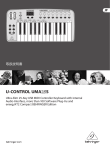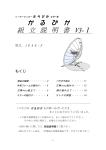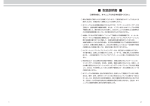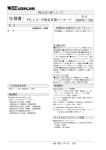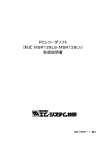Download 入出力一体形チャートレス記録計 取扱説明書 - M
Transcript
入出力一体形チャートレス記録計 (形式:73VR2102/73VR2104/73VR2106/ 73VR2108/73VR2110/73VR2112) 取扱説明書 NM-7395-B 改22 はじめに はじめに このたびは、エム・システム技研のチャートレス記録計をお買い上げ頂き、誠にありがとうございます。 本 取 扱 説 明 書 は、チャートレス記 録 計 シス テムであるチャートレス記 録 計 ( 形 式 : 73VR2102、73VR2104、 73VR2106、73VR2108、73VR2110、73VR2112 以降、これらをまとめて 73VR21□と記述します)の持つ機能を 十分に使用して頂くために 73VR21□の機能や設置、配線方法、操作方法などを記述しています。ご使用になる 前に本書をよくお読み頂き、正しくお使い下さい。 なお、付属のソフトウエアの取扱については、各ソフトウエアの取扱説明書をお読み下さい。 取扱説明書名 73VR21BLD 取扱説明書 管理番号 NM-7395-C 73VRWV 取扱説明書 NM-7394-D Modbus/TCP 概説書 NM-7395-D 内容 添付の CD-R に格納されています。 73VR21BLD を使用する上での接続方法や、操作方法について説 明しています。 添付の CD-R に格納されています。 73VRWV を使用する上での接続方法や、操作方法について説明し ています。 添付の CD-R に格納されています。 73VR21□が対応している Modbus/TCP について説明しています。 対応バージョン 本取扱説明書は、バージョン V4 以上に対応しています。 本製品はファイルシステム機能として株式会社京都ソフトウェアリサーチの「Fugue」を搭載しています。 Fugue ©1999-2008 Kyoto Software Research, Inc. All rights reserved. NM-7395-B 改 22 Page-2 目次 目 次 1. 特徴 ............................................................................................................................................................................................................ 7 1.1. 機能概要 .......................................................................................................................................................................................... 8 1.2. 画面展開 ........................................................................................................................................................................................ 11 1.3. データ収録までの流れ............................................................................................................................................................... 12 2. ご注意事項 ............................................................................................................................................................................................ 13 2.1. ご使用上の注意........................................................................................................................................................................... 14 2.2. CF カードに関する注意事項(重要)....................................................................................................................................... 17 3. ご使用になる前に ................................................................................................................................................................................ 18 3.1. パッケージ内容............................................................................................................................................................................. 19 3.2. 各部の名称.................................................................................................................................................................................... 20 3.3. ハードウェアの設定..................................................................................................................................................................... 22 3.4. 設置方法 ........................................................................................................................................................................................ 23 3.4.1. 本機器の設置.......................................................................................................................................................................23 3.4.2. CF カードの挿入、取り出し................................................................................................................................................25 3.5. 配線 .................................................................................................................................................................................................. 26 3.5.1. 入力線を配線する ...............................................................................................................................................................26 3.5.2. 警報出力線を接続する .....................................................................................................................................................27 3.5.3. トリガ入力用端子を接続する...........................................................................................................................................28 3.5.4. 電源を接続する....................................................................................................................................................................29 3.6. 起動方法 ........................................................................................................................................................................................ 30 3.7. 時計を設定する............................................................................................................................................................................ 31 3.8. SD カードに記録する場合.......................................................................................................................................................... 32 4. 機能の説明............................................................................................................................................................................................ 33 4.1. データ表示画面............................................................................................................................................................................ 34 4.1.1. トレンド画面 ...........................................................................................................................................................................34 4.1.2. オーバービュー画面 ...........................................................................................................................................................34 4.1.3. バーグラフ画面.....................................................................................................................................................................34 4.1.4. ペン表示域.............................................................................................................................................................................35 4.1.5. 目盛表示域............................................................................................................................................................................36 4.1.6. グラフ表示域 .........................................................................................................................................................................37 4.1.7. デジタル値表示域 ...............................................................................................................................................................39 4.1.8. 表示画面番号&時計表示域 ..........................................................................................................................................41 4.1.9. データ表示域(オーバービュー画面)............................................................................................................................42 4.1.10. データ表示域(バーグラフ画面)...................................................................................................................................45 4.2. 収録データ表示画面 .................................................................................................................................................................. 46 4.2.1. 過去データ画面....................................................................................................................................................................46 4.2.2. アラーム履歴画面 ...............................................................................................................................................................48 4.2.3. コメント履歴画面 ..................................................................................................................................................................49 4.3. データ収録 ..................................................................................................................................................................................... 50 4.3.1. 入力チャネル数 ....................................................................................................................................................................50 4.3.2. 収録周期 ................................................................................................................................................................................50 4.3.3. 収録方法 ................................................................................................................................................................................50 4.3.4. データ保存 .............................................................................................................................................................................51 4.4. 警報機能 ........................................................................................................................................................................................ 52 4.4.1. アナログアラーム .................................................................................................................................................................52 4.4.2. デジタルアラーム .................................................................................................................................................................52 4.4.3. アラーム出力.........................................................................................................................................................................52 4.4.4. アラーム表示.........................................................................................................................................................................52 4.5. 演算機能 ........................................................................................................................................................................................ 53 NM-7395-B 改 22 Page-3 目次 4.5.1. 概要..........................................................................................................................................................................................53 4.5.2. 各種演算機能について .....................................................................................................................................................54 4.6. その他の機能 ............................................................................................................................................................................... 62 4.6.1. パスワード機能.....................................................................................................................................................................62 4.6.2. 異常時出力について ..........................................................................................................................................................62 4.6.3. CF カードの活線挿抜..........................................................................................................................................................63 4.6.4. データ収録中の FTP 転送................................................................................................................................................63 5. 操作 .......................................................................................................................................................................................................... 64 5.1. メニュー一覧の表示方法 .......................................................................................................................................................... 65 5.1.1. メニュー一覧の表示方法 ..................................................................................................................................................65 5.1.2. メニュー一覧のボタンについて .......................................................................................................................................67 5.2. パスワードのロック解除方法 ................................................................................................................................................... 70 5.3. アルファベット、数字、日本語の入力 .................................................................................................................................... 71 5.4. 選択画面の表示、選択方法 .................................................................................................................................................... 74 5.5. 色選択画面の操作方法 ............................................................................................................................................................ 75 5.6. タグ名選択画面の操作方法 .................................................................................................................................................... 76 5.7. データ収録の開始/停止 ......................................................................................................................................................... 78 5.8. 表示画面の切替方法................................................................................................................................................................. 79 5.9. 表示するペンの選択方法 ......................................................................................................................................................... 80 5.10. コメント書き込み方法 ............................................................................................................................................................... 81 5.11. データ検索 ................................................................................................................................................................................... 85 5.11.1. 過去データ画面のデータ検索 ......................................................................................................................................85 5.11.2. アラーム履歴画面、コメント履歴画面のデータ検索..............................................................................................88 5.12. 画面のスクロール...................................................................................................................................................................... 89 5.13. データの読出し........................................................................................................................................................................... 90 5.14. 間引き時間を変更する ............................................................................................................................................................ 91 5.15. コメントの表示/非表示を切替える.................................................................................................................................... 93 5.16. アラーム履歴から過去データを検索する.......................................................................................................................... 94 5.17. コメント履歴から過去データを検索する............................................................................................................................. 95 5.18. 18 文字を越えるコメントを表示する ..................................................................................................................................... 96 5.19. アラーム履歴データの確認.................................................................................................................................................... 97 5.20. 履歴データを自動的に更新する .......................................................................................................................................... 98 5.21. 設定ファイルの書出し、読込み............................................................................................................................................. 99 5.21.1. USB フラッシュメモリへの設定ファイルの書出し .................................................................................................. 100 5.21.2. USB フラッシュメモリ内の設定ファイルの読込み................................................................................................. 101 5.22. CF カードの活線挿抜..............................................................................................................................................................102 6. 簡単な設定で収録を始める ...........................................................................................................................................................104 6.1. かんたん設定を行う..................................................................................................................................................................105 7. 設定 ........................................................................................................................................................................................................109 7.1. 設定画面の表示方法...............................................................................................................................................................110 7.2. 設定メイン画面 ...........................................................................................................................................................................111 7.3. システム設定...............................................................................................................................................................................114 7.3.1. 動作モードを設定する..................................................................................................................................................... 115 7.3.2. 温度単位を設定する ....................................................................................................................................................... 116 7.3.3. スタートモードを設定する............................................................................................................................................... 117 7.3.4. データ形式を設定する .................................................................................................................................................... 118 7.3.5. データファイル上書 .......................................................................................................................................................... 119 7.3.6. スクリーンセーバーを設定する .................................................................................................................................... 120 7.3.7. タッチパネルビープ音を設定する................................................................................................................................ 121 7.3.8. 時計を設定する................................................................................................................................................................. 122 NM-7395-B 改 22 Page-4 目次 7.3.9. パスワードを設定・解除する ......................................................................................................................................... 123 7.3.10. IP アドレスを設定する.................................................................................................................................................... 125 7.3.11. サブネットマスクを設定する........................................................................................................................................ 126 7.3.12. デフォルトゲートウェイを設定する ............................................................................................................................ 127 7.3.13. リンガータイムを設定する ........................................................................................................................................... 128 7.4. 収録設定 ......................................................................................................................................................................................129 7.4.1. 収録周期を設定する ....................................................................................................................................................... 130 7.4.2. 収録方法を設定する ....................................................................................................................................................... 131 7.4.3. トリガ連動の収録条件を設定する .............................................................................................................................. 132 7.4.4. トリガ収録の収録条件を設定する .............................................................................................................................. 134 7.4.5. 時間指定収録の収録条件を設定する ...................................................................................................................... 136 7.5. 表示設定 ......................................................................................................................................................................................138 7.5.1. チャートスピードを設定する .......................................................................................................................................... 139 7.5.2. グラフ表示方向を設定する ........................................................................................................................................... 140 7.5.3. デジタル値表示タイプを設定する ............................................................................................................................... 141 7.5.4. デジタル値の表示方法を設定する............................................................................................................................. 142 7.5.5. データファイル使用容量を表示する........................................................................................................................... 143 7.5.6. 画面表示点数を設定する.............................................................................................................................................. 144 7.5.7. 画面表示点数(OV)......................................................................................................................................................... 145 7.5.8. 1 ペン拡大表示の自動切替を有効にする。............................................................................................................. 146 7.5.9. 背景のグラデーションタイプを選択する .................................................................................................................... 147 7.6. 異常時出力..................................................................................................................................................................................148 7.7. ペン設定・ペン選択画面(入力、演算、アラーム) ..........................................................................................................149 7.8. ペン設定画面(入力、演算、アラーム)...............................................................................................................................151 7.9. ペン設定(アナログ入力設定)...............................................................................................................................................152 7.9.1. ペンの有効/無効を設定する ..................................................................................................................................... 153 7.9.2. タグ名を設定する ............................................................................................................................................................. 154 7.9.3. 工業単位を設定する ....................................................................................................................................................... 155 7.9.4. ペンの表示色を設定する............................................................................................................................................... 156 7.9.5. 線種を設定する................................................................................................................................................................. 157 7.9.6. 小数点位置を設定する .................................................................................................................................................. 158 7.9.7. 開平に設定する ................................................................................................................................................................ 159 7.9.8. オーバービュー画面のバーグラフ表示色を設定する .......................................................................................... 160 7.9.9. アナログタイプを設定する ............................................................................................................................................. 161 7.9.10. 入力レンジを設定する .................................................................................................................................................. 163 7.9.11. スケールを設定する ...................................................................................................................................................... 164 7.9.12. プロット範囲を設定する................................................................................................................................................ 165 7.9.13. バイアスを設定する....................................................................................................................................................... 167 7.9.14. プロット方法を設定する................................................................................................................................................ 168 7.9.15. 指数桁、対数プロット範囲を設定する..................................................................................................................... 169 7.9.16. 冷接点補償 SW を設定する ....................................................................................................................................... 170 7.9.17. バーンアウトタイプを設定する ................................................................................................................................... 171 7.10. ペン設定(デジタル入力設定) ............................................................................................................................................172 7.10.1. デジタル表示名を設定する......................................................................................................................................... 173 7.11. ペン設定(アナログアラーム設定).....................................................................................................................................174 7.11.1. リミット、不感帯 1~4 を設定する ............................................................................................................................. 176 7.11.2. 正常域と領域色 0~4 を設定する ............................................................................................................................ 177 7.11.3. アラーム出力、リレーを設定する .............................................................................................................................. 179 7.11.4. 上りアラームメッセージを設定する........................................................................................................................... 180 7.11.5. 下りアラームメッセージを設定する........................................................................................................................... 181 7.12. ペン設定(デジタルアラーム設定).....................................................................................................................................182 7.12.1. オフ出力、オン出力、遅延時間、正常状態を設定する..................................................................................... 183 7.12.2. オフ時表示色、オン時表示色を設定する .............................................................................................................. 185 7.12.3. オフメッセージ出力、オンメッセージ出力、オフメッセージ、オンメッセージを設定する..................................... 186 NM-7395-B 改 22 Page-5 目次 7.13. ペン設定(演算).......................................................................................................................................................................187 7.13.1. 演算種別を設定する..................................................................................................................................................... 188 7.13.2. 入力 X1、X2 を設定する .............................................................................................................................................. 189 7.13.3. 係数、定数を設定する.................................................................................................................................................. 190 7.13.4. 初期値を設定する.......................................................................................................................................................... 191 7.13.5. サンプリング数を設定する .......................................................................................................................................... 192 7.13.6. 時定数を設定する.......................................................................................................................................................... 193 7.13.7. リセット条件を設定する(ピークホールド、アナログ積算)................................................................................................. 194 7.13.8. リセット条件を設定する(F 値演算) ......................................................................................................................... 196 7.13.9. 積算単位を設定する..................................................................................................................................................... 198 7.13.10. 基準温度、Z 値を設定する....................................................................................................................................... 199 7.13.11. 風向表示言語を設定する ......................................................................................................................................... 200 7.13.12. オフ時表示名とオン時表示名を設定する............................................................................................................. 200 7.14. ハードウェアコンフィギュレーション....................................................................................................................................201 7.14.1. AD 変換タイプ .................................................................................................................................................................. 202 7.14.2. ラインノイズフィルタ ....................................................................................................................................................... 203 7.14.3. ゼロ・スパン調整 ............................................................................................................................................................ 204 7.15. コメント設定 ...............................................................................................................................................................................208 7.15.1. ダイレクト入力を使用する ........................................................................................................................................... 209 7.15.2. グループを設定する ...................................................................................................................................................... 210 7.15.3. コメント文を設定する..................................................................................................................................................... 211 7.15.4. コメントの自動書き込みを設定する ......................................................................................................................... 212 7.16. 設定ファイル変更時の注意事項........................................................................................................................................214 7.17. 73VR21BLD で設定する ........................................................................................................................................................215 8. データ保存 ...........................................................................................................................................................................................216 8.1. ファイルについて........................................................................................................................................................................217 8.2. CF カードのデータ保存時間 ...................................................................................................................................................219 9. 保守 ........................................................................................................................................................................................................220 9.1. バックライト切れについて........................................................................................................................................................221 9.2. タグラベルの交換 ......................................................................................................................................................................222 10. 付録......................................................................................................................................................................................................223 10.1. 温度単位「℃(摂氏)」や「゚ F(華氏)」の入力方法 ........................................................................................................224 10.2. 変更履歴 ....................................................................................................................................................................................225 11. 索引......................................................................................................................................................................................................226 NM-7395-B 改 22 Page-6 1. 特徴 特徴 1 1. 特徴 目次 1.1 機能概要 ....................................................................................... 8 1.2 画面展開 .....................................................................................11 1.3 データ収録までの流れ............................................................12 NM-7395-B 改 22 Page-7 1. 特徴 1.1. 機能概要 特徴 1 ■データ収録 入力チャネル数 入力種別 収録周期 収録方法 データファイル形式 収録データ形式 収録媒体 73VR2102:2 点 73VR2104:4 点 73VR2106:6 点 73VR2108:8 点 73VR2110:10 点 73VR2112:12 点 アナログ信号:直流電圧、熱電対、測温抵抗体 デジタル信号:トリガ入力(1 点) 100 ミリ秒、500 ミリ秒、1 秒、2 秒、5 秒、10 秒、1 分、10 分 連続収録、時間指定収録、トリガ収録、トリガ連動 バイナリファイル 4 バイト実数または 2 バイト整数 CF カードに保存します ■表示画面 ●トレンド画面:収録中のデータを折れ線グラフで表示します 画面表示点数 表示画面数 表示更新周期 表示方向 チャートスピード 表示画面数 ペンの太さ デジタル値表示 アラーム表示 目盛表示 コメント表示 1 画面あたり 2 点、4 点、6 点、8 点から選択 4 画面 1秒 縦書きまたは横書き 4、1、1/5、1/32、1/160、1/480、1/960 4 画面 通常、太線から選択 瞬時値をデジタル値で表示 表示している全チャネルのアラーム状態を表示 リニア目盛、開平目盛の表示 実量目盛表示への切換可能 挿入したコメントの表示 ●オーバービュー画面:収録中のデータの一括監視が行えます 画面表示点数(1 画面あたり) 表示更新周期 表示データ 拡大表示 1 画面あたり 2 点、4 点、6 点、8 点、16 点から選択 1秒 アナログ:タグ名、アラーム状態、瞬時値(バーグラフで表示) デジタル:タグ名、アラーム状態、瞬時値 アナログ:タグ名、瞬時値(バーグラフとデジタル値)、アラームの発生・復帰時 間を表示 デジタル:タグ名、瞬時値、アラームの発生時間を表示 ●バーグラフ表示:収録中のデータをバーグラフで表示します 画面表示点数 表示画面数 表示更新周期 表示方向 表示画面数 デジタル値表示 アラーム表示 目盛表示 1 画面あたり 2 点、4 点、6 点、8 点から選択 4 画面 1秒 縦書きまたは横書き 4 画面 瞬時値をデジタル値で表示 表示している全チャネルのアラーム状態を表示 リニア目盛、開平目盛の表示 実量目盛表示への切換可能 NM-7395-B 改 22 Page-8 1. 特徴 表示点数 表示画面 表示データ 長時間表示 データ検索 データ読み出し 1 画面あたり 2 点、4 点、6 点、8 点から選択 4 画面 CF カードに保存しているデータを表示 データを間引き表示し、1 画面に長時間のデータを表示 表示画面のアップ・ダウンによる検索、日時検索、最大値・最小値検索 カーソルの示す時間のデータを読み出し、デジタル値で表示 ●アラーム履歴画面:発生した警報の情報を画面に表示します 表示画面 表示件数(1 画面あたり) 表示データ 検索 確認 自動更新 ジャンプ 1 画面 16 件 アラームが発生/復帰した日時、タグ名、ペン番号、アラームメッセージ ページのアップ・ダウン、日時検索 個別確認、一括確認 表示データを最新のアラーム情報に自動的に更新 アラーム履歴をカーソルで指定し、その部分の過去データを表示 ●コメント履歴画面 表示画面 表示件数(1 画面あたり) 表示データ 検索 ジャンプ 1 画面 16 件 コメントが書き込まれた日時、コメント文 ページのアップ・ダウン、日時検索 コメントをカーソルで指定し、その部分の過去データを表示 ■演算機能 演算点数 演算の種類 警報 12 点 四則演算:加減算、乗算、除算 論理演算:論理積、論理和、否定、排他的論理和 関数:開平、累乗 積算:アナログ積算、F 値演算 フィルタ:移動平均、一次遅れ ピークホールド:ピークホールド(最大)、ピークホールド(最小) その他:風向表示(16方位) 演算結果に対して、警報の設定が可能 NM-7395-B 改 22 Page-9 特徴 1 ●過去データ画面:CF カードに保存してあるデータを再度画面に表示します 1. 特徴 アナログ アラーム デジタル アラーム 設定数 警報種類 不感帯 設定 遅延時間 出力 データ保存 各チャネル最大 4 点 上下限警報 実量値で設定 オン時アラーム:接点入力の状態がオンの時に警報を出力 オフ時アラーム:接点入力の状態がオフの時に警報を出力 警報出力を遅らせる時間を設定 警報出力用端子(1 点)に出力 アラームの発生時間・復帰時間、発生したペンのペン番号・タグ名、アラーム メッセージ 保存件数:CF カードの容量に依存 128MB・・・250 件 256MB・・・500 件 512MB、1GB・・・1000 件 ■通信 Ethernet 接続にて、パソコンからのデータ監視や設定が可能 リアルタイム通信 指定したデータをリアルタイムにパソコン上のレコーダソフト (形式:MSR128(V5 以降))に送信 FTP 通信 波形ビューワソフト(形式:73VRWV)からの要求により、CF カード内のデータを FTP 転送 データ収録中の転送も可能 ダウンロードおよびアップ 73VR21□用ビルダソフト(形式:73VR21BLD)で設定した内容をダウンロード 73VR21□に設定している内容をアップロードし、73VR21BLD にて表示 ロード Modbus プロトコルによる Modbus/TCP にて、上位パソコンと通信を行う →詳細は、「Modbus/TCP プロトコル概説書」を参照 通信 ■その他の機能 操作制限機能 パスワード設定時に、トレンド画面、バーグラフ画面、オーバービュー画面から の操作を禁止する パスワードの入力にて操作可能になる データファイル使用容量 データファイルの使用率をバーグラフとパーセントで表示 使用率の状態を色の変化にて表示 表示 使用率 0~49% :緑色表示 使用率 50~79% :黄色表示 使用率 80~100% :赤色表示 CF カードの活線挿抜 データ収録中に CF カードの活線挿抜が可能 スクリーンセーバー 一定時間、タッチパネルの操作がない場合、バックライトを消灯 異常時出力 内部バス異常時に警報出力用端子へ警報を出力 注)異常時出力が設定できるチャネル数は1チャネルです。 設定ファイルの書出し/ 73VR21□に設定している内容を USB フラッシュメモリに保存 USB フラッシュメモリ内の設定ファイルを読み込み、73VR21□に設定 読込み ハードウェアの設定 バーンアウト、冷接点補償、AD 変換タイプ、ラインノイズフィルタの設定 現場校正機能 チャネル毎にゼロ・スパン調整が可能 M EMO MSR128、73VR21BLD および 73VRWV の取扱方法については、各取扱説明書をご覧下さい。 NM-7395-B 改 22 Page-10 特徴 1 ■警報機能 1. 特徴 1.2. 画面展開 73VR21□には大きく分けて、設定画面、データ表示画面、収録データ表示画面があります。 各画面の関係について、以下に示します。 設定画面 設定メイン画面 各種設定画面 設定メインボタン 各設定ボタン 記録計ボタン 設定ボタン データ表示画面 収録データ表示画面 記録計ボタン 過去データボタン アラーム履歴ボタン コメント履歴ボタン 画面の種類 データ表示画面 設定画面 収録データ 表示画面 表示画面 ・トレンド画面 ・オーバービュー画面 ・バーグラフ画面 ・設定メイン画面 ・過去データ画面 ・アラーム履歴画面 ・コメント履歴画面 内容 収録しているデータをリアルタイムに表示する画面です。 各種設定を行う画面です。 CF カードに保存しているデータを表示する画面です。 データ収録中の表示が可能です。 NM-7395-B 改 22 Page-11 特徴 1 1. 特徴 1.3. データ収録までの流れ 特徴 1 73VR21□の配線 73VR21□起動 73VR21□の設定 入力、電源、警報出力、トリガ入力の配線を行います。 (配線→3.5 項) 73VR21□を起動します。 (起動→3.6 項) データ収録を行うための設定を行います。 (設定→7 項) データ収録開始 NM-7395-B 改 22 Page-12 2. ご注意事項 ご注意事項 2 2. ご注意事項 目次 2.1 ご使用上の注意........................................................................14 2.2 CF カードに関する注意事項(重要)....................................17 NM-7395-B 改 22 Page-13 2. ご注意事項 2.1. ご使用上の注意 ■EC 指令適合品としてご使用の場合 ・ノイズフィルタを入れて下さい。 電 源 、 入 力 、 LAN ケ ー ブ ル に ESD-SR-250 NEC ト ー キ ン 製 ま た は 相 当 品 を 取 付 け 、 電 源 、 入 力 に NAC-06-472 COSEL 製または相当品を接続してご使用下さい。FG は、電源を接続したノイズフィルタの接地 端子に接続して下さい。ノイズフィルタの接地端子は安定なアースに最短で接続して下さい。 ・本器は設置カテゴリⅡ、汚染度 2 での使用に適合しています。また、本器の入力 1-入力 2-入力 3-入力 4-入力 5-入力 6-入力 7-入力 8-入力 9-入力 10-入力 11-入力 12-電源-FG・Ethernet 間の絶縁クラスは、強化絶縁 (300V)です。(※)設置に先立ち、本器の絶縁クラスがご使用の要求を満足していることを確認して下さい。 ・本器はパネルに取付けて使用します。取付後、使用者が端子台に触れることができない状態になる様、適切 な制御盤に設置して下さい。 ・高度 2000m 以下でご使用下さい。(※) ・お客様の装置に実際に組込んだ際に、規格を満足させるために必要な対策は、ご使用になる制御盤の構成、 接続される他の機器との関係、配線等により変化することがあります。従って、お客様にて装置全体で CE マー キングへの適合を確認して頂く必要があります。 ・作業者がすぐ電源を OFF にできるよう、IEC60947-1 および IEC60947-3 の該当要求事項に適合したスイッチ 又はサーキットブレーカを設置し、適切に表示して下さい。(※) (※、卓上形を除く。) ■取扱いについて ・本体取り外しまたは取り付けを行う場合は、危険防止のため必ず、電源および入力信号を遮断して下さい。 ・可燃ガスのあるところでは使用しないで下さい。爆発の恐れがあります。 ・73VR21□を解体、改造しないで下さい。火災や高電圧による感電の恐れがあります。 ・強い力や堅い物体で 73VR21□の表示部を押さないで下さい。表示部が割れてケガをする恐れがあります。 ・73VR21□の温度上昇を防ぐため、73VR21□の通風口をふさいだり、熱のこもるようなところでの使用は避けて 下さい。また、高温下での保管や使用は避けて下さい。 ・直射日光が当たる場所や埃の多い場所での 73VR21□の使用や保管は避けて下さい。 ・73VR21□は精密機器ですので、衝撃を与えたり、振動の加わる場所での保管は避けて下さい。 ・薬品が気化し発散している空気や、薬品が付着する場所での保管や使用は避けて下さい。 ・73VR21□をシンナーなどの有機溶剤で拭かないで下さい。 ・73VR21□を適切な環境下で使用して下さい。 ・73VR21□の電源を切断後、再度電源を入れる場合は 5 秒以上おいてから電源を入れて下さい。これ以下の 短時間で再通電した場合、正常に起動しない場合があります。 ■設置について ・屋内でご使用下さい。 ・73VR21□は画面垂直取り付けを基本としています。画面水平縦取り付けには対応していません。 ・周囲温度が 0~50℃を越えるような場所、周囲湿度が 30~85%RH を越えるような場所や結露するような場所で のご使用は、寿命・動作に影響しますので避けて下さい。 ・卓上形は、パネル取付できません。 ・卓上形は、取っ手、ゴム脚を取り外せません。 ■接地について ・Ethernet ケーブル脱着時の 73VR21□および相手機器の故障防止のため、73VR21□接地用 FG 端子および 相手機器の接地端子は、事前に必ず周辺の最も安定したアースに接地してご使用下さい。接地はノイズによ るトラブル防止にも有効です。 NM-7395-B 改 22 Page-14 2 ご注意事項 本器をご使用頂く前に、下記事項をご確認下さい。 ・本器は、一般産業用です。安全機器や事故防止システムなど人命や自然破壊など、より高い安全性が要求さ れる用途、また車両制御や燃焼制御機器など、より高い信頼性が要求される用途には、必ずしも万全の機能 を持つものではありません。 ・安全にご使用頂くために、機器の設置や接続は、電気的知識のある技術者が行って下さい。 2. ご注意事項 ■液晶パネルについて ■アナログ信号線へのノイズ混入とその影響を最小化するために ・本製品はアナログ入力信号へのノーマルモードノイズに対して高度なフィルタリング機能を備えていますが、ノ イズ混入は測定値のバラツキ・誤差・誤作動の原因になり得ますので、下記注意に従って配線して下さい。特 に信号レベルの低い熱電対測定・mV 測定・測温抵抗体測定ではご注意下さい。 ・73VR21□には 50/60Hz のノーマルモードラインノイズをノッチフィルタリングする機能があります。利用場所の 電源周波数に合わせてご利用下さい。 ・本製品には AD 変換モードを恭順の中速から低速に切り替える機能があります。低速にすると、データ更新周 期は遅くなりますが、ノイズフィルタリングは強化されます。 ・配線(電源線、入力信号線)は、ノイズ発生源(リレー駆動線、高周波ラインなど)の近くには設置しないで下さい。 ・ノイズが重畳している配線とともに結束したり、同一ダクト内に収納することは避けて下さい。 ■チャネル相互間コモンモードノイズの影響最小化のために ・チャネル相互管のラインノイズ除去比はユーザ仕様書の通りです。±12V、±6V、±3V、±1000mV レンジでは チャネル相互間コモンモードノイズの影響が問題になることは少ないですが、それ以外の入力タイプでは、問 題になることがあります。 ユーザー仕様書に記してあるように、マルチプレクサ走査上の先行チャネルと現在のチャネルの C 端子相互 間の DC/AC 電圧が測定値に影響します。 ・ノイズの影響が小さい安定した測定結果を得るためには、チャネル相互間コモンモードノイズおよび対 FG コモ ンモードノイズを小さくすることが効果的です。 全チャネルの C 端子を相互接続し、さらにそれを設置用 FG 端子と同じアースに接続することが可能なら、最も 精度の高い測定が可能となります。それが無理でも、条件が極力これに近づくように配慮してお使い下さい。 熱電対・測温抵抗体シースは絶縁の高いものとし、リークが発生しないようにして下さい。熱電対を測定対象に 直接溶接してのご使用は避けて下さい。 ・信号レベルが低くチャネル相互間コモンモードノイズの影響を受けやすい信号が、マルチプレクサ走査の上で 大きなチャネル間電位差のある信号の後ろに来ないようにチャネル割り付けすることも効果的です。 ・何も結線していないチャネルの端子 C の接地用端子 FG に対する電位は先行チャネルと同じになります。 ■熱電対冷接点補償安定のために ・周辺温度の急激な変化は端子温度センサによる冷接点補償の誤差を大きくします。このため、以下のことに 注意して下さい。 ・端子カバーは必ず閉じてお使い下さい。 ・端子台周辺の温度が安定するようにして下さい。エアコン・冷却ファン・換気扇の風が直接吹き付けないように して下さい。近傍のファンのオン/オフは大きな温度変化の原因となります。 ・電流電圧変換用 250Ω抵抗 REM3-250 を 73VR21□に接続することは可能ですが、端子台加熱により冷接点 補償誤差や基準精度に影響しますので、中継端子での使用を推奨します。 ・放熱効果の大きな太い線材を端子台に接続しないで下さい。熱電対用チャネルだけでなく、ねじ端子のすべて について 0.5mm2(AWG20)以下の線材による配線をおすすめします。 NM-7395-B 改 22 Page-15 2 ご注意事項 ・液晶パネルの内部には、刺激性物質が含まれています。万一の破損により液状の物質が流出して皮膚に付 着した場合は、すぐに流水で 15 分以上洗浄して下さい。また、目に入った場合はすぐに流水で洗浄した後、医 師にご相談下さい。 ・液晶パネルの表示内容やコントラスト調整などにより、明るさのムラが生じることがありますが故障ではありま せんのでご了承下さい。 ・液晶パネルの素子には、微細な斑点(黒点・輝点)が生じることがあります。これは故障ではありませんのでご 了承下さい。 ・液晶パネルの画面を視野角外から見ると表示色が変化して見えます。これは液晶パネルの基本的特性です のでご了承下さい。 ・同一画面を長時間表示していると表示されていた物が残像として残ることがあります。このような場合は、一旦 電源を切りしばらくしてから再度電源を入れると戻ります。これは液晶パネルの基本的特性ですのでご了承下 さい。 ・残像を防ぐには以下のようにして下さい。 同一画面を長時間表示する場合は、スクリーンセーバーを使用する。 表示画面を周期的に切り換えて、同一画面を長時間表示しないようにする。 2. ご注意事項 ■並列接続について ・熱電対のバーンアウトはオフにして下さい。 ・測温抵抗体は並列接続できません。 ・±3V、±6V、±12V 入力(端子 B-C 間)には±20V 以上の電圧を印加しないで下さい。 ・±3V、±6V、±12V 入力(端子 B-C 間)以外の端子には、±1.5V 以上の電圧を印加すると、他チャネルでの測 定に誤差を与えることがあります。±12V 以上の電圧を印加した場合は故障の原因となります。 ■本体時計について 無通電状態の場合、本体時計のデータはバックアップ電池にて、バックアップされています。長期間、無通電状 態にしておくと、バックアップ電池が切れ、本体時計のデータは初期値に戻ってしまいます。(73VR21□が通電 状態の場合は、電池が切れることはありません。)その場合は、電源投入後、再度時計を設定して下さい。本体 時計の設定方法は、3.7 項を参照して下さい。 また、73VR21□に電源を投入しますと、バックアップ電池への充電を開始します。約 36 時間~48 時間の通電で、 バックアップ電池の充電が完了します。 ■その他 ・UPS(切替時間:無瞬断、出力波形:正弦波)による電源のバックアップを行って下さい。 ・本器は、電源投入と同時に動作しますが、すべての性能を満足するには 10 分の通電が必要です。 NM-7395-B 改 22 Page-16 ご注意事項 2 ■過大ノーマルモード電圧印加禁止 2. ご注意事項 2.2. CF カードに関する注意事項(重要) 1.メ 形 容 2.メ 名 形 形 容 ー ー カ ー:ハギワラソリューションズ 式:CFI-□□□□DG、MCF10P-□□□□S 量:128MB~1GB カ ー:アペイサー(Apacer) 称:CFCⅢ 式:AP-CF□□□□E3ER-ETNDNRK パーツナンバー:256MB 512MB 1GB 式:AP-CF□□□□E3ER-ETNDNR パーツナンバー:256MB 512MB 1GB 量:256MB ~ 1GB … … … … … … 81.2A010.1H34C 81.2B010.1H34C 81.2E010.1H34C 81.2A010.1H10C 81.2B010.1H10C 81.2E010.1H10C ■CF カードのパラメタファイルについて CF カード内の設定ファイル(収録情報、ペン設定等を記録したファイル)の読込みは 73VR の電源起動時に行い ます。 CF カードを挿入せずに 73VR の電源を入れると 73VR 内部に保存されている設定情報が反映されます。 また、73VR が起動した後に CF カードを挿入しても CF カードのパラメタファイルは反映されません。 CF カード内の設定ファイルを有効にする場合は、必ず電源を入れる前に CF カードを挿入しておいて下さい。 ■データファイルのリセットについて CF カード内に記録されたデータファイル(収録データ)は下記操作を行いますと、データファイルがリセットされます。 リセットされた場合、今まで収録したデータは上書きされ消去されますので操作には十分注意して下さい。 必要に応じてパソコンなどにデータファイルをバックアップしておくことを推奨します。 ・システム設定-データ形式の変更 ・収録設定-収録周期の変更 ・ペン設定-有効/無効の変更 ・ペン設定(演算)-有効/無効の変更 ・CF カードの活線挿抜操作 NM-7395-B 改 22 Page-17 2 ご注意事項 ■推奨 CF カード 73VR でデータを保存する場合は、CF カードが必要です。以下に記載されている CF カードをご使用下さい。 以下に記載の CF カード以外をご使用の場合は保証範囲外となります。 3. ご使用になる前に 3 ご使用になる前に 3. ご使用になる前に 目次 3.1 パッケージ内容..........................................................................19 3.2 各部の名称.................................................................................20 3.3 ハードウェアの設定..................................................................22 3.4 設置方法 .....................................................................................23 3.5 配線 ...............................................................................................26 3.6 起動方法 .....................................................................................30 3.7 時計を設定する.........................................................................31 3.8 SD カードに記録する場合.......................................................32 NM-7395-B 改 22 Page-18 3. ご使用になる前に 3.1. パッケージ内容 梱包内容を確認して下さい。 ご使用になる前に 3 1 No 1 2 3 4 品名 チャートレス記録計 取付金具 ※ 73VRPAC2(添付の CD-R) スタートアップガイド 2 ※ 3 4 数量 1台 2個 1枚 1部 ※ 卓上形には付属しません。 NM-7395-B 改 22 Page-19 3. ご使用になる前に 3.2. 各部の名称 ご使用になる前に 3 NM-7395-B 改 22 Page-20 3. ご使用になる前に 名称 表示部・タッチパネル ② ③ ④ ⑤ ⑥ ⑦ ⑧ ⑨ ⑩ ⑪ ⑫ ⑬ ⑭ フロントカバー CF カードスロット イジェクトボタン リセットボタン CF カードアクセス表示 LED USB コネクタ メンテナンス用ジャックコネクタ 受電表示ランプ LAN ポート 警報出力用端子 電源端子 トリガ入力用端子 入力端子 説明 トレンド画面等のデータ表示画面や、設定画面が表示されます。また、 画面をタッチして画面を操作します。 CF カードスロットを使用する場合に、このカバーを開きます。 CF カードを挿入します。 CF カードを取り出すためのボタンです。 73VR21□を再起動します。 CF カードへアクセス中は赤色に点灯します。 USB フラッシュメモリを挿入します。 未使用 受電中はランプが点灯します。 LAN ケーブル(10BASE-T または 100BASE-TX)を接続します。 73VR21□から外部に警報を出力するための端子です。 電源コードを接続します。 トリガ入力や接点入力を行うための端子です。 測定対象の入力信号を配線します。 NM-7395-B 改 22 Page-21 3 ご使用になる前に No ① 3. ご使用になる前に 3.3. ハードウェアの設定 AD 変換タイプ、ラインノイズフィルタ、冷接点補償 SW、バーンアウトを設定します。 アナログ入力の測定値更新周期は、AD 変換タイプとラインノイズフィルタの設定で決まります。 ラインノイズフィルタ 冷接点補償 SW バーンアウト 説明 全チャネル一括で AD 変換の低速、中速、高速を選択します。 低速モードでは、サンプリング周期は長くなりますが、測定値のバラツキが減り ます。高速モードでは、測定値のバラツキは大きくなりますが、サンプリング周 期は早くなります。 ハードウェアコンフィギュレーション(→7.14 項参照)で設定 電源周波数 50Hz、60Hz および高調波に対するノーマルノイズ除去比を設定で きます。最高度ノーマルモードノイズ除去のためには、各地域の電源周波数に 設定してください。 ハードウェアコンフィギュレーション(→7.14 項参照)で設定 チャネル毎に、冷接点補償のあり/なしを設定します。熱電対を使用する場合 のみ、設定が必要です。 ペン設定(入力)(→7.9.16 項参照)で設定 チャネル毎にバーンアウトのなし/上方/下方を設定します。センサおよび配線 の抵抗と検出電流による測定誤差を最小化したい場合は、バーンアウトなしでご 使用ください。熱電対、測温抵抗体を使用する場合のみ、設定が必要です。 ペン設定(入力)(→7.9.17 項参照)で設定 ■アナログ入力の測定更新周期 ラインノイズフィルタ 50Hz 50/60Hz 60Hz (*):工場出荷時設定 中速 0.39 0.37(*) 0.34 AD 変換タイプ(s) 低速 高速 0.54 0.27 0.50 0.25 0.46 0.23 100ms 時 0.095 注 意 ・測温抵抗体の測定更新周期は、上記の 2 倍の時間となります。 ・収録周期 100ms で収録する場合、測定更新周期が速いために、測定値がふらつくことがあります。その場 合は、収録周期 500ms 以上にしてください。 NM-7395-B 改 22 Page-22 3 ご使用になる前に 設定内容 AD 変換タイプ 3. ご使用になる前に 3.4. 設置方法 3.4.1. 本機器の設置 3 ■パネルカット寸法 ●単体取付時 ご使用になる前に ■取付パネルについて 取付板厚:2~26mm 材質:鋼板 ●上下密着取付時(最大 3 台) ●左右密着取付時 注、卓上形はパネル取付できません。 NM-7395-B 改 22 Page-23 3. ご使用になる前に ■設置方法 ①73VR21□をパネル前面からはめ込みます。 ご使用になる前に 3 ②73VR21□の上下または左右どちらかの取付金具穴を使用して、2 つの取付金具で取り付け、ねじを締めます。 (ケースの取付穴をふさいでいるシールをはがしてから行って下さい。) パネル 取付金具 注 意 取付金具用ねじの適正締付トルクは 0.8~1.2N・m です。適正トルク以上で締め付けると、73VR21□のケース 取付金具の破損を招いたり、パネルが変形して防滴性が失われる恐れがあります。 NM-7395-B 改 22 Page-24 3. ご使用になる前に 3.4.2. CF カードの挿入、取り出し ■CF カードの挿入 ①フロントカバーを開け、CF カードの表面を上にして CF カードスロットに挿入します。 ②イジェクトボタンが飛び出すまで、CF カードを押し込みます。 ③フロントカバーを閉じます。 CF カード ■CF カード取り出し ①73VR21□に電源が投入されている場合は、フロントカバーを開け、CF カードにアクセス中でないことを確認し て下さい。 ②イジェクトボタンを押し、CF カードを取り出します。 NM-7395-B 改 22 Page-25 3 ご使用になる前に ■CF カードを使用する上での注意事項 ・データ収録中は、絶対に 73VR21□の電源を切ったり、73VR21□のリセットを行わないで下さい。また、データ 収録中の CF カードの活線挿抜を行う場合は、決められた手順に従って下さい。 ・CF カードを取り付ける際は、CF カードの表裏とコネクタの位置を確認して下さい。CF カードは、シールが貼って いる方が裏面となります。 3. ご使用になる前に 3.5. 配線 ■端子 入力端子台:M3 ねじ端子接続 端子ねじ材質:鉄にニッケルメッキ(締め付けトルク 0.5N・m) 推奨圧着端子 ・適合電線:0.25~1.65mm2 (AWG22~16) ・推奨メーカ:日本圧着端子製造、ニチフ ご使用になる前に 3 3.3max 6max 3.5.1. 入力線を配線する ■配線方法 ①73VR21□の電源を切り、入力端子のカバーを開きます。 ②入力信号線を入力端子に配線します。 測温抵抗体を入力 1 と入力 7 に接続する場合は、各端子の冷接点センサを取り外して下さい。 熱電対と測温対抗対が混在する場合は、入力 1 や入力 7 には熱電対を接続して下さい。 ③入力端子のカバーを閉じます。 ■入力端子の位置 ・73VR2102、73VR2104、73VR2106 ・73VR2108、73VR2110、73VR2112 入力端子 ・入力端子配列 端子 1A、1B、1C 4A、4B、4C 7A、7B、7C 10A、10B、10C 入力端子 チャネル 入力 1 入力 4 入力 7 入力 10 端子 2A、2B、2C 5A、5B、5C 8A、8B、8C 11A、11B、11C チャネル 入力 2 入力 5 入力 8 入力 11 端子 3A、3B、3C 6A、6B、6C 9A、9B、9C 12A、12B、12C チャネル 入力 3 入力 6 入力 9 入力 12 注 意 ・指定した入力点数以上の点数は使用できません。 ・73VR21□の入力端子の端子台は取り外すことができます。73VR2108、73VR2110、73VR2112 の端子台を 取りはずした場合は、上側に入力 7~12 用の端子台を、下側に入力 1~6 の端子台を取り付けて下さい。 NM-7395-B 改 22 Page-26 3. ご使用になる前に ・入力部接続方法 ■電流電圧入力 ■熱電対入力 ・バーンアウト検出 上方/なし ■測温抵抗体入力 ・バーンアウト検出 下方 M EMO 冷接点センサの取付け方 取外した冷接点センサを再度取付ける場合は、入力 1 に取付けて下さい。73VR2108、73VR2110、73VR2112 をご使用の場合は、入力 1 と入力 7 に取付けて下さい。 入力 1 に取付ける場合は、端子 1A と 1C に下図の向きに取付けて下さい。入力 7 に取付ける場合も同様に、 端子 7A と 7C に取付けて下さい。 冷接点センサの裏面 冷接点センサの裏面には、測温抵抗体がついています。 冷接点センサの表面を上側にして、1C 端子(7C 端子)に とりつけて下さい。 取り付け方向を間違えると、正しい温度を測定することが できませんので、ご注意下さい。 3.5.2. 警報出力線を接続する ■配線方法 ①73VR21□の電源スイッチを OFF にして、端子のカバーを開きます。 ②警報出力線を警報出力用端子に配線します。 ③端子のカバーを取り付け、ねじで固定します。 ■警報出力用端子の位置 警報出力用端子 ・警報出力用端子配列 NM-7395-B 改 22 Page-27 ご使用になる前に 3 3. ご使用になる前に 3.5.3. トリガ入力用端子を接続する ■配線方法 ①73VR21□の電源スイッチを OFF にして、端子のカバーを開きます。 ②トリガ入力線をトリガ入力用端子に配線します。 ③端子のカバーを取り付け、ねじで固定します。 ご使用になる前に 3 ■トリガ入力用端子の位置 トリガ入力用端子 ・トリガ入力用端子配列 NM-7395-B 改 22 Page-28 3. ご使用になる前に 3.5.4. 電源を接続する ■供給電源 ・スペックラベルで定格電圧をご確認下さい。 定格電圧 許容電圧範囲 100~240V AC 85~264V AC 直流電源 24V DC 24V DC±10% 3 約 11W ・指定した電源を供給しないと、電源および本体が破損することがあります。 ・73VR21□の電源、入出力機器は分離して配線して下さい。 ・主回路(高電圧、高電流)線、入出力信号線、電源ケーブルは一緒に束線しないで下さい。 ■電源端子の位置 電源端子 ・電源端子配列 NM-7395-B 改 22 Page-29 ご使用になる前に 交流電源 消費電力 100V AC のとき 約 25VA 240V AC のとき 約 35VA 3. ご使用になる前に 3.6. 起動方法 73VR21□に電源を投入し、起動します。 操 作 注 意 ①CF カードを挿入して、電源を投入した場合、CF カード内の設定ファイルが有効となります。また 設定を変更した場合、設定は CF カードに保存 されます。 ②CF カードを挿入せずに電源を投入した場合、 73VR 本体内の設定ファイルが有効となります。 また設定を変更した場合、設定は 73VR 本体に 保存されます。 ⑤画面をタッチすると<MENU>ボタンが表示されます。 ※73VR 本体の設定ファイルを CF カードにコピー する際は、ビルダソフトや USB フラッシュメモリ による設定の読書きの機能をご使用下さい。 画面をタッチします <MENU>ボタンが表示されます MENU ボタン NM-7395-B 改 22 Page-30 3 ご使用になる前に ①CF カードへデータ保存を行う場合は、CF カードを挿入します。 ②電源ケーブルが正しく接続されていることを確認し、電源を投入します。 ③しばらくすると、初期確認中の画面が表示されます。 初期確認中の画面が表示されている間は、CF カード内にデータ保存に必要なファイルを作成しているため、 時間がかかる場合があります。 ④ファイル作成が終了すると、画面が表示されます。 3. ご使用になる前に 3.7. 時計を設定する 73VR21□が持つ時計の日付と時間を設定します。 操作 ②メニュー一覧の<設定>ボタンをタッチし、設定画面を表示させます。 ③設定画面(1/2)の<システム設定>ボタンをタッチし、システム設定画面を表示させます。 ④システム設定画面(1/3)の<改頁>ボタンを 1 回タッチし、(2/3)ページを表示させます。 ⑤<時計設定>ボタンをタッチします。 時計設定ボタン ⑥時計設定画面が表示されますので、日時を入力します。(入力方法→5.3 項参照) ウインドウには左から順に「年/月/日 時:分:秒」が表示されています。 ウインドウ OK ボタン Cancel ボタン ⑦入力が終わったら、<OK>ボタンをタッチし、システム設定画面に戻ります。 設定を反映せずに画面を閉じる場合は、<Cancel>ボタンをタッチします。 注 意 本体時計変更時の注意事項 本体時計の時刻を戻す変更を行ったあと(例:10:02:34→10:00:00 に変更する)、下記の条件でデータファイ ル、コメント履歴ファイル、アラーム履歴ファイル内のデータを消去します。(本体時計を進めた場合は消去し ません。) ・<開始>ボタンをタッチしたときに、本体時計の時刻がデータファイル内の最新データのタイムスタンプより前 の時刻だと、警告画面が表示されます。<OK>ボタンをタッチするとデータが消去されます。(ただし、収録方 法がトリガ収録、トリガ連動、時間指定収録の場合は、トリガ信号をとらえたとき(時間指定収録の場合は指 定した時刻になったとき)に消去します。)<Cancel>ボタンをタッチしたときは、データは消去されず、データ収 録を開始しません。 ・スタートモードが「自動開始」に設定されている場合、本体時計変更後に自動開始によりデータ収録が開始 したときに、本体時計の時刻がデータファイル内の最新データのタイムスタンプより前の時刻だと、データは 消去されます。この場合、警告画面は表示されません。 ・73VR21BLD や MSR128 からリモートスタートを行った場合、本体時計の時刻がデータファイル内の最新デー タのタイムスタンプより前の時刻だと、データは消去されます。この場合、警告画面は表示されません。 NM-7395-B 改 22 Page-31 ご使用になる前に 3 ①データ表示画面の<MENU>ボタンをタッチし、メニュー一覧を表示させます。 3. ご使用になる前に 3.8. SD カードに記録する場合 ■推奨機器 SD-CF 変換アダプタ SD カード : DeLOCK 製 SD-CF 変換アダプタ- 61796 : ハギワラソリューションズ製 NSD6-004GH NSDA-004GT、NSDA-004GL(生産終了) * 収録データの欠落を防ぐ為に推奨機器をご使用下さい。また、推奨機器を使用した場合でも、全ての環境 での動作を保証するものではありません。 ■制限事項 ・ SD カードの容量は 4GB ですが、データ収録に使用されるのは 1GB のみです。 ・ 収録周期 100m 秒では使用出来ません。0.5 秒より遅い収録周期でご使用下さい。 ・ SD-CF 変換アダプターの活線挿抜は、毎正分(xx 分 00 秒)を避けて行って下さい。毎正分に操作を行った 場合、1サンプル分のデータを欠落する場合があります。 ・ FTP 転送には対応していません。SD カードで収録中に FTP 転送を行った場合、SD カードの収録データが 欠落する場合があります。 NM-7395-B 改 22 Page-32 3 ご使用になる前に 収録データの記録メディアとして CF カードの代わりに SD カードを使用する事も出来ます。ただし、SD カードを使 用する場合は幾つかの制限事項があります。 SD カードに収録する場合は、下記の SD-CF 変換アダプター、SD カードを使用します。SD カードを装着した SD -CF 変換アダプターは、CF カードと同様の取り扱いができます。 4. 機能の説明 4. 機能の説明 機能の説明 4 目次 4.1 データ表示画面.........................................................................34 4.2 収録データ表示画面 ...............................................................46 4.3 データ収録 ..................................................................................50 4.4 警報機能 .....................................................................................52 4.5 演算機能 .....................................................................................53 4.6 その他の機能 ............................................................................62 NM-7395-B 改 22 Page-33 4. 機能の説明 4.1. データ表示画面 収録されているデータをリアルタイムに表示する画面です。 「トレンド画面」、「オーバービュー画面」、「バーグラフ画面」があります。 4.1.1. トレンド画面 ペン表示域 →4.1.4 項 表示画面番号 →4.1.4 項 目盛表示域 →4.1.5 項 グラフ表示域 →4.1.6 項 デジタル値表示域 →4.1.7 項 MENU ボタン→5.1.2 項 メニュー一覧を表示します 4.1.2. オーバービュー画面 収録しているデータの一括監視を行う画面です。 データ表示域 →4.1.9 項 表示画面番号&時計表示域 →4.1.8 項 MENU ボタン→5.1.2 項 4.1.3. バーグラフ画面 収録中のデータをバーグラフで表示します。また、瞬時値をデジタル値と工業単位で表示します。 データ表示域 →4.1.10 項 目盛表示域 →4.1.5 項 デジタル値表示域 →4.1.7 項 表示画面番号&時計表示域 →4.1.8 項 MENU ボタン→5.1.2 項 NM-7395-B 改 22 Page-34 機能の説明 4 収録中のデータをトレンド画面で表示します。また、瞬時値をデジタル値で表示します。 4. 機能の説明 4.1.4. ペン表示域 対象画面:トレンド画面 ペン表示域には、トレンド画面に表示するデータとして割り当てられたペンを表示しています。 表示画面番号 表示ペン ■表示画面番号 現在表示されているトレンド画面の番号です。 トレンド画面は全部で 4 画面あり、ペン表示域をタッチすることで表示画面を切替えることが可能です。 (表示画面の切替方法→5.8 項参照) ■1 画面あたりのペンの表示点数 「2 点」、「4 点」、「6 点」、「8 点」があり、〔画面表示点数〕で設定します。(→7.5.6 項参照) NM-7395-B 改 22 Page-35 機能の説明 ■表示ペン 任意のデータを割り当てることができます。表示ペンへのデータの割り当てはメニュー一覧の<ペン選択>ボタン にて行います。(→5.9 項参照) データが割り当てられた表示ペンは、設定した表示更新周期(1 秒)に従ってペンが動き、データを指示します。 4 4. 機能の説明 4.1.5. 目盛表示域 対象画面:トレンド画面、バーグラフ画面 目盛表示域には、上下に 2 種類の目盛が表示されていて、上は標準目盛、下は開平目盛になっています。 アナログペン設定で設定したプロット範囲の下限値を 0%、上限値を 100%として表示します。 (プロット範囲→7.9.12 項参照) 標準目盛 機能の説明 4 開平目盛 ■標準目盛 0%~100%の間を 10%ごとに等間隔で分割している目盛です。 ■開平目盛 0%~100%の間を 10%ごとに開平した値で表示している目盛です。 【例】10%を開平すると、10×√10≒30.6 よって約 31%の位置が開平目盛の 10%の位置になります。 ■実量目盛 アナログデータの場合、タグ名を 1 回タッチすると、タッチしたタグ名のプロット範囲を表示する実量目盛に切替 わります。 実量目盛表示では最大、小数点以下 3 桁(横書き設定の場合は小数点以下 1 桁)までの表示が可能です。 小数点以下の桁数は、〔小数点位置〕で設定します。(→7.9.6 項参照) 元の目盛表示に戻す場合は、目盛表示域をタッチして下さい。 実量目盛に切替わります。 タグ名を 1 回タッチ 注 意 実量目盛に表示する値が 5 文字(符号、小数点を含む)を越えた場合は、0%、50%、100%の位置のみ値を表 示します。 ■データ収録中の目盛表示 データの収録を開始すると目盛表示部分が黒くなります。 デー収録中でないとき データ収録中 NM-7395-B 改 22 Page-36 4. 機能の説明 4.1.6. グラフ表示域 対象画面:トレンド画面 収録したデータをプロットする領域です。 グラフ表示域は、10%ごとに表示されている縦の罫線と、一定時間ごとに表示される横の罫線(時間軸)に区切られ ています。(横書きの場合は、10%ごとの横の罫線と、一定時間ごとに表示される縦の罫線) 横の罫線が表示される時間の間隔はチャートスピードによって異なります。(下表参照) チャートスピードと時間軸(左表:縦書き時、右表:横書き時) チャート スピード 4 1 1/5 1/32 1/160 1/480 1/960 時間軸の間隔 100 ミリ秒 500 ミリ秒 2秒 15 秒 10 秒 1分 5分 5分 30 分 30 分 - 3 時間 - 6 時間 - 12 時間 10%区切り 時間軸 ■タイムスタンプ 横の罫線に合わせて、タイムスタンプが表示されます。タイムスタンプは、「年/月/日 時:分:秒」で表示されます。 タイムスタンプ ■グラフの背景色 グラフの背景には、「タイプ 1」、「タイプ 2」、「グラデーション無し(明)」、「グラデーション無し(暗)」、「グラデー ション無し(白)」があります。〔グラデーションタイプ〕で設定します。(→7.5.9 項参照) ■グラフの表示方向 トレンド画面には、縦書きと横書きがあり、〔グラフ表示方向〕で設定します。(→7.5.2 項参照) 表示データは、縦書きの場合は上から下に、横書きの場合は右から左に移動します。 NM-7395-B 改 22 Page-37 4 機能の説明 チャート 時間軸の間隔 スピード 100 ミリ秒 500 ミリ秒 4 1秒 5秒 1 5秒 20 秒 1/5 1分 1分 1/32 5分 5分 1/160 - 30 分 1/480 - 2 時間 1/960 - 4 時間 -:非対応 4. 機能の説明 ■1 画面の表示時間 1 画面あたりの表示時間はチャートスピードによって決まります。 チャートスピードには、「4」「1」「1/5」「1/32」「1/160」「1/480」「1/960」があり、これは、1 サンプルデータを表示す るために移動するドット数で表しています。 1 画面あたりの表示時間とチャートスピードの関係は、下表を参照して下さい。 ■収録周期 500 ミリ秒以上の時 縦書き 収録周期 500 ミ秒時 デジタル値表示有り デジタル値表示無し 4 13.5 秒 23.5 秒 1 55 秒 1 分 35 秒 1/5 4 分 35 秒 7 分 52 秒 1/32 29 分 20 秒 50 分 40 秒 1/160 2 時間 26 分 40 秒 4 時間 13 分 20 秒 1/480 7 時間 20 分 12 時間 40 分 1/960 14 時間 40 分 1 日 1 時間 20 分 4 横書き 機能の説明 チャートスピードとトレンド画面の表示周期 ■収録周期 100 ミリ秒時 縦書き 収録周期 100 ミリ秒 デジタル値表示有り デジタル値表示無し 4 2.7 秒 4.7 秒 1 11 秒 19 秒 1/5 55 秒 1 分 35 秒 1/32 5 分 52 秒 10 分 8 秒 6.7 秒 27 秒 2 分 15 秒 14 分 24 秒 横書き 33.5 秒 2 分 15 秒 11 分 15 秒 1 時間 12 分 6 時間 18 時間 1 日 12 時間 ■表示色と太線 データを表示する表示ペンの色は、〔表示色〕で設定します。(→7.9.4 項参照) また、〔線種〕では表示ペンを「太線」に設定することができ、強調して表示することが可能です。(→7.9.5 項参照) ■バイアス 画面上で重なってしまう同じような値をずらして表示することができます。 〔バイアス〕設定をすると、ペンの 0%の位置を変えることができます。(→7.9.13 項参照) ■コメント書き込み トレンド画面のチャート上にコメントを書き込むことができます。 (コメント書き込み方法→5.10 項参照) ■エラーデータの表示 測定値や、演算結果が-1×1010 以下でエラーになった場合、プロット範囲に関係なく、ペンは画面の左端にはり 付いた状態になります。また、1×1010 以上でエラーになった場合、プロット範囲に関係なく、ペンは画面の右端 にはり付いた状態になります。 NM-7395-B 改 22 Page-38 4. 機能の説明 4.1.7. デジタル値表示域 対象画面:トレンド画面、バーグラフ画面 デジタル値表示域には、画面に描画しているデータをタグ名(→7.9.2 項参照)とデジタル値で表示します。 デジタル値 工業単位 デジタルデータ タグ名 デジタル 表示名 ■デジタル値表示方法 表示方法の設定は、〔デジタル値表示タイプ〕にて設定します。(→7.5.3 項参照) タグ名+値 画面に描画しているデータの瞬時値をタグ名とデジタル値(値と工業単位)で表示します。 タグ名のみ 画面に描画しているデータのタグ名のみ表示します。 値のみ 画面に描画しているデータの瞬時値をデジタル値(値と工業単位)のみで表示します。 ■デジタル値表示を自動的に隠す 〔デジタル表示〕を「自動的に隠す」に設定していた場合、30 秒間画面に対するオペレーションがないと、デジタ ル値を自動的に隠すことができます。(→7.5.4 項参照) グラフ表示域をタッチすることで再表示することが可能です。 デジタル値表示を表示しないことにより、より長時間のデータをトレンドグラフで確認することができます。 ■アラーム表示 【アナログアラーム】 アラームが設定されている場合、デジタル値表示域にアラーム状態を表示します。(→7.11.2 項参照) 測定値や演算結果がアラーム領域のどのエリアにあるかで、そのエリアに設定された色で表示します。また、 測定値や演算結果が正常域からはずれている場合は、デジタル値表示の背景色が黒色になります。 【デジタルアラーム】 測定値や演算結果ががデジタルデータの場合に、デジタルアラームを設定していると、アラーム状態を表示し ます。接点の状態が正常状態でないときに、デジタル値表示の背景が黒色に変化します。(→7.12.2 項参照) NM-7395-B 改 22 Page-39 4 機能の説明 アナログデータ タグ名 測定値や演算結果の瞬時値をデジタル値と工業単位(→7.9.3 項参 照)で表示します。 表示する測定値と演算結果は表示更新周期(1 秒)に従って更新さ れます。 入力タイプが電圧・電流の場合、〔スケール〕の設定に従って実量 値変換された値が表示されます。(→7.9.11 項参照)入力タイプが 熱電対・測温抵抗体の場合、測定値が表示されます。 瞬時値の小数点以下の桁数は、〔小数点位置〕で設定します。(→ 7.9.6 項参照) 接点入力の状態をデジタル表示名(→7.10.1 項参照)で表示しま す。 表示する状態は表示更新周期(1 秒)に従って更新されます。 4. 機能の説明 ■1 ペン拡大表示 デジタル値表示の 1 ペン拡大表示が可能です。 デジタル値表示を 2 回(デジタルデータの場合は 1 回)タッチすると拡大表示されます。 (1 回目のタッチでは、目盛表示が実量目盛に切替わります。→4.1.5 項参照) 元の表示に戻す場合は、拡大された表示部分を 1 回タッチして下さい。 また、〔1 ペン表示の自動切替〕を「有効」に設定した場合、現在表示しているデジタル値表示を 5 秒おきに切替 えて拡大表示します。(→7.5.8 項参照) 機能の説明 4 デジタル値表示を 2 回タッチ 1 ペン拡大表示 ■データファイル使用容量表示 〔データファイル使用容量〕を「表示」に設定した場合、<MENU>ボタンの上部に「D:データファイル」、「A:アラーム 履歴ファイル」、「C:コメント履歴ファイル」の使用率が色で表示されます。(→7.5.5 項参照) 各ファイルの使用率に応じて、表示色が変化します。 使用率 0~49% :緑色 使用率 50~79% :黄色 使用率 80~100% :赤色 使用率が 100%を越えると、それ以降は使用率の更新はありません。 CF カードの活線挿抜中や収録中の FTP では、「D」、「A」、「C」の文字の色が緑色に変化します。また、CF カード の活線挿抜中は、データファイルの使用容量表示が内部メモリ内のバックアップファイルの使用率表示に変わ ります。 D:データファイル使用率 A:アラーム履歴ファイル使用率 C:コメント履歴ファイル使用率 MENU ボタン ■エラーデータの表示 測定値や演算結果がエラーになった場合、デジタル値は「ERR」と表示されます。 NM-7395-B 改 22 Page-40 4. 機能の説明 4.1.8. 表示画面番号&時計表示域 対象画面:オーバービュー画面、バーグラフ画面 表示画面番号&時計表示域には、現在表示している画面番号、データファイル使用容量、現在日時を示す時計 が表示されています。 表示画面番号 4 表示画面切替ボタン 機能の説明 データファイル使用率 アラーム履歴ファイル使用率 コメント履歴ファイル使用率 時計表示 ■表示画面番号 現在表示している画面を示します。1 画面目は「1」、2 画面目は「2」、3 画面目は「3」…と表示されます。 ■表示画面切替ボタン 表示画面の切替えを行います。(表示画面の切替→5.8 項参照) ■データファイル使用容量表示 〔データファイル使用容量〕を「表示」に設定した場合、<MENU>ボタンの上部にデータファイル、アラーム履歴 ファイル、コメント履歴ファイルの使用率がバーグラフとパーセントで表示されます。(→7.5.5 項参照) 各ファイルの使用率に応じて、バーグラフの色が変化します。 使用率 0~49% :緑色 使用率 50~79% :黄色 使用率 80~100% :赤色 使用率が 100%を越えると、これ以降は使用率の更新はありません。 CF カードの活線挿抜中や収録中の FTP では、「D」、「A」、「C」の文字の色が緑色に変化します。また、CF カードの活 線挿抜中は、データファイルの使用容量表示が内部メモリ内のバックアップファイルの使用率表示に変わります。 パーセント表示 バーグラフ表示 ■時計表示 現在の日時を表示しています。 データ収録中は、表示色が白色から緑色になります。 通常 データ収録中 NM-7395-B 改 22 Page-41 4. 機能の説明 4.1.9. データ表示域(オーバービュー画面) データ表示域は、収録中のデータの瞬時値を表示する領域で、有効になっているペンのみが表示されます。 ■1 画面あたりのペンの表示点数 「2 点」、「4 点」、「6 点」、「8 点」、「16 点」があり、〔画面表示点数(OV)〕で設定します。(→7.5.7 項参照) タグ名 デジタル値 工業単位 バーグラフ表示 アラーム発生時は アラーム表示色に なります。 プロット範囲下限値 プロット範囲上限値 【デジタルデータ】 接点入力の状態をデジタル表示名(→7.10.1 項参照)で表示します。 また、下端にある状態表示の色が変化して、オンとオフの状態を表示します。 デジタルアラームが設定されている場合、接点がアラーム状態になると、デジタル値表示の背景が黒色にな ります。(→7.12.2 項参照) タグ名 デジタル表示名 状態表示 NM-7395-B 改 22 Page-42 4 機能の説明 ■表示データ データ表示域に表示されるデータは、表示更新周期(1 秒)に従って更新されます。 【アナログデータ】 アナログデータは、タグ名(7.9.2 項参照)とデジタル値とバーグラフ(16 点表示時はバーグラフ表示は無し)で 表示されます。 バーグラフは、〔プロット範囲〕の設定に従って表示されます。(→7.9.12 項参照) バーグラフは、〔OV グラフ表示色〕(→7.9.8 項参照)で設定された色で表示されます。アラームが発生すると、 タグ名、デジタル値、バーグラフの色がアラーム表示色(→7.11.2 項参照)に変化します。 4. 機能の説明 ■拡大表示 オーバービュー画面に表示されているデータを拡大して表示します。この機能により、指定したデータをより詳し く監視することが可能です。 操作 【アナログデータ】 アナログデータの拡大表示では、タグ名、デジタル値、工業単位、バーグラフに加え、アラーム情報が表示され ます。 アナログアラームが設定されていると、各アラームの発生時間が表示されます。アラームが設定されていない 場合、発生時間には「--/--/--/ --:--:--」が表示されます。 デジタル値 タグ名 工業単位 バーグラフ アラーム情報表示 ↑ボタン 1 つ前のデータを表示します。 ↓ボタン 次のデータを表示します。 M EMO アラーム情報の見方 アラーム情報には、上り 1~4 と下り 1~4 という項目があり、それぞれにアラームが発生した時刻が表示され ます。上り 1~4、下り 1~4 について説明します。 上り 1 上り 2 上り 3 下り 4 下り 1 下り 2 下り 3 下り 4 説明 測定値がエリア 0 からエリア 1 に入ったときに発生したアラームの時刻です。 測定値がエリア 1 からエリア 2 に入ったときに発生したアラームの時刻です。 測定値がエリア 2 からエリア 3 に入ったときに発生したアラームの時刻です。 測定値がエリア 3 からエリア 4 に入ったときに発生したアラームの時刻です。 測定値がエリア 1 からエリア 0 に入ったときに発生したアラームの時刻です。 測定値がエリア 2 からエリア 1 に入ったときに発生したアラームの時刻です。 測定値がエリア 3 からエリア 2 に入ったときに発生したアラームの時刻です。 測定値がエリア 4 からエリア 3 に入ったときに発生したアラームの時刻です。 NM-7395-B 改 22 Page-43 4 機能の説明 拡大表示したいデータのデジタル値表示をタッチすると、1 画面にタッチしたデータの詳細が表示されます。 他のデータの表示に切替える場合は、<↑>ボタンまたは<↓>ボタンをタッチして下さい。 拡大表示部分をタッチすると、元の表示画面に戻ります。 <↑>ボタン:1 つ前のデータを表示します。 <↓>ボタン:次のデータを表示します。 4. 機能の説明 【デジタルデータ】 デジタルデータの拡大表示では、タグ名、デジタル表示名、状態表示に加え、最新のオン時・オフ時アラーム 情報が表示されます。 アラーム情報表示は、上側がオン時アラーム情報、下側がオフ時アラーム情報となっていて、各アラームのア ラームメッセージと発生時間が表示されます。デジタルアラームが設定されていない場合は、表示データのオ ンになった最新時間、オフになった最新時間が表示されます。 タグ名 状態表示 オン時アラームメッセージ オンアラーム発生時間 オン時アラーム情報 オフ時アラームメッセージ オフアラーム発生時間 オフ時アラーム情報 ■エラーデータの表示 測定値や演算結果がエラーになった場合、デジタル値には「ERR」と表示されます。 NM-7395-B 改 22 Page-44 4 機能の説明 デジタル値 4. 機能の説明 4.1.10. データ表示域(バーグラフ画面) データ表示域は、各入力機器からの信号の瞬時値をバーグラフで表示する領域です。 ■1 画面あたりのペンの表示点数 「2 点」、「4 点」、「6 点」、「8 点」があり、〔画面表示点数〕で設定します。(→7.5.6 項参照) ■表示データ 【アナログデータ】 測定値や演算結果は、〔表示色〕で設定した色で表示されます。(→7.9.4 項参照) データ表示域の下側をプロット範囲の下限値、上側をプロット範囲の上限値とし、設定された〔プロット範囲〕に 従って表示します。(→7.9.12 項参照) 【デジタルデータ】 25%~75%に表示領域があり、接点の状態がオンの時は〔表示色〕で設定した色で表示します。(→7.9.4 項参照) 接点データがオン 接点データがオフ ■エラーデータの表示 測定値や演算結果がエラーになった場合、デジタル値には「ERR」と表示されます。 NM-7395-B 改 22 Page-45 4 機能の説明 ■グラフの表示方向 バーグラフ画面には縦書きと横書きがあり、〔グラフ表示方向〕で設定します。(→7.5.2 項参照) 表示データは、縦表示の場合は上下に、横表示の場合は左右に移動します。 4. 機能の説明 4.2. 収録データ表示画面 CF カードに保存されているデータを表示する画面には「過去データ画面」、「アラーム履歴画面」、「コメント履歴画 面」があります。 4.2.1. 過去データ画面 データ表示域 タイムスタンプ 【通常画面】 【長時間表示画面】 ■データ表示域 CF カードに保存されているデータを描画する画面です。 データ表示域の中央には、タイムスタンプが表示されます。 過去データ画面で最初に表示されるデータは、CF カードに保存されている最新のデータになります。 過去データ画面での表示点数は、〔画面表示点数〕(→7.5.6 項参照)で設定している点数になります。 表示するデータは、<ペン切替>ボタンにて変更することができます。(→5.9 項参照) 過去データ画面の 1 画面あたりの表示時間は、〔収録周期〕(→7.4.1 項参照)によって変わります。 収録周期と画面表示時間の関係は下表を参照して下さい。 収録周期と画面表示時間の関係 収録周期 100 ミリ秒 500 ミリ秒 1秒 2秒 5秒 10 秒 1分 10 分 縦書き デジタル値表示有り デジタル値表示無し 13.7 秒 21.7 秒 1 分 8.5 秒 1 分 48.5 秒 2 分 17 秒 3 分 37 秒 4 分 34 秒 7 分 14 秒 11 分 25 秒 18 分 5 秒 22 分 50 秒 36 分 10 秒 2 時間 17 分 3 時間 37 分 22 時間 50 分 1 日 12 時間 10 分 横書き 29.7 秒 2 分 28.5 秒 4 分 57 秒 9 分 54 秒 24 分 45 秒 49 分 30 秒 4 時間 57 分 2 日 1 時間 30 分 NM-7395-B 改 22 Page-46 4 機能の説明 過去データ画面は、CF カードに収録したデータを再度表示し、検索を行う画面です。 この画面は、73VR21□がデータ収録中でも表示することが可能です。 過去データ画面には通常画面と長時間表示画面があり、メニュー一覧の<長時間表示>ボタンと<戻る>ボタンで表示を 切替えます。 4. 機能の説明 ■コメントの表示 コメント書き込みを実施すると、書き込まれたコメントを過去データ画面上に表示します。 短時間に複数のコメントが書き込まれている場合は、一番古いコメントを一番上にして、タイムスタンプの順に重 なって表示されます。 コメントが 表示されます 機能の説明 4 ■画面スクロール 画面のスクロールは、ボタンによるスクロールと、画面を指でスクロールさせる方法があります。(→5.12 項参照) ■データの読出し 収録したデータの値を読出し、デジタル値で表示することができます。 画面に表示されているデータ読出し線(赤い線)を、読出したいデータの上に持ってくると、このデータ読出し線 に示されている時間のデータをデジタル値で表示します。(→5.13 項参照) ■エラーデータの表示 測定値や演算結果がエラーになった場合、波形は表示されず、デジタル値には「ERR」と表示されます。 ■長時間表示画面 過去データ画面(通常画面)のメニュー一覧で<長時間表示>ボタンをタッチすると表示されます。 CF カードに保存されたデータを選択した時間に間引いて表示します。(間引き時間の変更→5.14 項参照) 長時間表示にてデータを表示している際、次の操作は行えません。 ・読み取り線によるデータ読み出し ・アラーム履歴、コメント履歴の表示 ・標準目盛/実量目盛の切り替え ・データ検索 ・表示するペンの切替え ■コメントの表示/非表示 長時間表示画面(グラフ表示方向が縦書きの場合)では、コメントが保存されている場合、コメントは間引きせず に表示されます。短時間に複数のコメントがある場合は、重ねて表示されます。 また、<コメント表示/非表示>ボタンでコメントの表示/非表示を切替えることができます。 NM-7395-B 改 22 Page-47 4. 機能の説明 4.2.2. アラーム履歴画面 アナログアラームやデジタルアラームが設定されているときに、その情報が履歴データのとして CF カードに保存さ れます。そのデータを表示する画面がアラーム履歴画面になります。 カーソルが示す アラーム履 歴の位置/ 総アラーム履歴件数 カーソル データ表示域 ■データ表示域 アラーム履歴ファイル(ファイル名:73VR.VRA21)に保存されているアラーム履歴情報を表示する領域です。 データ表示域には、アラーム履歴ファイルに保存されたアラーム情報をアラーム表示色(→7.12.2 項参照)にて 表示します。アラーム情報は、アラームが発生・復帰した日時・番号・タグ名・アラームメッセージで表示されます。 1 画面に表示されるアラーム件数は 16 件で、最大 1000 件の表示が可能です(512MB、1GB の CF カード使用時)。 カーソルにてアラーム履歴を選択し<ジャンプ>ボタンをタッチすると、その履歴に該当するデータの過去データ画 面を表示します。(→5.16 項参照) M EMO ・履歴画面に表示できる最大アラーム件数は、使用する CF カードの容量に依存します。(→8.1 項参照) ・アラーム履歴画面は、[ページアップ]、[ページダウン]操作による画面スクロールの度に、アラーム履歴ファ イルよりアラーム履歴データを読み出して表示しています。このため、収録中にアラーム履歴画面を長時間 表示した後で、[ページアップ]、[ページダウン]操作による画面スクロールを行うと、アラーム履歴画面の 「カーソル」位置と、上右端に表示する「カーソルが示すアラーム履歴の位置」の番号が移動する場合があり ます。この場合には、[最新のデータ]操作により、最新のアラーム履歴ファイルを表示して下さい。 ■日時 アラームが発生した日時を表示します。 ■番号 アラームが発生した入力や演算の番号を表示します。入力の場合は「Ixx」、演算の場合は「Fxx」と表示されます。 また、「xx」は、入力の場合はチャネル番号、演算の場合は、演算番号を示します。(例えば、入力 4 と演算 7 の アラームを示す場合、入力は「I04」、演算は「F07」となります。) ■タグ名 アラームが発生したデータのタグ名が表示されます。 ■アラーム情報の確認 未確認アラーム情報は、点滅表示になっており、2 回タッチ(1 回目のタッチでカーソルが移動します)すると、点 滅表示から点灯表示に変わり、確認したことを示します。 画面に表示しているデータを一括で確認する場合は、メニュー一覧の<一括確認>ボタンをタッチして下さい。 ■自動更新 最新のアラームが発生した場合、画面の表示データを自動的に更新することができます。 メニュー一覧の<自動更新>ボタンをタッチすると、この機能が有効になります。自動更新中は、データ検索や確 認操作は行えません。データ検索や確認を行う場合は、自動更新を無効にして下さい。 <自動更新解除>ボタンをタッチすると、無効になります。 NM-7395-B 改 22 Page-48 機能の説明 4 4. 機能の説明 4.2.3. コメント履歴画面 コメントの書き込みを実行すると、その情報が履歴データとして CF カードに保存されます。 カーソルが示す そのデータを表示する画面がコメント履歴画面になります。 コメント履歴の位置/総 コメント履歴件数 カーソル データ表示域 ■データ表示域 データ表示域には、コメント履歴ファイルに保存されたコメント情報をグループ色にて表示します。 1 画面に表示されるコメント件数は 16 件で、最大 1000 件まで表示できます。 カーソルにてコメント履歴を選択し<ジャンプ>ボタンをタッチすると、その履歴に該当するデータの過去データ画 面を表示します。(→5.17 項参照) ■日時 コメントが書き込まれた日時を表示します。 ■コメント 書き込まれたコメントを表示します。 ■自動更新 コメントの自動書き込みが行われた場合、画面の表示データを自動的に更新することができます。 メニュー一覧の<自動更新>ボタンをタッチすると、この機能が有効になります。自動更新中は、データ検索や確 認操作は行えません。データ検索や確認を行う場合は、自動更新を無効にして下さい。 <自動更新解除>ボタンをタッチすると、無効になります。 NM-7395-B 改 22 Page-49 機能の説明 4 4. 機能の説明 4.3. データ収録 73VR21□で測定しているデータを、CF カードに保存します。 4.3.1. 入力チャネル数 2点 4点 6点 8点 10 点 12 点 4 機能の説明 73VR2102 73VR2104 73VR2106 73VR2108 73VR2110 73VR2112 4.3.2. 収録周期 CF カードにデータを保存する周期です。 高速時 通常時 100 ミリ秒 500 ミリ秒、1 秒、2 秒、5 秒、10 秒、1 分、10 分 4.3.3. 収録方法 CF カードにデータを保存する方法です。 ■表示のみ データの収録は行わず、画面の表示のみを行います。 ■連続収録 メニュー一覧の<開始>ボタンによりデータ収録を開始し、<停止>ボタンによりデータ収録を停止します。連続して データを保存することが可能です。 ■トリガ連動 トリガとする信号が、設定した条件を成立している間、データの収録を行います。トリガとなる信号には、アナロ グデータとトリガ入力用端子からの接点入力があります。 【トリガ信号がアナログの場合】 アナログ信号のトリガ条件には次の 4 つがあります。 測定値 測定値 測定値 測定値 条件 > 条件値 < 条件値 ≧ 条件値 ≦ 条件値 説明 トリガ信号とするアナログデータが、条件値を上回っている間、データ収録を行います。 トリガ信号とするアナログデータが、条件値を下回っている間、データ収録を行います。 トリガ信号とするアナログデータが、条件値以上の間、データ収録を行います。 トリガ信号とするアナログデータが、条件値以下の間、データ収録を行います。 【トリガ信号が接点入力の場合】 デジタル信号のトリガ条件には次の 2 つがあります。 条件 オン時 オフ時 説明 トリガ条件とする接点入力がオンの間、データ収録を行います。 トリガ条件とする接点入力がオフの間、データ収録を行います。 NM-7395-B 改 22 Page-50 4. 機能の説明 ■トリガ収録 トリガが発生したときに、トリガの発生前と発生後のデータを設定したサンプリング数のデータを保存します。トリ ガとなる信号にはアナログデータとトリガ入力用端子からの接点入力データがあります。 【トリガ信号がアナログの場合】 アナログ信号のトリガ条件には次の 4 つがあります。 説明 トリガ信号とするアナログデータが、条件値を上回ったときにデータ収録を開始します。 トリガ信号とするアナログデータが、条件値を下回ったときにデータ収録を開始します。 トリガ信号とするアナログデータが、条件値以上になったときにデータ収録を開始します。 トリガ信号とするアナログデータが、条件値以下になったときにデータ収録を開始します。 【トリガ信号が接点入力の場合】 デジタル信号のトリガ条件には次の 2 つがあります。 条件 立ち上がり 立ち下がり 説明 トリガ状態がオフからオンに変化したとき、データ収録を行います。 トリガ状態がオンからオフに変化したとき、データ収録を行います。 ■時間指定収録 指定した日時にデータ収録を行います。 データ収録を行う条件に「1 回のみ」と「毎日」があります。 【1 回のみ】 データ収録を行う日時を指定します。設定した日時になるとデータの収録を開始し、設定した時間が経過する と、データの収録を停止します。以降、データの収録は行われません。 【毎日】 データ収録を行う時刻を指定します。設定した時刻になるとデータの収録を開始し、設定した時間を経過する と、データの収録を停止します。これを、毎日行います。 4.3.4. データ保存 収録したデータは、CF カード内のデータファイルに保存します。(データ保存→8.1 項参照) また、保存したデータは、過去データ画面で確認することができます。(過去データ画面→4.2.1 項参照) NM-7395-B 改 22 Page-51 4 機能の説明 条件 測定値 > 条件値 測定値 < 条件値 測定値 ≧ 条件値 測定値 ≦ 条件値 4. 機能の説明 4.4. 警報機能 測定値や演算結果が所定の条件を満たしたときに、アラームを発生させる機能です。 4.4.1. アナログアラーム ■アラーム設定点数 アラームのしきい値は、チャネルごとに最大 4 点まで設定することができます。 ■警報種類 ・上限警報 測定値や演算結果がしきい値を超えるとアラームが発生します。 ・下限警報 測定値や演算結果がしきい値を下回るとアラームが発生します。 ■不感帯 不感帯とは、アラーム発生から復帰を検知する範囲です。信号が異常状態から正常状態に戻るとき、不感帯で 指定した値だけ正常側に変化しないと正常復帰と判定されません。 4.4.2. デジタルアラーム 測定値や演算結果がオンまたはオフに変化してから、その状態が設定した時間継続した場合にアラームが発生し ます。また、警報出力用端子にアラームを出力させたり、アラーム情報を履歴データとして保存することが可能で す。これらは、収録方法に関係なく動作します。 ■警報種類 ・オンアラーム 測定値や演算結果がオンの時、アラームが発生します。 ・オフアラーム 測定値や演算結果がオンの時、アラームが発生します。 ■遅延時間 測定値や演算結果の状態がアラーム状態に変化してから、その状態が一定時間継続した場合にアラームが発 生します。 遅延時間は、アラーム状態に変化してからアラーム発生とするまでの時間です。 4.4.3. アラーム出力 アラームが発生すると、警報出力用端子にアラームを出力することができます。 複数チャネルのアラーム出力を有効にしたり、異常時出力を有効にしている場合、OR 出力になります。 4.4.4. アラーム表示 アラームが設定されていると、トレンド画面、バーグラフ画面、オーバービュー画面にアラーム状態が表示されます。 (アラーム表示(トレンド画面、バーグラフ画面)→4.1.7 項、(オーバービュー画面)→4.1.9 項) また、アラームの発生履歴をアラーム履歴画面で確認できます。(アラーム履歴画面→4.2.2 項) NM-7395-B 改 22 Page-52 4 機能の説明 測定値や演算結果が設定した正常域からはずれると、画面にアラームの状態を表示させることが可能です。また、 警報出力用端子にアラームを出力させたり、アラーム情報を履歴データとして保存することが可能です。これらは、 収録方法に関係なく動作します。 4. 機能の説明 4.5. 演算機能 4.5.1. 概要 演算チャネルに、測定値や演算結果を使用して演算を実行し、その結果を表示・保存することができます。 ■演算点数 12 点 ■演算の種類 四則演算 論理演算 関数 積算 フィルタ ピーク ホールド その他 演算の種類 加減算、乗算、除算 論理和、論理積、 否定、排他的論理和 累乗、開平 アナログ積算 F 値演算 移動平均、一次遅れ ピークホールド(最大)、 ピークホールド(最小) 風向表示 説明 和、差、乗、除を求めます。 2 つのデジタルデータの論理積(AND)、論理和(OR)、排他的論理和 (XOR)や、1 つのデジタルデータの否定(NOT)を求めます。 測定値の累乗や平方根(開平)を求めます。 リセットするまでの入力の積算値を求めます。 (F 値演算:加熱殺菌による菌の死滅値) 測定値に対し、移動平均や一次遅れのフィルタをかけます。 1 サンプル前の値と比較し、大きい方の値を保持します。(最大) 1 サンプル前の値と比較し、小さい方の値を保持します。(最小) 入力値によって、方位(16方位)を値の代わりに表示します。 ■演算に使用できるデータ 測定値(X1、X2) 入力を指定します。測定値がアナログの場合、実量値変換後の値が使用されます。前 回の収録データを使用できます。 演算結果(X1、X2) 演算チャネルを指定します。前回の演算結果を使用できます。 係数(K1~K2) 係数 K1~K2 に設定された内容を係数として使用します。 定数(A1~A3) 定数 A1~A3 に設定された内容を定数として使用します。 その他 移動平均:サンプリング数 一次遅れ:時定数 F 値演算:基準温度、Z 値 ■演算における単位の扱い 演算の実行において、測定値や演算結果の単位の補正は行いません。単位を除いた数値として扱います。 ■演算の実行順序 演算は、演算ペン番号 1 から順番に処理されます。変数に演算結果を使用する場合は、設定する順序に十分 注意して下さい。 ■演算の範囲 73VR21□で扱える演算の範囲は、-1×1010~1×1010 です。演算結果が-1×1010 以下、または 1×1010 以上と なると、そのデータはエラーとなります。ただし、F 値演算の演算範囲は、0~1×1010 ですので、ご注意下さい。 ■演算の有効桁数 演算結果の有効桁数は 6 桁になります。 NM-7395-B 改 22 Page-53 機能の説明 4 4. 機能の説明 4.5.2. 各種演算機能について ■加減算 演算に使用できるデータは、測定値、演算結果、係数(K1、K2)、定数(A1)です。 説明 2 入力間の和または差を求めます。 ・演算式 K1X1+K2X2+A1 X1、X2:測定値または演算結果 機能の説明 4 ■乗算 演算に使用できるデータは、測定値、演算結果、係数(K1、K2)、定数(A1~A3)です。 説明 2 入力間の乗算を行います。 ・演算式 (K1X1+A1)(K2X2+A2)+A3 X1、X2:測定値または演算結果 ■除算 演算に使用できるデータは、測定値、演算結果、係数(K1、K2)、定数(A1~A3)です。 説明 2 入力間の除算を行います。 ・演算式 (K1X1+A1)/(K2X2+A2)+A3 X1、X2:測定値または演算結果 説明 演算は、収録周期に従って処理されます。 指定した測定値に対し、一次遅れフィルタを実行します。 100 変化範囲(%) ■一次遅れ 演算に使用できるデータは、測定値、演算結果、 定数(時定数)です。 約 63% 0 時間 時定数 ■移動平均 演算に使用できるデータは、測定値、演算結果、定数(サンプリング数)です。 説明 演算は、収録周期に従って処理されます。 指定したデータに対し、移動平均を実行します。移動平均は、新しいデータを 1 個追加したときに、最も古い データを捨て、サンプリング数分のデータの平均値を求めます。 NM-7395-B 改 22 Page-54 4. 機能の説明 ■開平 演算に使用できるデータは、測定値、演算結果、係数(K1)です。 説明 指定した入力に対し、開平演算を実行します。 ・演算式 K1√X1 X1:測定値または演算結果 機能の説明 4 ■ピークホールド(最大) 演算に使用できるデータは、測定値、演算結果です。 説明 演算は、サンプリング速度に従って処理されます。 収録周期 サンプリング速度 100 ミリ秒 100 ミリ秒 500 ミリ秒以上 500 ミリ秒 測定値、演算結果を現在保持している値と比較し、その値より大きければ、測定値(または演算結果)を保 持します。その値以下であれば、現在保持している値をそのまま保持します。 リセット条件が成立した場合や、データ収録開始時(<開始>ボタンをタッチした時)は、保持している値はリ セットされます。 リセット条件 時間によるリセット トリガ信号による リセット 条件 指定した時間にデータをリセットします。 30 分、1 時間、2 時間、3 時間、4 時間、6 時間、12 時間、24 時間(リセット時間を 指定可能) 接点入力が、指定した状態になったときにリセットします。 オン時、オフ時、立上り、立下り 演算式 リセット 演算結果 測定データ X1MAX<X1 のとき Y=X1 X1MAX=X1 X1MAX≧X1 のとき Y=X1MAX リセット条件成立時 Y=X1 時間 Y:演算結果 X1:入力値 X1MAX:保持値 NM-7395-B 改 22 Page-55 4. 機能の説明 ■ピークホールド(最小) 演算に使用できるデータは、測定値、演算結果です。 説明 演算は、サンプリング速度に従って処理されます。 収録周期 サンプリング速度 100 ミリ秒 100 ミリ秒 500 ミリ秒以上 500 ミリ秒 ・積算値のリセット リセット条件が成立した場合とデータ収録開始時(<開始>ボタンをタッチしたとき)に、積算値をリセットします。 リセット条件 時間によるリセット トリガ信号による リセット 条件 指定した時間にデータをリセットします。 30 分、1 時間、2 時間、3 時間、4 時間、6 時間、12 時間、24 時間(リセット時間を指定可能) 接点入力が、指定した状態になったときにリセットします。 オン時、オフ時、立上り、立下り 演算式 測定データ X1MIN>X1 のとき Y=X1 X1 MIN=X1 X1 MIN ≦X1 のとき Y=X1 MIN 演算結果 リセット 時間 リセット条件成立時 Y=X1 Y:演算結果 X1:入力値 X1 MIN:保持値 ■累乗 演算に使用できるデータは、測定値、演算結果、定数(A1)です。 説明 測定値や演算結果の A1 乗(A1 は指数)求めます。 ・演算式 X1A1 X1:測定値または演算結果 NM-7395-B 改 22 Page-56 機能の説明 4 測定値、演算結果を現在保持している値と比較し、その値より小さければ、測定値(または演算結果)を保 持します。その値以上であれば、現在保持している値をそのまま保持します。 リセット条件が成立した場合や、データ収録開始時(<開始>ボタンをタッチした時)は、保持している値はリ セットされます。 4. 機能の説明 ■アナログ積算 演算に使用できるデータは、測定値か演算結果です。 説明 ドロップアウト条件によって収録周期ごとに測定値か演算結果の積算を行います。リセット条件が成立した場 合とデータ収録開始時(<開始>ボタンをタッチした時)には積算値をリセットします。 ・積算値のリセット リセット条件が成立した場合とデータ収録開始時(<開始>ボタンをタッチしたとき)には積算値をリセットします。 時間によるリセット トリガ信号による リセット 条件 指定した時間にデータをリセットします。 30 分、1 時間、2 時間、3 時間、4 時間、6 時間、12 時間、24 時間(リセット時間を指定可能) 接点入力が、指定した状態になったときにリセットします。 オン時、オフ時、立上り、立下り ・積算単位 アナログ積算では、収録周期ごとにデータが積算されますが、流量のように単位に「/s」、「/min」、「/h」を 持つ値の場合、収録周期とその値の単位が違うため、単純に積算すると実際の値と演算結果が異なりま す。この場合、積算単位をその値の単位に合わせることにより、収録周期で測定したデータを単位に合わ せて処理して演算をします。 【例】 収録周期が 1 分、測定値が 500m3/h の場合、単純に積算すると 1 分おきに 500 を足していくので、1 時間後 には 30000 m3/h になります。積算単位を「/時」に設定すると、収録周期ごとの測定値に 1 分/60 分をかけて 積算するため、m3/h の単位の値となります。 積算単位 なし 秒 分 時 日 換算式 Σ(測定値または演算結果) Σ(測定値または演算結果)×(3600/GAIN) Σ(測定値または演算結果)×(60/GAIN) Σ(測定値または演算結果)×(1/GAIN) Σ(測定値または演算結果)×(0.04166/GAIN) 上記換算式の GAIN には、次の値を代入します。 収録周期 0.1 秒 0.5 秒 1秒 2秒 5秒 10 秒 1分 10 分 GAIN 36000 7200 3600 1800 720 360 60 6 ・ドロップアウト ドロップアウトは小数点を含む 6 桁までの正数値を設定することができます。ドロップアウトを設定すると ドロップアウト条件によって収録周期ごとに測定値か演算結果の積算を行います。 ドロップアウト値 0(もしくは設定しない) 0 を越えている アナログ積算条件 使用する測定値か演算結果の値に関係なく積算する 使用する測定値か演算結果の値がドロップアウト値を越えると積算する NM-7395-B 改 22 Page-57 機能の説明 リセット条件 4 4. 機能の説明 ・演算結果の表示 積算値 0 拡大 11:00 12:00 時間 例)収録周期 1 秒の場合 00 秒 01 秒 リセット時の動作は、00 秒のタイミングで、時限の積算値とリセット時の「0」の 2 つのデータを保持すること になります。 73VR21□では、この状況を回避するため、00 秒の値は時限の積算値とし、01 秒の値は、00 秒を「0」とした 場合の積算値が表示されます。 NM-7395-B 改 22 Page-58 4 機能の説明 9:50 10:00 4. 機能の説明 ■F 値演算 演算に使用できるデータは、測定値、演算結果です。 説明 演算は、収録周期に従って処理されます。 殺菌、滅菌工程などで一定数の微生物を一定時間で加熱したときの死滅値を求めます。単位は「分」で計 算されます。 リセット条件が成立した場合や、データ収録開始時(<開始>ボタンをタッチした時)は、積算値をリセットします。 リセット条件 トリガ信号によるリセット アナログ信号による リセット 条件 接点入力が、指定した状態になったときにリセットします。 オン時、オフ時、立上り、立下り アナログ信号が、指定したリセット条件と一致したときにリセットします。 測定値<条件値、測定値≦条件値 ・演算結果の表示 リセット時の動作は、リセット条件が成立したタイミングで、積算値とリセット時の「0」の 2 つのデータを保持 することになります。73VR21□では、この状況を回避するため、リセット時の値はリセット条件成立までの 積算値とし、次の収録データは、リセット時のデータを「0」とした場合の積算値が表示されます。 また、リセット条件が連続して成立する場合、リセットしている間のデータは「0」で表示されます。 ・演算式 Σ10(X1-T0)/ZST/60 X1:測定温度(℃) T0:基準温度(℃) Z:Z 値 ST:収録周期(秒) ・演算値範囲 演算結果が 0~1.0×1010(ただし、1.0×1010 は含みません)の範囲外の場合は、エラーとなります。 ■論理積 演算に使用できるデータは、測定値、演算結果です。 説明 2 入力間の論理積を求めます。論理積は、2 つのデータがともに「1」のときは「1」、それ以外の時は「0」にな ります。 ・演算式 X1∧X2 X1、X2:測定値または演算結果 ■論理和 演算に使用できるデータは、測定値、演算結果です。 説明 2 入力間の論理和を求めます。論理和は、2 つのデータがともに「0」のときは「0」、それ以外の時は「1」にな ります。 ・演算式 X1∨X2 X1、X2:測定値または演算結果 NM-7395-B 改 22 Page-59 4 機能の説明 ・演算のリセット リセット条件には、トリガ信号によるリセットとアナログ信号によるリセットがあります。 4. 機能の説明 ■否定 演算に使用できるデータは、測定値、演算結果です。 説明 ある 1 入力の否定を求めます。否定は、入力の状態と逆の結果になります。 ・演算式 ¬X1 X1:測定値または演算結果 説明 2 入力間の排他的論理和を求めます。排他的論理和は、2 つのデータが同じときは「0」、異なる時は「1」に なります。 ・演算式 X1^X2 X1、X2:測定値または演算結果 ■ 風向表示 演算に使用できるデータは、測定値、演算結果です。 説明 入力値に対応した方位を次に表示します。(入力値は表示されません。) 1. トレンド画面のデジタル表示 2. オーバービュー画面 入力値と方位の関係 ( かっこ内は日本語表示の場合 ) 入力値 表 示 ・入力値 … … X1:測定値または演算結果 -3 WNW(西北西) 左の表の入力値に適合するように、X1 側のスケーリングで調整して -2 NW (北西) 下さい。 -1 NNW(北北西) 0 1 2 3 4 5 6 7 8 9 10 11 12 13 14 15 16 17 18 … N (北) NNE(北北東) NE (北東) ENE(東北東) E (東) ESE(東南東) SE (南東) SSE(南南東) S (南) SSW(南南西) SW (南西) WSW(西南西) W (西) WNW(西北西) NW (北西) NNW(北北西) N (北) NNE(北北東) NE (北東) … ・表示言語 英語 または 日本語 ・入力値が小数値の場合、最も近い方位を表示します。 例: 1.5 ≦ 入力値 < 2.5 → NE(北東) ・過去データ表示画面では方位ではなく、入力値を表示します。 ・記録されるデータは入力値です。方位データではありません。 ビューワソフト(73VRWV)での表示、CSV 変換データは方位データ ではありません。 NM-7395-B 改 22 Page-60 機能の説明 4 ■排他的論理和 演算に使用できるデータは、測定値、演算結果です。 4. 機能の説明 注 意 初期値設定時の注意事項 初期値を設定せずに、X1、X2 に前回の収録データを割り当てた場合、最初の演算結果は欠測になります。 演算結果の有効桁数 演算結果が有効桁数を超える大きな値になる場合、誤差が生じることがありますのでご注意下さい。 一次遅れ、移動平均での注意事項 収録周期を 1 秒以上に設定した場合、トレンド画面に表示される演算結果が周期的に前回値保持になります。 これは、サンプリング周期で処理されたデータを画面に描画しているためです。 デジタル演算で使用できるデータ デジタル演算に使用できる測定値、演算結果はデジタルデータのみです。 NM-7395-B 改 22 Page-61 機能の説明 アナログ演算で使用できるデータ アナログ演算に使用できる測定値、演算結果はアナログデータのみです。 4 4. 機能の説明 4.6. その他の機能 4.6.1. パスワード機能 ■パスワード設定時に操作可能な項目 ・表示画面の切り替え(1画面目から 2 画面目の切り替えなど) ・デジタル表示の再表示 ・標準目盛と実量目盛の切り替え ・デジタル値の拡大表示 ■パスワードによる禁止される操作 <MENU>ボタンによる操作 4.6.2. 異常時出力について 異常時出力とは、73VR21□の内部バスに 1 分以上の異常が発生した場合、警報出力用端子に警報を出力する 機能です。 異常時に出力する信号を「オン」または「オフ」から選択できます。 異常時に出力する信号を「オン」に設定した場合、正常動作時は警報出力用端子には「オフ」が出力されています。 73VR21□の内部バスに異常が発生し、その状態が 1 分以上継続すると、警報出力用端子に「オン」が出力されます。 同様に、異常時に出力する信号を「オフ」に設定した場合、正常動作時は警報出力用端子には「オン」が出力され ています。73VR21□の内部バスに異常が発生し、その状態が 1 分以上継続すると、警報出力用端子に「オフ」が 出力されます。 注 意 異常時出力での注意事項 ・ペン設定(アラーム)でアラーム出力を有効に設定していると、異常時出力は設定できません。 ・異常時出力の設定は、<開始>ボタンをタッチしたときに本体に設定されます。 ・データ収録の停止状態でも警報が出力されます。これは、データ収録の停止により内部バス通信が停止す るためです。 ただし、ゼロ・スパン調整を行っているときは、警報は出力されません。 警報出力用端子 NM-7395-B 改 22 Page-62 4 機能の説明 パスワード機能は、画面の操作や設定変更などの操作が、パスワードを知っている特定の人のみ操作できる機能 です。 パスワードにより制限される操作は、<MENU>ボタンによる操作です。<MENU>ボタンをタッチすると、パスワードの入 力画面となります。設定したパスワードを入力します。入力したパスワードが設定したパスワードと一致すれば、操 作が許可されます。 電源をオフにしてもパスワードは記憶されていますので、次に電源をオンにしたときは、そのパスワードが必要にな ります。(パスワードの設定方法→7.3.9 項参照) 4. 機能の説明 4.6.3. CF カードの活線挿抜 データ収録中に CF カードの活線挿抜が可能です。 CF カードが挿入されていない間の収録データは、内部メモリ内のバックアップファイルに保存されます。 CF カードの抜き取り可能時間は 5 分間です。 4.6.4. データ収録中の FTP 転送 注 意 コメントの自動書き込みを行っている場合は、データ収録中の FTP 転送は行わないで下さい。 NM-7395-B 改 22 Page-63 機能の説明 4 データ収録中に、73VR21□で収録したデータを 73VRWV からの要求により FTP 転送することが可能です。 FTP 転送中は、内部メモリ内のバックアップファイルにデータを保存します。 バックアップファイルがいっぱいになると、FTP 転送を停止し、バックアップファイル内のデータを CF カードへ保存し ます。 CF カードへの保存が終了すると、バックアップファイルへの保存を再開し、FTP 転送を再開します。そのため、デー タ収録中の FTP 転送を行うと、転送が終了するまでに時間がかかります。 5. 操作 5. 操作 操作 5 目次 5.1 メニュー一覧の表示方法 .......................................................65 5.2 パスワードのロック解除方法 ................................................70 5.3 アルファベット、数字、日本語の入力 .................................71 5.4 選択画面の表示、選択方法 .................................................74 5.5 色選択画面の操作方法 .........................................................75 5.6 タグ名選択画面の操作方法 .................................................76 5.7 データ収録の開始/停止 ......................................................78 5.8 表示画面の切替方法..............................................................79 5.9 表示するペンの選択方法 ......................................................80 5.10 コメント書き込み方法 ............................................................81 5.11 データ検索 ................................................................................85 5.12 画面のスクロール...................................................................89 5.13 データの読出し........................................................................90 5.14 間引き時間を変更する .........................................................91 5.15 コメントの表示/非表示を切替える.................................93 5.16 アラーム履歴から過去データを検索する.......................94 5.17 コメント履歴から過去データを検索する..........................95 5.18 18 文字を越えるコメントを表示する ..................................96 5.19 アラーム履歴データの確認.................................................97 5.20 履歴データを自動的に更新する .......................................98 5.21 設定ファイルの書出し、読込み .........................................99 5.22 CF カードの活線挿抜.......................................................... 102 NM-7395-B 改 22 Page-64 5. 操作 5.1. メニュー一覧の表示方法 5.1.1. メニュー一覧の表示方法 トレンド画面、オーバービュー画面、バーグラフ画面、過去データ画面は<MENU>ボタンをタッチするとメニュー一覧 が表示されます。またアラーム履歴画面、コメント履歴画面は画面上部をタッチするとメニュー一覧が表示されます。 ■トレンド画面 操作 5 <MENU>ボタンをタッチするとメニュー一覧が表示されます ■オーバービュー画面 <MENU>ボタンをタッチするとメニュー一覧が表示されます ■バーグラフ画面 <MENU>ボタンをタッチするとメニュー一覧が表示されます NM-7395-B 改 22 Page-65 5. 操作 ■過去データ画面 画面をタッチすると<MENU>ボタンが表示されます <MENU>ボタンをタッチするとメニュー一覧が表示されます 操作 5 ■アラーム履歴 ここをタッチするとメニュー一覧が表示されます ■コメント履歴 ここをタッチするとメニュー一覧が表示されます NM-7395-B 改 22 Page-66 5. 操作 5.1.2. メニュー一覧のボタンについて ■トレンド画面メニュー一覧 ■オーバービューメニュー一覧 ① ① ⑦ ② ⑧ ④ ② ⑥ ③ ⑫ ⑪ ⑩ ⑤ ⑨ ③ 操作 ⑥ ⑩ ⑫ ⑪ ■バーグラフ画面メニュー一覧 ① ⑦ ② ⑤ ③ ④ ⑫ ⑩ ⑪ No. ① ② ③ ④ ⑤ ⑥ ⑦ ⑧ ⑨ ⑩ ⑪ ⑫ ボタン名 過去データ アラーム履歴 設定 トレンド オーバービュー バーグラフ ペン選択 コメント履歴 コメント書き込み 閉じる 開始/停止 CF カード取り出し/挿入 5 説明 過去データ画面を表示します アラーム履歴画面を表示します 設定画面を表示します トレンド画面を表示します オーバービュー画面を表示します バーグラフ画面を表示します ペン選択画面を表示します コメント履歴画面を表示します トレンド画面にコメント書き込みを行います メニュー一覧を閉じます データ収録の開始/停止を行います 活線挿抜時に使用します 詳細 4.2.1 項 4.2.2 項 7.2 項 4.1.1 項 4.1.2 項 4.1.3 項 5.9 項 4.2.3 項 5.10 項 ― 5.7 項 5.22 項 NM-7395-B 改 22 Page-67 5. 操作 ■過去データ画面メニュー一覧 【通常画面】 【長時間表示画面(グラフ表示方向縦書き)】 ① ⑮ ⑥ ⑥ ② ⑩ ② ⑦ ⑪ ③ ⑦ ⑰ ⑱ ⑧ ㉑ ⑳ ⑨ ⑨ 【長時間表示画面(グラフ表示方向横書き)】 ⑮ ⑳ ⑲ ⑥ ⑦ ② ⑱ ⑧ ⑨ ■アラーム履歴画面メニュー一覧 ⑲ ■コメント履歴画面メニュー一覧 ① ① ⑫ ⑥ ⑥ ④ ⑬ ④ ⑬ ⑦ ⑦ ⑤ ⑭ ⑤ ⑭ ⑧ ⑧ ㉑ ⑳ No. ① ② ③ ④ ⑤ ⑥ ⑦ ⑧ ⑨ ㉑ ⑳ ⑨ ⑨ ボタン名 過去データ データ検索 アラーム履歴 コメント履歴 グループ切替 ペン切替 アラーム履歴 最古の データ コメント履歴 最新の アラーム履歴 データ コメント履歴 ページアップ ページダウン 1/4 アップ 1/4 ダウン 説明 詳細 5.11.1 項 表示したい日付のデータ検索をします 5.11.2 項 ボタンをタッチするごとに、1→2→3→4 と表示画面を切替えます 画面に表示するデータのペンを切替えます 5.8 項 5.9 項 一番古い履歴データを表示します 5.11.2 項 一番新しい履歴データを表示します 時間が進む方向に 1 ページをアップします 時間が戻る方向に 1 ページをダウンします 時間が進む方向に 1/4 ページをアップします 時間が戻る方向に 1/4 ページをダウンします 5 操作 ㉑ ⑯ ⑳ ⑧ 5.12 項 NM-7395-B 改 22 Page-68 5. 操作 No. ⑩ ⑪ ⑫ ⑬ ⑭ 説明 アラーム履歴画面を表示します コメント履歴画面を表示します 画面に表示されているデータの一括確認を行います 最新のアラーム情報に自動的に更新します 最新のコメント情報に自動的に更新します 選択したアラーム履歴、コメント履歴に該当する過去デー タ画面を表示します 間引き時間を選択します 長時間表示画面を表示します コメントの非表示/表示を行います 過去データ画面(通常画面)に戻ります メニューの内容を切替えます 元の記録計画面に戻ります メニュー一覧を閉じます 詳細 4.2.2 項 4.2.3 項 5.19 項 5.20 項 5.16 項 5.17 項 5.14 項 4.2.1 項 ― ― ― ― ― NM-7395-B 改 22 Page-69 5 操作 ⑮ ⑯ ⑰ ⑱ ⑲ ⑳ ㉑ ボタン名 アラーム履歴 コメント履歴 一括確認 アラーム履歴 自動更新 コメント履歴 アラーム履歴 ジャンプ コメント履歴 間引き 長時間表示 コメント非表示/表示 戻る MENU 切替 記録計 閉じる 5. 操作 5.2. パスワードのロック解除方法 パスワードが設定されている場合(→7.3.9 項参照)、メニュー一覧を表示させるために、パスワードを解除すること が必要になります。 操作 ①トレンド画面、バーグラフ画面、オーバービュー画面の<MENU>ボタンをタッチすると、パスワード入力画面が 表示されます。 操作 5 ②設定したパスワードを入力し、<OK>ボタンをタッチすると、パスワードは解除されます。 (入力方法→5.3 項参照) NM-7395-B 改 22 Page-70 5. 操作 5.3. アルファベット、数字、日本語の入力 73VR21□で文字を入力する際には、下図のような入力画面が表示されます。 入力した文字を 表示するウインドウ ピンクの点滅はカーソルです アルファベット(数字) 入力ボタン 文字を入力します 数字/アルファベット切替ボタン 数字入力画面とアルファベッ ト入力画面を切替えます 大文字/小文字切替ボタン アルファベットの大文字入力 画 面 と小 文字 入 力 画 面を切 替えます ■アルファベット小文字入力画面 ■アルファベット大文字入力画面 ■数字入力画面 注 意 入力中に<1/a>、<A/a>ボタンを使って画面を切替えた時 <1/a>、<A/a>ボタンで画面を切替えた直後はカーソル上の文字を上書きします。 <→>ボタンを一回タッチしてから入力を始めて下さい。 文字入力での注意事項 「.」「、」「・」「スペース」「タブ」 等、CSV 形式で区切り記号となる記号は使用しないで下さい。 また、「+」や「-」等の記号を使用すると、Excel で表示したときに数式扱いとなりますので、ご注意下さい。 73VR 用波形ビューワソフト(形式:73VRWV)で、コメントを使用した分割方法(詳細は、73VRWV 取扱説明書 をご覧下さい。)を行う場合、設定したコメント文はファイル名として使用されます。その場合、「/」、「:」、「*」、 「?」、「"」、「<」、「>」、「|」、「~」、「\」はコメント文に使用しないで下さい。これらの文字を使用したい場合は、全 角文字で使用して下さい。 数字入力での注意事項 1e9 のような入力を可能にするために「e」は入力できるようになっています。ただし、「1ee」のように「e」を 2 文 字以上入力すると数値として認識できないのでご注意下さい。 上画面に表示されるコメント文の文字のサイズは、入力した文字数によって自動的に変化します。 入力した文字数が多い場合や、文字幅の大きい文字(例えば、W、M、漢字等)を入力すると、表示される文 字は小さくなります。 NM-7395-B 改 22 Page-71 5 操作 BS(バックスペース)ボタン カーソル位置の 1 つ前の文字 を消去します CLR(クリア)ボタン ウインドウに表示している 文字を全て消去します ←(左矢印)ボタン カーソルの位置を左に 1 つ 移動します →(右矢印)ボタン カーソルの位置を右に 1 つ 移動します OK ボタン 入力した文字を確定し、 画面を閉じます Cancel ボタン 入力した文字を確定せずに 画面を閉じます 5. 操作 操作 ■日本語の入力方法 数字、アルファベットだけでなく、日本語でも設定できるものには、下記のような<日本語入力>ボタンが表示されます。 日本語入力ボタン ウインドウ ①<日本語入力>ボタンをタッチすると、下図入力パネルが表示されます。 ②テキストボックスをタッチしてカーソルを表示させ、入力パネルをタッチして、タグ名を入力します。 ③入力内容を確定する場合には<OK>ボタンを、確定しない場合は<キャンセル>ボタンをタッチし、タグ名設 定画面に戻ります。 テキストボックス キャンセルボタン 設定内容を確定せずに、日本語入力画面を閉じます OK ボタン 設定内容を確定し、日本語入力画面を閉じます 入力パネル ④タグ名設定画面に戻ったらウインドウに表示された文字を確認して<OK>ボタンをタッチします。 ウインドウの内容を反映せずに画面を閉じる場合は、<Cancel>ボタンをタッチします。 M EMO IME の入力モードは、日本語入力画面を表示したときに「直接入力」から「ひらがな」に自動的に切り替わります。 NM-7395-B 改 22 Page-72 5 操作 ■数字、アルファベットの入力方法 入力ボタンをタッチすると、ウインドウに文字が表示されます。 <abc>などの複数文字ボタンは、1 つのボタンで「a」「b」「c」の 3 文字を入力することができます。 「a」を入力する場合は、<abc>ボタンを 1 回タッチします。 「b」を入力する場合は、<abc>ボタンを 2 回タッチします。 「c」を入力する場合は、<abc>ボタンを 3 回タッチします。 他の入力ボタンも同様です。 同じ文字を入力する場合は<→>ボタンを 1 回タッチして、カーソルを右に移動してから文字を入力して下さい。 入力が終わったら<OK>ボタンをタッチします。 入力した内容を反映せずに画面を閉じる場合は、<Cancel>ボタンをタッチします。 5. 操作 ■間違った文字を入力した場合 間違って入力した文字は<BS>ボタンで削除することができます。(ここでは「f」を削除します。) ①文字を入力した後、<→>ボタンでピンクのカーソルを削除する文字の右に移動します。 <→>ボタンを一回タッチします ②<BS>ボタンをタッチします。 <BS>ボタンはピンクのカーソルの一文字前の文字を削除します。 ※<CLR>ボタンは、ウインドウに表示している文字全てを削除しますので、ご注意下さい。 NM-7395-B 改 22 Page-73 操作 5 「f」が削除されました。 5. 操作 5.4. 選択画面の表示、選択方法 設定画面で選択画面を表示させるには、ボタンをタッチします。 表示された選択画面から任意のものをタッチすると、選択できます。 【例】温度単位を設定します。 操作 温度単位ボタン ここが〔温度単位〕のボタンになっています。 このボタンをタッチすると画面下部に選択画面が表示 されます。 タッチ ピンクに点滅しているこの部分が選択ボタンになります。 ここから任意の項目をタッチして選択します。 選択せずに画面を閉じる場合は、<キャンセル>ボタンを タッチします。 元の画面に戻り、選択した項目が表示されています。 NM-7395-B 改 22 Page-74 操作 5 5. 操作 5.5. 色選択画面の操作方法 文字や画面などの色の設定は、色選択画面で行います。 【例】表示色を設定します。 操作 ①設定画面の<表示色設定>ボタンをタッチします。 操作 5 表示色設定ボタン ②色選択画面が表示されますので色選択ボックスより任意の色をタッチして選んで下さい。 選択している色が左下に表示されますので、それを確認し<OK>ボタンをタッチして下さい。 選択せずに画面を閉じる場合は<キャンセル>ボタンをタッチして下さい。 ■色選択画面 タッチします 色選択ボックス 選択している色の表示 ③選択した色が表示されます。 選択した色が表示されます NM-7395-B 改 22 Page-75 5. 操作 5.6. タグ名選択画面の操作方法 演算設定で、入力(X1、X2)に割り当てるペンを選択するときは、タグ名選択画面で設定します。 タイトルバー 入力ボタン 前回(最新)データボタン 1 サンプル前のデータを使用する場合に 前回データの選択画面を表示します 最新データボタン 演算(入力)ボタン 演算ペンの表示に切替わります。演算ペン を表示している時は入力ボタンが表示され ます。入力ボタンをタッチすると入力ペンの 表示に切替わります キャンセルボタン 設定を反映せずに画面を閉じます 演算ボタン 前回データボタン 最新データボタン 最新データを使用 する場合に、最新 データの選択画面 を表示します ■前回データボタン 前回データを割り当てたい場合は、<前回データ>ボタンをタッチして下さい。 タイトルバーに「前回データ」と表示され、前回のデータが表示されます。 前回データを選択した場合は、画面上に「*(アスタリスク)」の付いたタグ名が表示されます。 【例】入力(X1)に入力 2(タグ名「入力ペン:02」)を、入力(X2)に入力 3(タグ名「入力ペン:03」)を割り当てます。 入力(X1)ボタン 入力(X2)ボタン NM-7395-B 改 22 Page-76 5 操作 タグ名選択ボタン ペン設定(入力/演 算)で有効になって いる入力ペンおよ び演算ペンのタグ 名が表示されます 5. 操作 操作 ①入力(X1)ボタンをタッチすると、タグ名選択画面が表示されます。 ペン設定を有効にしたものが表示されます。 入力 2(タグ名「入力ペン:02」)ボタン 入力 3(タグ名「入力ペン:03」)ボタン 操作 5 ②入力 2(タグ名「入力ペン:02」)ボタンをタッチします。 ③前の画面に戻ります。入力(X1)に「入力 2」が割り当てられました。 続いて入力(X2)ボタンをタッチします。 割り当てられました 入力(X2)ボタン ④タグ名選択画面が表示されますので、入力 3(タグ名「入力ペン:03」)ボタンをタッチします。 ⑤前の画面に戻ります。入力(X2)に「入力 3」が割り当てられました。 割り当てられました NM-7395-B 改 22 Page-77 5. 操作 5.7. データ収録の開始/停止 ■データ収録の開始 データの収録を開始する場合は、<開始>ボタンをタッチします。データ収録が開始すると、<開始>ボタンは<停止> ボタンに変わります。 収録方法を「トリガ収録」、「トリガ連動」、「時間指定収録」に設定している場合は、<開始>ボタンをタッチすると下 図の確認画面が表示されます。内容を確認後、<OK>ボタンをタッチして下さい。記録計画面が表示されます。 操作 5 トリガ収録、トリガ連動の時 時間指定収録の時 注 意 トリガ収録、トリガ連動に設定時の注意事項 トリガ発生中に<開始>ボタンをタッチした場合、データの保存は開始しません。この場合、次に発生したトリガ にてデータ保存を開始します。 時間指定収録に設定時の注意事項 データ収録の開始時間から終了時間の間に<開始>ボタンをタッチした場合、データ保存は開始しません。 次の開始時間にてデータ保存を開始します。 ■データ収録の停止 停止ボタンをタッチすると、下図の確認画面が表示されます。収録を停止する場合は、<OK>ボタンをタッチして 下さい。データ収録が停止します。 データ収録を停止せずに継続する場合は、<Cancel>ボタンをタッチして下さい。 アラームが設定されている場合、データ収録を停止すると、停止したときのアラーム状態が保持されます。 NM-7395-B 改 22 Page-78 5. 操作 5.8. 表示画面の切替方法 トレンド画面、バーグラフ画面、過去データ画面は 4 画面、オーバービュー画面は〔画面表示点数(OV)〕の設定によ り複数画面あります。 表示されている画面は表示画面番号 1~4 で表示されます。(過去データ画面には表示画面番号の表示はありま せん) これらの画面は下記の方法で切替えることが可能です。 画面を切替えると、表示画面番号 1→2→3→4→1→…と切替わります。 ただし、データの割り当てられていない画面はとばして表示します。 【例】3 画面目にデータを割り当てていない場合は、1→2→4→1→…と切替わります。) 5 操作 ■トレンド画面 ペン表示域をタッチすると表示画面が切替わります。 表示画面番号 ペン表示域 ■オーバービュー画面、バーグラフ画面 表示画面切替ボタン<<>ボタンをタッチすると、1 つ前の画面を表示します。 表示画面切替ボタン<>>ボタンをタッチすると、1 つ次の画面を表示します。 表示画面番号 表示画面切替ボタン ■過去データ画面 メニュー一覧の<グループ切替>ボタンをタッチすると、1 つ次の画面を表示します。 NM-7395-B 改 22 Page-79 5. 操作 5.9. 表示するペンの選択方法 トレンド画面、バーグラフ画面、過去データ画面に表示するデータを各表示ペンに割り当てます。 操作 ①<ペン選択>(過去データ画面は<ペン切替>)ボタンをタッチすると、表示ペン選択画面が表示されます。 表示画面番号 改頁ボタン 3 画面目以降を表示します 記録計(戻る)ボタン 記録計画面(過去データ画面)に戻ります ②割り当てたい表示ペンをタッチすると、表示ペン・タグ名選択画面が表示されます。(無効に設定されているペ ンのタグ名は表示されません。)記録計画面(過去データ画面)に表示するタグ名をタッチして選択して下さい。 <前頁>、<次頁>ボタンでページの移動ができます。 表示ペンを記録計画面(過去データ画面)に表示したくない時は、<無効>ボタンをタッチして下さい。 演算設定で設定したタグ名を表示する場合は、<演算>ボタンをタッチして下さい。タグ名を選択せず、画面を 閉じる場合は、<キャンセル>ボタンをタッチして下さい。 記録計画面(過去データ画面)に表示するタグ名を選択して下さい 無効ボタン 演算ボタン キャンセルボタン ③表示ペン選択で表示するペンを割り当てたあとは、<記録計>(過去データ画面は<戻る>)ボタンをタッチして、 記録計画面(過去データ画面)に戻って下さい。 NM-7395-B 改 22 Page-80 5 操作 表示ペン 〔画面表示点数〕に設定した(→7.5.6 項参照) 点数が表示されます 5. 操作 5.10. コメント書き込み方法 対象画面:トレンド画面 データ収録中のトレンド画面上に、コメントを書き込むことができ、その方法は下記の 3 通りあります。 また、書き込まれたコメントはコメント履歴として保存され、履歴を表示することが可能です。(→4.2.3 項参照) ダイレクト入力 定型句入力 注 意 ダイレクト入力で書き込んだコメントはコメントグループ 7(フリー)のコメント 1 に保存されます。 あらかじめグループ 7 のコメント 1 に設定していたコメントは上書きされますので、ご注意下さい。 操作 ■ダイレクト入力の場合 ①メニュー一覧の<コメント書き込み>ボタンをタッチすると、、コメントダイレクト入力画面が表示されます。 テキストボックスにコメントを入力します。 OK ボタン テキストボックス ②<OK>ボタンをタッチすると、トレンド画面にコメントが書き込まれます。 書き込まれたコメントは 50%の位置を中心として表示されます。 コメント NM-7395-B 改 22 Page-81 5 操作 フリー入力 ダイレクト入力を「有効」にした場合(→7.15.1 項参照)に、書き込みが可能になります。 あらかじめコメント文を設定しておく必要がなく、収録中の必要な時に書き込むことができます。 コメント設定(→7.15 項参照)であらかじめ設定しておいたコメントを書き込みます。 自動書き込みの設定もでき、条件が成立したときに自動的にコメントを書き込むことができ ます。(→7.15.4 項参照) データ収録中に、コメント設定画面で新規のコメントを設定したり、一度書き込んだコメント を再度書き込んだり、変更することができます。 この入力はコメントグループ 7(フリー)でのみ行えます。 5. 操作 ■定型句入力の場合 ダイレクト入力の設定を「無効」にした場合(→7.15.1 項参照)に、定型句入力が可能になります。 ①メニュー一覧の<コメント書き込み>ボタンをタッチすると、コメント書込みグループ選択画面が表示されます。 画面右下にタイムスタンプが表示されます。ここに表示した時間にコメントが書込まれます。 書込むコメントが設定されている<グループ選択>ボタンをタッチします。 グループ選択ボタン 操作 5 タイムスタンプ この時間にコメントが 書込まれます ②選択したグループに設定されたコメントの一覧が表示されます。 一覧から書込むコメントをタッチすると、タッチしたコメントがピンク色に点滅し、画面右下に<OK>ボタンが表示 されます。そのコメントを書き込む場合は<OK>ボタンをタッチし、書込まず前の画面に戻る場合には<キャンセ ル>ボタンをタッチします。 タッチするとピンク色に点滅します OK ボタン ③<OK>ボタンをタッチすると、トレンド画面にコメントが書き込まれます。 書き込まれたコメントは 50%の位置を中心として表示されます。 NM-7395-B 改 22 Page-82 5. 操作 ■フリー入力の場合 ダイレクト入力の設定を「無効」にした場合(→7.15.1 項参照)に、フリー入力が可能になります。 ①メニュー一覧の<コメント書き込み>ボタンをタッチすると、コメント書込みグループ選択画面が表示されます。 画面右下にタイムスタンプが表示されます。ここに表示した時間にコメントが書込まれます。 <グループ 7>ボタンをタッチします。 5 操作 グループ 7 ボタン タイムスタンプ この時間にコメントが 書込まれます ②グループ 7 のコメント一覧が表示されますので、任意の<コメント入力>ボタンをタッチします。 コメント書込み画面が表示されますので、コメントを入力し、<OK>ボタンをタッチします。(入力方法→5.3 項参照) コメントが設定されると、コメントがピンク色に点滅し、画面左下に<変更>ボタン、右下に<OK>ボタンが表示さ れます。 そのコメントを書き込む場合には<OK>ボタン、コメントを変更する場合には<変更>ボタンをタッチします。 コメント 1 入力ボタン コメント 2 入力ボタン コメント 3 入力ボタン コメント 4 入力ボタン 改頁ボタン コメント 5~8 を表示します。 ③<OK>ボタンをタッチすると、トレンド画面にコメントが書き込まれます。 書き込まれたコメントは 50%の位置を中心として表示されます。 NM-7395-B 改 22 Page-83 5. 操作 M EMO コメント設定にてあらかじめ設定されているコメントや、以前フリー入力時に入力したコメントはコメント書込み フリー画面に表示されます。 コメントをタッチすると、ピンク色に点滅し、画面左下に<変更>ボタン、右下に<OK>ボタンが表示されます。 そのコメントを書き込む場合には<OK>ボタン、コメントを変更する場合には<変更>ボタンをタッチします。 OK ボタン 変更ボタン 注 意 コメント書き込み時の注意事項 ・トレンド画面にコメントが書き込めるのは、トレンド画面の表示方向が「縦書き」でかつ CF カードへのデータ 保存を行っている場合となります。(<開始>ボタンをタッチしてから、データ保存が開始するまでの間の書き 込みもできません。) ・CF カードの活線挿抜中は、コメントの書き込みはできません。(CF カードの活線挿抜→5.22 項参照) ・コメントの自動書き込みを行っている場合は、データ収録中の FTP は実施しないで下さい。 コメント書き込み機能での注意事項 ・コメントの書き込みは収録周期に従って行います。(例えば、収録周期が 10 分の場合、<コメント書き込み> ボタンをタッチした時間が 20:27:00 でも、コメントが書き込まれる時間は 20:30:00 となります。) ・<コメント書き込み>ボタンからのコメント書き込みで、同一コメント書き込み時間に複数回のコメント書き込み 操作を行った場合は、最後の操作が有効となります。自動書き込みにより、同一時間にコメント書き込みが 行われた場合は、全てのコメントが書き込まれます。 ・1 画面に表示できるコメントは 20 個までです。20 個を越えると、古いコメントから表示が消えます。(ただし、 コメント履歴上には残ります。) ・コメント書き込み操作中にデータ収録がオフになった場合は、そのコメントは無効となります。 ・収録周期が 100 ミリ秒、500 ミリ秒の時のコメント保存は、時:分:秒までとなります。(コメントの自動書き込 みも同様です。) コメントの自動書き込みでの注意事項 例:書き込み条件が「測定値>条件値」 コメント設定で設定した自動書き込みの条件が成立したとき、トレンド画 面に自動的にコメントを書き込みます。条件成立の判断は収録周期に の場合 従って行います。収録周期が 100 ミリ秒のときのサンプリング速度は 100 条件値 ミリ秒、収録周期が 500 ミリ秒以上のときは、サンプリング速度は 500 ミ リ秒となります。 a 収録周期がサンプリング速度より遅い場合、前回の収録と今回の収録 の間で、自動書き込みの条件の不成立、成立が発生しても、今回の収 b 録では前回の収録データとの比較を行うため、今回の収録ではコメント 収録周期 の書き込みは行われません。 c (左図のように、a 地点でコメントの事項書き込みが行われたとします。 d 次の収録(d 地点)は、前回の収録(a 地点)データと比較するため、収録 周期の間に条件の未成立(b 地点)と条件の成立(c 地点)が発生して も、無視されます。つまり、d 地点では条件は成立してないことになり、コ メントは書き込まれません。) NM-7395-B 改 22 Page-84 5 操作 一度設定したコメントは、<変更>ボタンで 削除することができません。 コメントを削除する場合には、コメント設 定画面(→7.15.3 項)の<CLR>ボタンでコ メントを空白にして下さい。 5. 操作 5.11. データ検索 対象画面:過去データ画面、アラーム履歴画面、コメント履歴画面 5.11.1. 過去データ画面のデータ検索 過去データ画面のデータ検索機能には「日時検索」、「最大値検索」、「最小値検索」があります。 注 意 データ検索の注意事項 データ量により、検索に時間がかかる場合があります。 5 操作 操作 メニュー一覧の<データ検索>ボタンをタッチすると、データ検索画面が表示されます。 検索モード設定ボタン 日時設定ボタン 検索ボタン キャンセルボタン ■日時指定検索 検索したいデータの日時を指定してデータを検索します。 ①<検索モード設定>ボタンをタッチすると、選択画面が表示されますので「日時指定」を選択します。 選択せずに画面を閉じる場合は、<キャンセル>ボタンをタッチして下さい。 日時指定を選択して下さい キャンセルボタン ②<日時設定>ボタンをタッチすると、日時指定画面が表示されますので、日時を入力します。(入力方法→5.3 項参照) ③<OK>ボタンをタッチし、データ検索画面に戻ります。 設定を反映せずに画面を閉じる場合は、<Cancel>ボタンをタッチします。 ④画面下の<検索>ボタンをタッチすると、指定した日時のデータが表示されます。 検索しない場合は、<キャンセル>ボタンをタッチして下さい。 NM-7395-B 改 22 Page-85 5. 操作 【例】2006/07/12 12:44:00 のデータを検索すると… 一番上に指定した日時の データが表 示 され、下 に 向かって過去のデータが 表示されます 操作 5 ■最大値検索 任意の 1 ペンの指定した時間のデータから、最大値を検索します。 ①<検索モード設定>ボタンをタッチすると、選択画面が表示されますので「最大値」を選択します。 ②下図設定画面が表示されますので、<開始日設定>ボタンをタッチします。 開始日付設定画面が表示されますので、開始日を入力し、<OK>をタッチします。 (入力方法→5.3 項参照) 開始日設定ボタン 終了日設定ボタン 対象ペン設定ボタン 検索ボタン ③同様に<終了日設定>ボタンをタッチし、終了日を入力して下さい。 ④<対象ペン設定>ボタンをタッチすると、検索対象ペン・タグ名選択画面が表示されます。 検索するペンのタグ名をタッチし、選択して下さい。(タグ名選択画面の操作方法→5.6 項参照) ⑤<検索>ボタンをタッチして下さい。指定した期間の最大値を表示します。 検索しない場合は、<キャンセル>ボタンをタッチして下さい。 NM-7395-B 改 22 Page-86 5. 操作 ■最小値検索 任意の 1 ペンの指定した時間までのデータから、最小値を検索します。 ①<検索モード設定>ボタンをタッチし、「最小値」を選択します。 ②■最大値検索②、③と同様に、開始日と終了日を指定します。 ③■最大値検索④と同様に、対象ペンを選択します。 ④<検索>ボタンをタッチして下さい。指定した期間の最小値を表示します。 検索しない場合は、<キャンセル>ボタンをタッチして下さい。 NM-7395-B 改 22 Page-87 5 操作 M EMO 最大値検索、最小値検索を行った場合は、メニューボタンに<次検索>ボタンが追加されます。同じ検索条件 で次の検索を行う場合は、<次検索>ボタンをタッチすることにより、続けて検索することが可能です。 5. 操作 5.11.2. アラーム履歴画面、コメント履歴画面のデータ検索 アラーム履歴画面、コメント履歴画面のデータ検索機能には、日付を指定して検索する機能、最新データを検索す る機能、最古データを検索する機能があります。 ■日付を指定して検索する。 表示したいデータの日付を指定して、表示させることができます。 操作 ①メニュー一覧の<データ検索>ボタンをタッチすると検索日付画面が表示されます。 ウインドウに表示したいデータの年月日を入力して下さい。(入力方法→5.3 項参照) 操作 5 ウインドウ OK ボタン Cancel ボタン ②<OK>ボタンをタッチし、画面を閉じます。 設定を反映せずに画面を閉じる場合は、<Cancel>ボタンをタッチします。 ③検索した日付のデータが表示されます。 ■最新のデータを検索する。 メニュー一覧の<最新のデータ>ボタンをタッチすると、一番新しい履歴データにカーソルが移動します。 メニュー一覧の<閉じる>ボタンをタッチして、履歴画面に戻って下さい。 ■最古のデータを検索する。 メニュー一覧の<最古のデータ>ボタンをタッチすると、一番古い履歴データにカーソルが移動します。 メニュー一覧の<閉じる>ボタンをタッチして、履歴画面に戻って下さい。 NM-7395-B 改 22 Page-88 5. 操作 5.12. 画面のスクロール 対象画面:過去データ画面、アラーム履歴画面、コメント履歴画面 過去データ画面、アラーム履歴画面、コメント履歴画面で画面の移動をする方法に、ボタンによるスクロールと指 によるスクロールの 2 つがあります。 【ボタンによるスクロール】 メニュー一覧の<ページアップ>、<ページダウン>、<1/4 アップ>、<1/4 ダウン>ボタンを使って画面を移動します。 <ページアップ>ボタン 次の画面を表示します。 <ページダウン>ボタン 前の画面を表示します。 <1/4 アップ>ボタン 1/4 次の画面を表示します。 <1/4 ダウン>ボタン 1/4 前の画面を表示します。 NM-7395-B 改 22 Page-89 操作 【指によるスクロール(過去データ画面のみ)】 画面を指で触れたまま上または下に動かすと、動かした分だけデータ表示部がスクロールします。指を上に動 かすと、データ表示域も上に移動します。 また、指を下に動かすと、データ表示域も下に移動します。 5 5. 操作 5.13. データの読出し 対象画面:過去データ画面 過去データ画面にて、収録したデータの値を読出し、デジタル値で表示することができます。 操作 ①まずは画面上をタッチし、デジタル値を表示させます。 5 操作 画面上をタッチします ②画面に表示されているデータ読出し線(赤い線)を、読出したいデータの上に持ってきます。データ読出し線は、 読出したい部分を指でタッチすることで移動します。 データ読出し線 読出したい部分を指でタッチ デジタル値 ③データ読出し線上の時間のデータがデジタル値で表示されました。 デジタル値の表示を消す場合は、<隠す>ボタンをタッチして下さい。 データ読出し線が移動します データ読出し線上の時間 隠すボタン データ読出し線上のデータが表示されました NM-7395-B 改 22 Page-90 5. 操作 5.14. 間引き時間を変更する 対象画面:過去データ画面(長時間表示画面) 過去データ画面(長時間表示画面)は、CF カードに保存されたデータを間引いて表示します。 データの間引き時間は収録周期によって異なります。次ページ表の【各収録周期の間引き時間と表示時間】を参 照下さい。 操作 ①長時間表示画面のメニュー一覧から、<間引き>ボタンをタッチします。 グラフ表示方向が縦書きの場合 グラフ表示方向が横書きの場合 操作 5 間引きボタン ②画面下部に選択画面が表示されますので、いずれかをタッチして選択して下さい。 選択せずに画面を閉じる場合は、<キャンセル>ボタンをタッチして下さい。 選択できる間引き時間は収録周期によって異なります。(次ページ表参照) ③間引き時間を選択すると、その時間が<間引き>ボタンに表示されます。 選択した間引き時間が表示されます 注 意 間引き表示時の注意事項 データ量が多い場合や間引き時間が長くなると、データを表示するまでに時間がかかります。 データが表示されるまでしばらくお待ち下さい。 NM-7395-B 改 22 Page-91 5. 操作 【各収録周期の間引き時間と表示時間】 間引き時間 表示時間(1 画面) 横書き時 2 分 28 秒 500 ミリ秒 9 分 54 秒 49 分 30 秒 9 分 54 秒 49 分 30 秒 4 時間 57 秒 5 操作 縦書き時 収録周期 100 ミリ秒 500 ミリ秒 1 分 48 秒 500 ミリ秒 2秒 7 分 14 秒 10 秒 36 分 10 秒 収録周期 500 ミリ秒 2秒 7 分 14 秒 10 秒 36 分 10 秒 1分 3 時間 37 分 収録周期 1 秒 5秒 18 分 5 秒 20 秒 1 時間 12 分 20 秒 2分 7 時間 14 分 収録周期 2 秒 20 秒 1 時間 12 分 20 秒 1分 3 時間 37 分 4分 14 時間 28 分 収録周期 5 秒 30 秒 1 時間 48 分 30 秒 2分 7 時間 14 分 10 分 9 時間 54 分 収録周期 10 秒 1分 3 時間 37 分 5分 18 時間 5 分 20 分 3 日 20 分 収録周期 1 分 5分 18 時間 5 分 20 分 3 日 20 分 2 時間 18 日 2 時間 収録周期 10 分 1 時間 9 日 1 時間 4 時間 36 日 4 時間 1日 217 日 ※1 年は 365 日で計算しています。 24 分 45 秒 1 時間 39 秒 9 時間 54 分 1 時間 39 秒 4 時間 57 秒 19 時間 48 分 2 時間 28 分 30 秒 9 時間 54 分 2 日 1 時間 30 分 4 時間 57 分 1 日 45 分 4 日 3 時間 1 日 45 分 4 日 3 時間 24 日 18 時間 12 日 9 時間 49 日 12 時間 297 日 NM-7395-B 改 22 Page-92 5. 操作 5.15. コメントの表示/非表示を切替える 対象画面:過去データ画面(長時間表示画面) 過去データ画面(長時間表示画面)で、表示方向が縦書きの場合に、コメントの表示/非表示を切替えることがで きます。表示方向が横書きの場合、コメントは表示されません。 操作 ■コメントを表示する。 長時間表示画面のメニュー一覧から<コメント表示>ボタンをタッチします。 操作 5 コメント表示ボタン ■コメントを非表示にする。 長時間表示画面のメニュー一覧から<コメント非表示>ボタンをタッチします。 コメント非表示ボタン NM-7395-B 改 22 Page-93 5. 操作 5.16. アラーム履歴から過去データを検索する 対象画面:アラーム履歴画面 アラーム履歴から履歴データに該当する過去データ画面を表示することが可能です。 注 意 アラーム履歴検索における注意事項 発生したアラームは、サンプリング速度(100 ミリ秒または 500 ミリ秒)に従って保存され、収録データは収録 周期に従って保存されます。収録周期が 1 秒以上の場合は、アラーム履歴のタイムスタンプと収録周期が一 致しません。この場合、アラーム履歴のタイムスタンプは収録周期に合わせた時間で検索を行います。(例え ば、収録周期が 1 分でアラーム履歴のタイムスタンプが 16:03:40 のとき、検索するタイムスタンプは 16:04:00 で収録データを検索し、過去データ画面に表示します。) 操作 5 操作 ①検索を行うアラーム履歴をタッチし、ピンクのカーソルで選択します。画面上の を表示させます。 部分をタッチして、メニュー ここをタッチしてメニューを表示させます タッチして選択します ②メニュー一覧から<ジャンプ>ボタンをタッチします。 ③しばらくすると、選択したアラーム履歴に該当する過去データ画面が表示されます。 選択したアラーム履歴に該当する 過去データが表示されます NM-7395-B 改 22 Page-94 5. 操作 5.17. コメント履歴から過去データを検索する 対象画面:コメント履歴画面 コメント履歴から履歴データに該当する過去データ画面を表示することが可能です。 操作 ①検索を行うコメント履歴をタッチし、ピンクのカーソルで選択します。画面上の を表示させます。 部分をタッチして、メニュー ここをタッチしてメニューを表示させます 5 操作 タッチして選択します ②メニュー一覧から<ジャンプ>ボタンをタッチします。 ③しばらくすると、選択したコメント履歴に該当する過去データ画面が表示されます。 選択したコメント履歴に該当する 過去データが表示されます NM-7395-B 改 22 Page-95 5. 操作 5.18. 18 文字を越えるコメントを表示する 対象画面:コメント履歴画面 コメントは最大 30 文字まで設定できますが、コメント履歴画面で表示できるコメントの文字数は 18 文字までとなり ます。19 文字目以降を表示する場合は次の操作を行って下さい。 操作 ①19 文字目以降を表示したいコメント履歴をタッチして選択します。 表示されているコメントは 18 文字 操作 5 タッチして選択します ②選択したコメントをもう一度タッチすると、コメントだけの表示に変わります。 元の表示に戻すには、もう一度コメントをタッチします。 タッチ すべてのコメント が表示されました NM-7395-B 改 22 Page-96 5. 操作 5.19. アラーム履歴データの確認 対象画面:アラーム履歴画面 未確認データに対し、確認作業を行います。 未確認データは点滅表示ですが、確認作業を行うと、点灯表示に変わります。 ■アラーム履歴を個別で確認する。 ①確認作業を行う履歴データを一回タッチし、カーソルを移動させます。 ②もう一度タッチします。 タッチした履歴データが点灯表示に変わります。 操作 5 ■画面に表示しているアラーム履歴を一括で確認する。 メニュー一覧の<一括確認>ボタンをタッチします。 画面に表示されているアラーム履歴データが点灯表示に変わります。 M EMO アラーム履歴画面は、[ページアップ]、[ページダウン]操作による画面スクロールの度に、アラーム履歴ファイ ルよりアラーム履歴データを読み出して表示しています。このため、収録中にアラーム履歴画面を長時間表 示した後で、[ページアップ]、[ページダウン]操作による画面スクロールを行うと、アラーム履歴画面の「カーソ ル」位置と、上右端に表示する「カーソルが示すアラーム履歴の位置」の番号が移動する場合があります。こ の場合には、[最新のデータ]操作により、最新のアラーム履歴ファイルを表示して下さい。 NM-7395-B 改 22 Page-97 5. 操作 5.20. 履歴データを自動的に更新する 対象画面:アラーム履歴画面、コメント履歴画面 コメント履歴画面、アラーム履歴画面で最新の履歴データが発生した場合、画面の表示データを自動的に更新し ます。 メニュー一覧の<自動更新>ボタンをタッチすると、この機能が有効になります。自動更新中は、データ検索や確認 操作は行えません。データ検索や確認を行う場合は、自動更新を無効にして下さい。 <自動更新解除>ボタンをタッチすると、無効になります。 操作 5 NM-7395-B 改 22 Page-98 5. 操作 5.21. 設定ファイルの書出し、読込み USB フラッシュメモリを使用して、73VR21□の設定ファイルの書出しや読込みを行います。 USB フラッシュメモリは、73VR21□の前面にある USB コネクタに挿入して下さい。 操作 5 USB コネクタ フロントカバー 73VR21□の前面 弊社にて動作確認した USB フラッシュメモリは次の通りです。USB フラッシュメモリの種類によっては動作しない可 能性があります。ここに記載している以外の USB フラッシュメモリをご使用の場合はご注意下さい。 メーカー 形式・容量 BUFFALO RUF2-S シリーズ(256MB~1GB) RUF-CL/U2 シリーズ(256MB) I・O DATA TB-M2 シリーズ(256MB) TB-B シリーズ(256MB) EasyDisk Platinum2(256MB) 注 意 ・USB フラッシュメモリを挿入してから認識するまでに時間がかかる(30~40 秒程度)場合があります。 認識中は、設定ファイルの書き込みや読み込みは行えません。 ・BUFFALO の RUF-CL/U2 シリーズの 64MB は使用できません。 NM-7395-B 改 22 Page-99 5. 操作 5.21.1. USB フラッシュメモリへの設定ファイルの書出し 73VR21□に設定している内容を USB メモリに保存します。 操作 ①設定メイン画面(1/2)の<改頁>ボタンをタッチし、設定メイン画面(2/2)の<設定ファイル書出し>ボタンをタッチし ます。 操作 5 ②ファイル名入力画面が表示されますので、ファイル名を入力します。(入力方法→5.3 項参照) 入力範囲:半角・全角かかわらず最大 8 文字 ③<OK>ボタンをタッチします。 設定ファイルを保存しない場合は、<Cansel>ボタンをタッチして下さい。 M EMO 設定ファイルの拡張子は、保存時に自動的に付加されます。 NM-7395-B 改 22 Page-100 5. 操作 5.21.2. USB フラッシュメモリ内の設定ファイルの読込み USB フラッシュメモリ内にある設定ファイルを読込み、73VR21□に設定します。 操作 ①設定メイン画面(1/2)の<改頁>ボタンをタッチし、設定メイン画面(2/2)の<設定ファイル読込み>ボタンをタッチします。 操作 5 ②設定ファイル読込み画面が表示されますので<ファイル名指定>ボタンをタッチします。 ファイル名指定ボタン ③USB フラッシュメモリ内にあるの設定ファイル名一覧画面が表示されますので、読込みたい設定ファイルを選 択します。選択せずに画面を閉じる場合は、<キャンセル>ボタンをタッチして下さい。 ファイル名一覧画面に表示できる設定ファイル数は、20 ファイルです。(1 画面に最大 10 ファイルを表示し、全 部で 2 画面あります。) いずれかを選択して下さい ④<OK>ボタンをタッチすると、選択したファイルの内容が 73VR21□に反映されます。 設定を反映しない場合は、<キャンセル>ボタンをタッチして下さい。 注 意 USB メモリから読み込んだ設定内容を有効にするには、<記録計>ボタンをタッチして下さい。 NM-7395-B 改 22 Page-101 5. 操作 5.22. CF カードの活線挿抜 CF カードの活線挿抜の手順を説明します。 CF カードの抜き取り可能時間は 5 分間です。交換用の CF カードをご用意しておくことをお勧めします。 挿入する CF カードに 73VR.VRD21、73VR.VRP21、73VR.VRC21、73VR.VRA21、73VR.VRM21 のファイルが存在し ない場合は、73VR21BLD の「CF データファイル作成」で、あらかじめファイルを作成しておいて下さい。 注 意 挿入する CF カードに過去の収録データが存在する場合は、挿入後上書きされますのでご注意下さい。 CF カードの取り出し、挿入は以下の手順で行って下さい。手順を間違えますと、CF カードやファイルの破損、 データの損失の可能性がありますので、十分ご注意下さい。 操作 手順 ■CF カードの取り出し ①トレンド画面、オーバービュー画面、バーグラフ画面の<MENU>ボタンをタッチして下さい。 メニュー一覧が表示されますので<CF カード取り出し>ボタンをタッチして下さい。 ②CF カードの取り出しを確認する画面が表示されます。<OK>ボタンをタッチして下さい。 CF カードを取り出さない場合は<Cancel>ボタンをタッチして下さい。 ③<CF カード取り出し>ボタンが<CF カード挿入>ボタンに切替わったことを確認し、CF カードを抜いて下さい。 取り出し 5 M EMO CF カード取り出し中は、過去データ画面、アラーム履歴画面、 コメント履歴画面の表示はできません。 NM-7395-B 改 22 Page-102 5. 操作 ■CF カードの挿入 ①CF カードを本体に挿入し、<CF カード挿入>ボタンをタッチして下さい。 5 操作 挿入 ②挿入した CF カードに過去の収録データがある場合、「データファイルがリセットされます。よろしいですか?」と 表示されます。そのまま、上書きしてもよい場合は<OK>ボタンをタッチして下さい。<キャンセル>ボタンをタッ チした場合は、内部メモリへのデータの書き込みを継続します。 注 意 CF カードを挿入すると、内部メモリ内のデータを CF カードへ書き込みます。内部メモリのデータの書き込み中 には CF カードの取り出しはできません。内部メモリのデータの書き込みには、時間がかかることがあります。 また、データ収録停止後も内部メモリのデータを書き込み中であれば、CF カードの取り出しはできません。 ■CF カードを取り出してからの経過時間 本体から CF カードを取り出してから経過した状況をバーグラフ画面またはオーバービュー画面で確認するこ とができます。CF カードを取り出して 5 分を経過しますと、データファイル使用容量の表示は 100%になります。 経過状況の表示は、〔データファイル使用容量〕を「表示」に設定して下さい。 (データファイル使用容量表示方法→7.5.5 項参照) NM-7395-B 改 22 Page-103 6. 簡単な設定で収録を始める 6. 簡単な設定で収録を始める 目次 6.1 かんたん設定を行う.............................................................. 105 NM-7395-B 改 22 Page-104 簡単な設定で収録を始める 6 6. 簡単な設定で収録を始める 6.1. かんたん設定を行う 接続機器の測定値を記録、表示するまでに必要な最小限の設定を行います。 M EMO 8ch 入力以上の機種をご使用の場合 それぞれの設定画面において、<次へ>ボタンをタッチすると次画面に続きの設定画面が表示されます。 操作 ①設定メイン画面(1/2)の<かんたん設定>ボタンをタッチすると、下図のはじめに画面が表示されます。 <次へ>ボタンをタッチして下さい。 キャンセルボタン 設定した内容を無効にして設 定メイン画面に戻ります 戻るボタン 前の画面に戻ります ?(ヘルプ)ボタン ヘルプ画面を表示します 次へボタン 次の画面を表示します ②収録周期の設定画面が表示されます。 <収録周期設定>ボタンをタッチすると、下図右の選択画面が表示されますので、いずれかをタッチして選択し て下さい。 選択せずに画面を閉じる場合は、<キャンセル>ボタンをタッチして下さい。 <次へ>ボタンをタッチして下さい。 収録周期設定ボタン いずれかを選択して下さい NM-7395-B 改 22 Page-105 簡単な設定で収録を始める 6 6. 簡単な設定で収録を始める ③入力の使用/未使用の設定画面が表示されます。 <次へ>ボタンをタッチして下さい。2 画面目が表示されます。 使用するペンは「有効」に、使用しないペンは「無効」に設定して下さい。 使用/未使用を設定したら、<次へ>ボタンをタッチして下さい。 これ以降の設定画面には、ここで「有効」に設定したペンのみが表示されます。 どちらかを選択して下さい ④タグ名の設定画面が表示されます。 <次へ>ボタンをタッチして下さい。2 画面目が表示されます。 <タグ名設定>ボタンをタッチすると、タグ名設定画面が表示されますので、半角・全角に関係なく 8 文字以内 で入力して下さい。(入力方法→5.3 項参照) タグ名を設定したら、<次へ>ボタンをタッチして下さい。 タグ名設定ボタン ⑤工業単位の設定画面が表示されます。 <次へ>ボタンをタッチして下さい。2 画面目が表示されます。 この画面には、アナログ入力のペンのみが表示されます。 <工業単位設定>ボタンをタッチすると、工業単位設定画面が表示されますので、半角・全角に関係なく 4 文字 以内で入力して下さい。(入力方法→5.3 項参照) 工業単位を設定したら、<次へ>ボタンをタッチして下さい。 工業単位設定ボタン NM-7395-B 改 22 Page-106 簡単な設定で収録を始める 6 6. 簡単な設定で収録を始める ⑥アナログタイプの設定画面が表示されます。この画面には、アナログ入力のペンのみが表示されます。 入力機器のアナログタイプを設定します。 <アナログタイプ設定>ボタンをタッチすると、選択画面が表示されますので、いずれかを選択して下さい。 アナログタイプを設定したら、<次へ>ボタンをタッチして下さい。 アナログタイプ設定ボタン ⑦入力レンジの設定画面が表示されます。 この画面には、アナログ入力のペンのみが表示されます。 各入力の入力レンジの下限値と上限値を設定します。 <入力レンジ下限値(上限値)設定>ボタンをタッチすると、下限値(上限値)設定画面が表示されます。 符号、小数点を含む 6 桁までの数値で設定して下さい。(入力方法→5.3 項参照) 入力レンジを設定したら、「次へ」ボタンをタッチして下さい。 入力レンジ下限値設定ボタン 入力レンジ上限値設定ボタン ⑧スケールの設定画面が表示されます。 この画面には、アナログ入力のペンのみが表示されます。 各入力のスケールの下限値と上限値を設定します。 <スケール下限値(上限値)設定>ボタンをタッチすると、スケール設定画面が表示されます。 符号、小数点を含む 6 桁までの数値で設定して下さい。(入力方法→5.3 項参照) スケールを設定したら、「次へ」ボタンをタッチして下さい。 スケール下限値設定ボタン スケール上限値設定ボタン NM-7395-B 改 22 Page-107 簡単な設定で収録を始める 6 6. 簡単な設定で収録を始める ⑨表示名の設定画面が表示されます。この画面には、デジタル入力のペンのみが表示されます。 接点入力の状態がオフの時の表示名と、オンの時の表示名を設定します。 半角、全角に関係なく 5 文字以内で設定して下さい。(入力方法→5.3 項参照) 表示名を設定したら、<次へ>ボタンをタッチして下さい。 オン時表示名設定ボタン ⑩これで設定は完了です。記録計ボタンをタッチして下さい。 記録計ボタン ⑪確認画面が表示されますので、<OK>ボタンをタッチして下さい。設定をやめる場合は<Cancel>ボタンをタッチ して下さい。 注 意 確認画面で<Cancel>ボタンをタッチすると元の設定画面には戻らず、データ表示画面に戻ります。 入力してきた内容がすべて失われてしまいますので、ご注意下さい。 M EMO かんたん設定を行った場合、プロット範囲は設定したスケール(温度データの場合は測定範囲)が設定されま す。プロット範囲以外の設定は、現在設定されている内容となります。 NM-7395-B 改 22 Page-108 6 簡単な設定で収録を始める オフ時表示名設定ボタン 7. 設定 7. 設定 目次 7.1 設定画面の表示方法........................................................... 110 7.3 システム設定........................................................................... 114 7.4 収録設定 .................................................................................. 129 7.5 表示設定 .................................................................................. 138 7.6 異常時出力.............................................................................. 148 7.7 ペン設定・ペン選択画面(入力、演算、アラーム) ................ 149 7.8 ペン設定画面(入力、演算、アラーム)........................... 151 7.9 ペン設定(アナログ入力設定)........................................... 152 7.10 ペン設定(デジタル入力設定) ........................................ 172 7.11 ペン設定(アナログアラーム設定)................................. 174 7.12 ペン設定(デジタルアラーム設定)................................. 182 7.13 ペン設定(演算)................................................................... 187 7.14 ハードウェアコンフィギュレーション................................ 201 7.15 コメント設定 ........................................................................... 208 7.16 設定ファイル変更時の注意事項.................................... 214 7.17 73VR21BLD で設定する .................................................... 215 NM-7395-B 改 22 Page-109 7 設定 7.2 設定メイン画面 ....................................................................... 111 7. 設定 7.1. 設定画面の表示方法 操作 ①トレンド画面、オーバービュー画面、バーグラフ画面の<MENU>ボタンをタッチすると、メニュー一覧が表示され ます。 ②メニュー一覧の<設定>ボタンをタッチすると、設定画面が表示されます。 トレンド画面メニュー一覧 オーバービュー画面メニュー一覧 バーグラフ画面メニュー一覧 設定画面 NM-7395-B 改 22 Page-110 設定 7 7. 設定 7.2. 設定メイン画面 設定メイン画面は 2 ページあり、各画面は<改頁>ボタンで移動します。 バージョン表示 ページ数/総ページ数 ① ② ③ ④ ⑤ ⑥ ⑦ ⑧ ⑨ ⑩ 設定 7 ⑫ ⑪ 記録計画面に戻ります ページを移動します ⑨ ⑩ 各種設定 システム設定 収録設定 表示設定 異常時出力 ペン設定(入力) ペン設定(演算) ペン設定(アラーム) ハードウェア コンフィギュレーション かんたん設定 コメント設定 ⑪ 設定ファイル書出し ⑫ 設定ファイル読込み ① ② ③ ④ ⑤ ⑥ ⑦ ⑧ 設定内容 システムに関する設定をします。 収録に関する設定をします。 表示に関する設定をします。 異常時出力設定画面を表示します。 入力ペンの設定をします。 演算ペンの設定をします。 ペンのアラーム設定をします。 詳細 7.3 項 7.4 項 7.5 項 7.6 項 7.9,7.10 項 7.13 項 7.11,7.12 項 ハードウェアコンフィギュレーション設定画面を表示します。 7.14 項 簡単な設定で収録を始めることができます。 コメントに関する設定をします。 USB メモリに設定ファイルを保存するためのファイル名入力画 面を表示します。 USB メモリ内の設定ファイルの一覧表示が表示されます。 6.1 項 7.15 項 5.21.1 項 5.21.2 項 注 意 設定した内容を反映させるには、<記録計>ボタンをタッチし、記録計画面に戻る必要があります。各設定画 面の<記録計>ボタンをタッチし、記録計画面に戻って下さい。 NM-7395-B 改 22 Page-111 7. 設定 ■各種設定 項目 システム設定 収録設定 異常時出力 ペン設定(入力) アナログ ・動作モード ・温度単位 ・スタートモード ・データ形式 ・データファイル上書き ・スクリーンセーバー ・タッチパネルビープ音 ・時計設定 ・IP アドレス ・サブネットマスク ・デフォルトゲートウェイ ・リンガータイム ・パスワード ・収録周期 ・収録方法 ・チャートスピード ・グラフ表示方向 ・デジタル値表示タイプ ・デジタル表示 ・データファイル使用容量 ・画面表示点数 ・画面表示点数(OV) ・1 ペン表示の自動切替 ・グラデーションタイプ ・有効/無効 ・出力チャネル ・有効/無効 ・タグ名 ・工業単位 ・表示色 ・線種 ・小数点位置 ・開平 ・オーバービュー表示色 ・アナログタイプ ・入力レンジ ・スケール ・プロット範囲 ・バイアス ・通常/対数(指数桁、対数プロット範囲) ・冷接点補償 SW ・バーンアウト ・オフ時表示名 ・オン時表示名 デジタル 動作中の変更 × × × × × ○ ○ × × × × × × × × × ○ ○ ○ ○ ○ ○ ○ ○ × × × × × ○ ○ ○ × ○ × × × ○ ○ × × × × × NM-7395-B 改 22 Page-112 7 設定 表示設定 設定内容 7. 設定 項目 ペン設定(演算) 設定内容 アナログ 演算 ・有効/無効 ・タグ名 ・工業単位 ・表示色 ・線種 ・演算種別 ・演算に関する各種パラメタ ・小数点位置 ・オーバービュー表示色 ・プロット範囲 ・バイアス ・通常/対数(指数桁、対数プロット範囲) ・オフ時表示名 ・オン時表示名 演算 デジタル 動作中の変更 × × × × × × × ○ ○ ○ ○ × × × 設定ファイル読込み - × アナログ設定時 ・リミット値 ・不感帯 ・正常域 ・領域色 0~4 ・アラーム出力 ・リレー ・上りメッセージ ・下りメッセージ ・オフ出力 ・オン出力 ・遅延時間 ・正常状態 ・オン時表示色 ・オフ時表示色 ・オフメッセージ出力 ・オンメッセージ出力 ・オフメッセージ ・オンメッセージ ・AD 変換タイプ ・ラインノイズフィルタ ・ゼロ/スパン調整 デジタル設定時 ハードウェア コンフィギュレーション かんたん設定 コメント設定 NM-7395-B 改 22 Page-113 7 設定 設定ファイル書出し ・ダイレクト入力 ・グループ名 ・グループ色 ・コメント - ○ ○ ○ ○ ○ ○ ○ ○ ○ ○ ○ ○ ○ ○ ○ ○ ○ ○ × × × × ○ ○ ○ ○ × ペン設定(アラーム) 7. 設定 7.3. システム設定 設定メイン画面(1/2)の<システム設定>ボタンをタッチすると、システム設定画面が表示されます。 各画面は<改頁>ボタンで移動できます。 ページ数/総ページ数 7.3.1 項 7.3.2 項 7.3.3 項 7.3.4 項 7.3.5 項 設定内容を保存し、 記録計画面に戻ります 設定メイン画面に戻ります 7.3.6 項 7.3.7 項 7.3.8 項 → → 7.3.9 項 7.3.10 項 7.3.11 項 7.3.12 項 7.3.13 項 NM-7395-B 改 22 Page-114 設定 次の画面を表示します 7 7. 設定 7.3.1. 動作モードを設定する 動作モードの種類を設定します。 デモ 通常 実入力を使用しないで、操作の習得・操作性の評価・デモ用等として動作させる場合 データ収録を行う場合 操作 ①システム設定画面(1/3)の<動作モード設定>ボタンをタッチします。 動作モード設定ボタン ②画面下部に選択画面が表示されますので、いずれかをタッチして選択して下さい。 選択せずに画面を閉じる場合は、<キャンセル>ボタンをタッチして下さい。 設定 7 いずれかを選択して下さい キャンセルボタン NM-7395-B 改 22 Page-115 7. 設定 7.3.2. 温度単位を設定する 温度データに対する単位を設定します。ここで設定された単位で、データの保存・表示を行います。 摂氏 華氏 温度データの単位を摂氏(℃)で表現する場合 温度データの単位を華氏(゜F)で表現する場合 操作 ①システム設定画面(1/3)の<温度単位設定>ボタンをタッチします。 温度単位設定ボタン ②画面下部に選択画面が表示されますので、いずれかをタッチして選択して下さい。 選択せずに画面を閉じる場合は、<キャンセル>ボタンをタッチして下さい。 設定 7 いずれかを選択して下さい キャンセルボタン M EMO 収録周期が 100 ミリ秒の場合は、温度単位の設定は必要ありません。 NM-7395-B 改 22 Page-116 7. 設定 7.3.3. スタートモードを設定する 電源投入後のスタート方法を設定します。 通常 自動開始 電源投入後に自動でデータ収録を開始しない場合 電源投入後に自動でデータ収録を開始する場合 操作 ①システム設定画面(1/3)の<スタートモード設定>ボタンをタッチします。 スタートモード設定ボタン ②画面下部に選択画面が表示されますので、いずれかをタッチして選択して下さい。 選択せずに画面を閉じる場合は、<キャンセル>ボタンをタッチして下さい。 設定 7 いずれかを選択して下さい キャンセルボタン NM-7395-B 改 22 Page-117 7. 設定 7.3.4. データ形式を設定する CF カードに保存するデータの形式を設定します。 項目 1 データサイズ CF カードへの記録時間 小数点以下の記録桁数 4 バイト実数 2 バイト整数 4 バイト 2 バイト 2 バイト整数で保存すると、保存時間は 4 バイト実数の約 2 倍 小数点以下 4 桁まで(有効桁数 6~7 桁) 小数点以下 1 桁まで 操作 ①システム設定画面(1/3)の<データ形式設定>ボタンをタッチします。 データ形式設定ボタン いずれかを選択して下さい キャンセルボタン M EMO 2 バイト整数についての補足 2 バイト整数で保存した場合、保存データは小数点以下 1 桁までの保存となります。そのため、4 バイト整数に 比べて保存時間は長くなりますが、保存データの精度は悪くなります。 例えば、データ形式を「2 バイト整数」に設定して、入力レンジ 1~5V のデータをスケール 0~10 に実量変換し て保存した場合、入力が 1V の時は「0」、1.1V の時は「0.25」となりますが、小数点以下 1 桁までの保存になる ため、保存データは「0.2」となります。 同様に入力が 1.15V のときは、実量変換すると「0.275」となりますが、保存データは「0.2」と、入力が 1.1V の時 も 1.15V の時も同じ結果となります。 精度の必要なデータは「4 バイト実数」に設定しての保存をお勧めします。 NM-7395-B 改 22 Page-118 7 設定 ②画面下部に選択画面が表示されますので、いずれかをタッチして選択して下さい。 選択せずに画面を閉じる場合は、<キャンセル>ボタンをタッチして下さい。 7. 設定 7.3.5. データファイル上書 収録したデータは CF カード内のデータファイル(→8.1 項参照)に保存されます。 〔データファイル上書〕では CF カード内のデータファイルがいっぱいになったときの収録方法について設定します。 オフ オン CF カード内のデータファイルがいっぱいになると、データ収録が停止します。 CF カード内のデータファイルがいっぱいになると、古いデータから上書きします。 操作 ①システム設定画面(1/3)の<データファイル上書設定>ボタンをタッチします。 データファイル上書設定ボタン いずれかを選択して下さい キャンセルボタン NM-7395-B 改 22 Page-119 7 設定 ②画面下部に選択画面が表示されますので、いずれかをタッチして選択して下さい。 選択せずに画面を閉じる場合は、<キャンセル>ボタンをタッチして下さい。 7. 設定 7.3.6. スクリーンセーバーを設定する 一定時間画面操作がない場合、バックライトを消すことができます。画面の操作またはアラームの発生により、ス クリーンセーバーは解除されます。この設定は、73VR21□がデータ収録中でも変更することができます。 操作 ①システム設定画面(2/3)の<スクリーンセーバー設定>ボタンをタッチします。 スクリーンセーバー設定ボタン ②スクリーンセーバー設定画面が表示されます。 スクリーンセーバーを実行する時間を入力します。単位は「分」です。(入力方法→5.3 項参照) スクリーンセーバーを使用しない場合は、「0」を入力して下さい。 設定範囲:0 ~ 99(分) 7 設定 ③<OK>ボタンをタッチし、画面を閉じます。 設定を反映せずに画面を閉じる場合は、<Cancel>ボタンをタッチします。 NM-7395-B 改 22 Page-120 7. 設定 7.3.7. タッチパネルビープ音を設定する 画面をタッチしたときのビープ音のオン・オフを設定します。 この設定は 73VR21□がデータ収録中でも変更することができます。 オフ オン ビープ音を消す場合 ビープ音を出す場合 操作 ①システム設定画面(2/3)の<タッチパネルビープ音設定>ボタンをタッチします。 タッチパネルビープ音設定ボタン いずれかを選択して下さい キャンセルボタン NM-7395-B 改 22 Page-121 7 設定 ②画面下部に選択画面が表示されますので、いずれかをタッチして選択して下さい。 選択せずに画面を閉じる場合は、<キャンセル>ボタンをタッチして下さい。 7. 設定 7.3.8. 時計を設定する 73VR21□が持つ時計の日付と時間を設定します。 操作 ①システム設定画面(2/3)の<時計設定>ボタンをタッチします。 時計設定ボタン ②時計設定画面が表示されますので、日時を入力します。(入力方法→5.3 項参照)ウインドウには左から順に 「年/月/日 時:分:秒」が表示されています。 ウインドウ 設定 7 OK ボタン Cancel ボタン ③<OK>ボタンをタッチし、画面を閉じます。 設定を反映せずに画面を閉じる場合は、<Cancel>ボタンをタッチします。 注 意 本体時計変更時の注意事項 本体時計の時刻を戻す変更を行ったあと(例:10:02:34→10:00:00 に変更する)、下記の条件でデータファイ ル、コメント履歴ファイル、アラーム履歴ファイル内のデータを消去します。(本体時計を進めた場合は消去し ません。) ・<開始>ボタンをタッチしたときに、本体時計の時刻がデータファイル内の最新データのタイムスタンプより前 の時刻だと、警告画面が表示されます。<OK>ボタンをタッチするとデータが消去されます。(ただし、収録方 法がトリガ収録、トリガ連動、時間指定収録の場合は、トリガ信号をとらえたとき(時間指定収録の場合は指 定した時刻になったとき)に消去します。)<キャンセル>ボタンをタッチしたときは、データは消去されず、デー タ収録を開始しません。 ・スタートモードが「自動開始」に設定されている場合、本体時計変更後に自動開始によりデータ収録が開始 したときに、本体時計の時刻がデータファイル内の最新データのタイムスタンプより前の時刻だと、データは 消去されます。この場合、警告画面は表示されません。 ・73VR21BLD や MSR128 からリモートスタートを行った場合、本体時計の時刻がデータファイル内の最新デー タのタイムスタンプより前の時刻だと、データは消去されます。この場合、警告画面は表示されません。 NM-7395-B 改 22 Page-122 7. 設定 7.3.9. パスワードを設定・解除する パスワードの設定により、パスワードを知っている特定の人のみ、画面操作や設定変更などを行えます。 (パスワード機能の詳細→4.6.1 項/パスワードのロック解除方法→0 項参照) 操作 【パスワードの設定方法】 ①システム設定画面(2/3)の<パスワード設定>ボタンをタッチします。 パスワード設定ボタン ②パスワード設定入力画面が表示されますので、パスワードを入力します。 (入力方法→5.3 項参照) パスワード設定:英数 6 文字以内 設定 7 CLR ボタン OK ボタン Cancel ボタン ③<OK>ボタンをタッチすると、パスワード確認入力画面が表示されます。 ②で入力したパスワードと同じパスワードを入力し、<OK>ボタンをタッチします。 設定を反映せずに画面を閉じる場合は、<Cancel>ボタンをタッチします。 NM-7395-B 改 22 Page-123 7. 設定 パスワードが間違っていたら… ②で設定したパスワードと違うパスワードを入力した場合は、下図の画面が表示されます。 <OK>ボタンをタッチすると、再度パスワード確認画面が表示されますので、再入力して下さい。 【パスワードの解除方法】 ①システム設定画面(2/3)の<パスワード設定>ボタンをタッチします。 ②パスワード設定入力画面が表示されます。ウインドウには設定されているパスワードが表示されています。 <CLR>ボタンをタッチし、ウインドウの文字を全て削除します。 ③<OK>ボタンをタッチします。 これでパスワードは解除されました。 注 意 ・パスワードは忘れないようにして下さい。万が一、パスワードを忘れた場合は、弊社までご連絡下さい。 ・設定画面を表示している間は、パスワードによるロック機能は無効になります。ロック機能が働くのは、記録 計画面のメニューボタンのみです。一度ロックを解除し、各画面を表示するとロック機能は無効状態になり ますので、ご注意下さい。 NM-7395-B 改 22 Page-124 設定 7 7. 設定 7.3.10. IP アドレスを設定する 73VR21□の IP アドレスを設定します。 73VR21BLD や 73VRWV との Ethernet 接続を行う場合は、IP アドレスを設定して下さい。 工場出荷時の設定は「192.168.0.1」です。 操作 ①システム設定画面(3/3)の<IP アドレス設定>ボタンをタッチします。 IP アドレス設定ボタン ②IP アドレス設定画面が表示されますので、IP アドレスを入力します。 (入力方法→5.3 項参照) ③<OK>ボタンをタッチし、画面を閉じます。 設定を反映せずに画面を閉じる場合は、<Cancel>ボタンをタッチします。 設定 7 注 意 IP アドレス設定時の注意事項 ・入力した IP アドレスを反映するには、73VR21□を再起動する必要があります。 再起動を行う前には必ず<記録計>ボタンをタッチし、記録計画面に戻って下さい。記録計画面に戻らず再 起動を行った場合、入力した内容がすべて失われてしまいますので、ご注意下さい。 ・IP アドレスの設定は、ネットワークの管理者にご確認の上設定して下さい。 NM-7395-B 改 22 Page-125 7. 設定 7.3.11. サブネットマスクを設定する 73VR21□が属するネットワークに応じてサブネットマスクを設定します。 工場出荷時の設定は「255.255.255.0」です。 操作 ①システム設定画面(3/3)の<サブネットマスク設定>ボタンをタッチします。 サブネットマスク設定ボタン ②サブネットマスク設定画面が表示されますので、サブネットマスクを設定します。 (入力方法→5.3 項参照) ③<OK>ボタンをタッチし、画面を閉じます。 設定を反映せずに画面を閉じる場合は、<Cancel>ボタンをタッチします。 設定 7 注 意 サブネットマスク設定時の注意事項 ・入力したサブネットマスクを反映するには、73VR21□を再起動する必要があります。 再起動を行う前には必ず<記録計>ボタンをタッチし、記録計画面に戻って下さい。記録計画面に戻らず再 起動を行った場合、入力した内容がすべて失われてしまいますので、ご注意下さい。 ・サブネットマスクの設定は、ネットワークの管理者にご確認の上設定して下さい。 NM-7395-B 改 22 Page-126 7. 設定 7.3.12. デフォルトゲートウェイを設定する ゲートウェイの IP アドレスを設定します。 工場出荷時は何も設定されていません。 操作 ①システム設定画面(3/3)の<デフォルトゲートウェイ設定>ボタンをタッチします。 デフォルトゲートウェイ設定ボタン ②デフォルトゲートウェイ設定画面が表示されますので、デフォルトゲートウェイを設定します。 (入力方法→5.3 項参照) ③<OK>ボタンをタッチし、画面を閉じます。 設定を反映せずに画面を閉じる場合は、<Cancel>ボタンをタッチします。 設定 7 注 意 デフォルトゲートウェイ設定時の注意事項 ・入力したデフォルトゲートウェイを反映するには、73VR21□を再起動する必要があります。 再起動を行う前には必ず<記録計>ボタンをタッチし、記録計画面に戻って下さい。記録計画面に戻らず再 起動を行った場合、入力した内容がすべて失われてしまいますので、ご注意下さい。 ・デフォルトゲートウェイの設定は、ネットワークの管理者にご確認の上設定して下さい。 NM-7395-B 改 22 Page-127 7. 設定 7.3.13. リンガータイムを設定する 無通信状態を監視し、リンガータイムに設定した時間通信がない場合、通信をクローズします。 Modbus/TCP にて、上位パソコンと接続する場合に設定します。 操作 ①システム設定画面(3/3)の<リンガータイム設定>ボタンをタッチします。 リンガータイム設定ボタン ②リンガータイム設定画面が表示されますので、リンガータイムを設定します。単位は「秒」です。 設定範囲:0.0~3000.0(小数点以下 1 桁(100 ミリ秒単位)まで設定できます。) (入力方法→5.3 項参照) ③<OK>ボタンをタッチし、画面を閉じます。 設定を反映せずに画面を閉じる場合は、<Cancel>ボタンをタッチします。 設定 7 NM-7395-B 改 22 Page-128 7. 設定 7.4. 収録設定 設定メイン画面(1/2)の<収録設定>ボタンをタッチすると、収録設定画面が表示されます。 7.4.1 項 7.4.2 項 収録内容を保存し、 記録計画面に戻ります NM-7395-B 改 22 Page-129 7 設定 設定メイン画面に戻ります 7. 設定 7.4.1. 収録周期を設定する 収録周期は、データを CF カードに保存する時間間隔です。 収録周期は、CF カードのデータ保存に関係します。収録周期が長いほどデータ保存時間は長くなりますが、その 分データが間引かれてしまいます。そのため、入力信号に変化があっても、周期を長くした分だけ間引かれてしま い、誤差となります。 F 値演算を行う場合は、500 ミリ秒以上に設定して下さい。 操作 ①収録設定画面の<収録周期設定>ボタンをタッチします。 収録周期設定ボタン ②画面下部に選択画面が表示されますので、いずれかをタッチして選択して下さい。 選択せずに画面を閉じる場合は、<キャンセル>ボタンをタッチして下さい。 設定 7 いずれかを選択して下さい キャンセルボタン 注 意 ・収録周期を変更し、同じデータファイルにデータを保存すると、前の設定で収録したデータは、変更後の設 定で収録したデータに上書きされます。 ・アナログ入力の測定更新周期(下表を参照)を考慮して、収録周期を設定して下さい。(測温抵抗体を測定 する場合は、下表の 2 倍の時間になりますので、ご注意下さい。*1 は工場出荷時設定です。) ラインノイズフィルタ 50Hz 50/60Hz*1 60Hz 中速*1 0.39 0.37 0.34 AD 変換タイプ(s) 低速 高速 0.54 0.27 0.50 0.25 0.46 0.23 100ms 時 0.095 ・収録周期 100ms に対応しているのは、電圧入力のみです。温度を測定する場合は、500ms 以上に設定して 下さい。 ・収録周期 100ms で収録する場合、測定更新周期が速いために、測定値がふらつくことがあります。その場 合は、収録周期 500ms 以上にして下さい。 NM-7395-B 改 22 Page-130 7. 設定 7.4.2. 収録方法を設定する CF カードにデータを保存する方法を設定します。 表示のみ 連続収録 トリガ連動 トリガ収録 時間指定収録 データの収録は行わず、画面の表示のみを行います。 メニュー一覧の<開始>ボタンによりデータ収録を開始し、<停止>ボタンによ りデータ収録を停止します。 トリガとする信号が、設定した条件を成立している間、データの収録を行い ます。 トリガが発生したときに、トリガの発生前と発生後のデータを設定したサン プリング数のデータを保存します。 指定した日時にデータ収録を行います。 操作 ①収録設定画面の<収録方法設定>ボタンをタッチします。 収録方法設定ボタン ②画面下部に選択画面が表示されますので、いずれかをタッチして選択して下さい。 選択せずに画面を閉じる場合は<キャンセル>ボタンをタッチして下さい。 いずれかを選択して下さい キャンセルボタン ※収録方法に「トリガ連動」「トリガ収録」「時間指定収録」を選択した場合は、<収録方法設定>ボタンの下に収 録条件を設定するボタンが表示されます。 トリガ連動の収録条件 →7.4.3 項参照 トリガ収録の収録条件 →7.4.4 項参照 時間指定収録の収録条件 →7.4.5 項参照 NM-7395-B 改 22 Page-131 7 設定 トレンド画面へのコメント書き込みを行う場合は、「連続収録」、「トリガ連動」、「トリガ収録」、「時間指定収録」のい ずれかに設定して下さい。 ただし、「トリガ連動」、「トリガ収録」、「時間指定収録」では、CF カードへデータを保存している間のみコメント書き 込みが可能です。 7. 設定 7.4.3. トリガ連動の収録条件を設定する 収録方法に「トリガ連動」を選択した場合は、収録条件の詳細を設定します。 収録設定画面の<収録方法設定>ボタンの下に収録条件の詳細を設定する項目が表示されます。 また、<改頁>ボタンをタッチすると、次のページの設定画面が表示されます。 検出信号に「アナログ」 を選択した場合 収録方法設定ボタン 検出信号設定ボタン 条件設定ボタン 比較設定ボタン 設定 7 対象ペン番号 設定ボタン 操作 ■検出信号設定 収録設定画面(1/2)の<検出信号設定>ボタンをタッチすると、画面下部に選択画面が表示されますので、い ずれかを選択して下さい。 選択せずに画面を閉じる場合は、<キャンセル>ボタンをタッチして下さい。 いずれかを選択して下さい キャンセルボタン NM-7395-B 改 22 Page-132 7. 設定 ■条件設定(アナログのみ) 収録設定画面(1/2)の<条件設定>ボタンをタッチすると、検出条件値入力画面が表示されます。 検出の条件とする値を実量値で入力して下さい。(入力方法→5.3 項参照) 設定範囲:小数点、符号を含む 6 桁以内の数値 ■比較設定 【アナログの場合】 収録設定画面(1/2)の<比較設定>ボタンをタッチすると、画面下部に選択画面が表示されますので、いずれ かをタッチして選択して下さい。 選択せずに画面を閉じる場合は、<キャンセル>ボタンをタッチして下さい。 いずれかを選択して下さい キャンセルボタン 【デジタルの場合】 収録設定画面(1/2)の<比較設定>ボタンをタッチすると、画面下部に選択画面が表示されますので、いずれ かをタッチして選択して下さい。 トリガ信号がオンの状態にある時、データを収録する場合は「オン時」を選択して下さい。 トリガ信号がオフの状態にある時、データを収録する場合は「オフ時」を選択して下さい。 選択せずに画面を閉じる場合は、<キャンセル>ボタンをタッチして下さい。 いずれかを選択して下さい キャンセルボタン ■対象ペン番号設定 【アナログの場合】 ①トリガ条件とする信号を選択します。 収録設定画面(2/2)の<対象ペン番号設定>ボタンをタッチすると、収録対象・タグ名選択画面が表示されます。 設定するタグ名をタッチして下さい。(タグ名選択画面の操作方法→5.6 項参照) ②対象ペン番号には、選択したタグ名が設定されているペン番号が表示されています。 ここにはペン番号が表示されます 【デジタルの場合】 対象ペン番号の設定はありません。 NM-7395-B 改 22 Page-133 7 設定 e ボタン:exp を入力するときに使用します 7. 設定 7.4.4. トリガ収録の収録条件を設定する 収録方法に「トリガ収録」を選択した場合は、収録条件の詳細を設定します。 収録設定画面の<収録方法設定>ボタンの下に収録条件の詳細を設定する項目が表示されます。 また、<改頁>ボタンをタッチすると、次のページの設定画面が表示されます。 検出信号に「アナログ」 を選択した場合 収録方法設定ボタン 検出信号設定ボタン 条件設定ボタン 比較設定ボタン 設定 7 対象ペン番号設定ボタン プレトリガ設定ボタン ポストトリガ設定ボタン 操作 ■検出信号 収録設定画面(1/2)の<検出信号設定>ボタンをタッチすると、画面下部に選択画面が表示されますので、い ずれかを選択して下さい。 選択せずに画面を閉じる場合は、<キャンセル>ボタンをタッチして下さい。 ■条件設定(アナログのみ) 収録設定画面(1/2)の<条件設定>ボタンをタッチすると、検出条件値入力画面が表示されます。 検出の条件とする値を実量値で入力して下さい。(入力方法→5.3 項参照) 設定範囲:小数点、符号を含む 6 桁以内の数値 ■比較設定 【アナログの場合】 収録設定画面(1/2)の<比較設定>ボタンをタッチすると、画面下部に選択画面が表示されますので、いずれ かを選択して下さい。 選択せずに画面を閉じる場合は、<キャンセル>ボタンをタッチして下さい。 NM-7395-B 改 22 Page-134 7. 設定 【デジタルの場合】 収録設定画面(1/2)の<比較設定>ボタンをタッチすると、画面下部に選択画面が表示されますので、いずれ かを選択して下さい。 トリガ信号の立ち上がりでデータの収録を開始する場合は、「立上がり」を選択して下さい。 トリガ信号の立下がりでデータの収録を開始する場合は、「立下り」を選択して下さい。 選択せずに画面を閉じる場合は、<キャンセル>ボタンをタッチして下さい。 いずれかを選択して下さい キャンセルボタン ■対象ペン番号設定 【アナログの場合】 ①トリガ条件とする信号を選択します。 収録設定画面(2/2)の<対象ペン番号設定>ボタンをタッチすると、収録対象・タグ名選択画面が表示されます。 設定するタグ名をタッチして下さい。(タグ名選択画面の操作方法→5.6 項参照) 【デジタルの場合】 対象ペン番号の設定はありません。 ■プレトリガ設定 プレトリガのサンプリング数を設定します。 プレトリガのサンプリング数は、トリガの発生前のデータに対するサンプリング数を設定します。 収録設定画面(2/2)の<プレトリガ設定>ボタンをタッチすると、プレトリガ設定画面が表示されますので、入力 して下さい。(入力方法→5.3 項参照) プレトリガは最大 1200 サンプルまで設定可能です。 設定範囲:0~1200 注 意 収録周期を 2 秒以降に設定した場合、プレトリガの収録は行えません。 ■ポストトリガ ポストトリガのサンプリング数を設定します。 ポストトリガのサンプリング数では、トリガ発生後のデータに対するサンプリング数を設定します。 収録設定画面(2/2)の<ポストトリガ設定>ボタンをタッチすると、ポストトリガ設定画面が表示されますので入 力して下さい。(入力方法→5.3 項参照) ポストトリガは最大 1200 サンプルまで設定可能です。 設定範囲:0~1200 NM-7395-B 改 22 Page-135 設定 ②対象ペン番号には、選択したタグ名が設定されているペン番号が表示されています。 7 7. 設定 7.4.5. 時間指定収録の収録条件を設定する 収録方法に「時間指定収録」を選択した場合は、収録条件の詳細を設定します。 収録設定画面の<収録方法設定>ボタンの下に収録条件の詳細を設定する項目が表示されます。 方法設定に「毎日」 を選択した場合 収録方法設定ボタン 方法設定ボタン 指定日時設定ボタン 収録時間設定ボタン 設定 7 操作 ■方法設定 収録設定画面(1/2)の<方法設定>ボタンをタッチすると、画面下部に選択画面が表示されますので、いずれ かを選択して下さい。 選択せずに画面を閉じる場合は、<キャンセル>ボタンをタッチして下さい。 いずれかを選択して下さい キャンセルボタン ■指定日時設定 【方法が「一回のみ」の場合】 収録設定画面(1/2)の<指定日時設定>ボタンをタッチすると、自動収録日時指定画面が表示されますので入 力して下さい。(入力方法→5.3 項参照) ウインドウには「年/月/日 時:分:秒」が表示されています。 ウインドウ 【方法が「毎日」の場合】 収録設定画面(1/2)の<指定日時設定>ボタンをタッチすると、自動収録日時指定画面が表示されますので入 力して下さい。(入力方法→5.3 項参照) ウインドウには「時:分:秒」が表示されています。 NM-7395-B 改 22 Page-136 7. 設定 ■収録時間設定 〔指定日時〕で指定した日時から収録時間で設定した時間だけデータを収録します。 収録設定画面(1/2)の<収録時間設定>ボタンをタッチして下さい。自動収録時間画面が表示されますので入 力して下さい。(入力方法→5.3 項参照) ウインドウには「時間:分」が表示されています。 設定範囲:00:01~23:59 【例】 「02:30」と入力すると、■指定日時設定で指定した日時から 2 時間 30 分のデータを収録します。 ウインドウ 設定 7 NM-7395-B 改 22 Page-137 7. 設定 7.5. 表示設定 設定メイン画面(1/2)の<表示設定>ボタンをタッチすると、表示設定画面が表示されます。 各画面は<改頁>ボタンで移動します。 ページ数/総ページ数 7.5.1 項 7.5.2 項 7.5.3 項 7.5.4 項 7.5.5 項 次の画面を表示します 設定メイン画面に戻ります 7.5.6 項 7.5.7 項 7.5.8 項 7.5.9 項 NM-7395-B 改 22 Page-138 7 設定 設定内容を保存し、 記録計画面に戻ります 7. 設定 7.5.1. チャートスピードを設定する トレンド画面でのチャートスピード設定をします。 チャートスピードには、「4」、「1」、「1/5」、「1/32」、「1/160」、「1/480」、「1/960」があり、これは、1 サンプルデータを 表示するために移動するドット数で表しています。 例えば、チャートスピード「4」の場合、次のサンプリングデータは、表示したデータから 4 ドット進んだ位置にプロット され、それらのデータを線で結んで表示します。 チャートスピードを変更した場合(例えば、「1」から「1/32」に変更した場合)、前の設定で描画した波形は消えます。 ただし、「4」や「1」に変更した場合は、前の設定で描画した波形は残ります。 操作 ①表示設定画面(1/2)の<チャートスピード設定>ボタンをタッチします。 チャートスピード設定ボタン 7 設定 ②画面下部に選択画面が表示されますので、いずれかをタッチして選択して下さい。 選択せずに画面を閉じる場合は、<キャンセル>ボタンをタッチして下さい。 M EMO 選択できるチャートスピードは、収録周期により制限されます。 詳細は、下表【収録周期とチャートスピードの関係】をご覧下さい。 いずれかを 選択して下さい 100 ミリ秒時のチャートスピード 【収録周期とチャートスピードの関係】 4 1 100 ミリ秒 ○ ○ 500 ミリ秒~ ○ ○ 500 ミリ秒以上のチャートスピード 1/5 ○ ○ 1/32 ○ ○ 1/160 × ○ 1/480 × ○ キャンセル ボタン 1/960 × ○ NM-7395-B 改 22 Page-139 7. 設定 7.5.2. グラフ表示方向を設定する トレンド画面、バーグラフ画面の表示方向を設定します。トレンド画面にコメント書き込みを行う場合は、「縦書き」 に設定して下さい。 この設定は、73VR21□がデータ収録中でも変更することが可能です。 【トレンド画面】 設定 7 縦書き 横書き 縦書き 横書き 【バーグラフ画面】 操作 ①表示設定画面(1/2)の<グラフ表示方向設定>ボタンをタッチします。 グラフ表示方向設定ボタン ②画面下部に選択画面が表示されますので、いずれかをタッチして選択して下さい。 選択せずに画面を閉じる場合は<キャンセル>ボタンをタッチして下さい。 いずれかを選択して下さい キャンセルボタン NM-7395-B 改 22 Page-140 7. 設定 7.5.3. デジタル値表示タイプを設定する トレンド画面、バーグラフ画面の画面下部に表示されるデジタル値の表示タイプを設定します。 表示タイプは、「タグ名+値」、「タグ名のみ」、「値のみ」の 3 つから選択します。 この設定は、73VR21□がデータ収録中でも変更することが可能です。 タグ名+値 タグ名のみ 値のみ 画面に描画しているデータの瞬時 値をタグ名とデジタル値(値と工業 単位)で表示します。 画面に描画しているデータのタグ 名のみ表示します。 画面に描画しているデータの瞬時 値をデジタル値(値と工業単位)の みで表示します。 設定 7 操作 ①表示設定画面(1/2)の<デジタル値表示タイプ設定>ボタンをタッチします。 デジタル値表示タイプ設定ボタン ②画面下部に選択画面が表示されますので、いずれかをタッチして選択して下さい。 選択せずに画面を閉じる場合は<キャンセル>ボタンをタッチして下さい。 いずれかを選択して下さい キャンセルボタン NM-7395-B 改 22 Page-141 7. 設定 7.5.4. デジタル値の表示方法を設定する トレンド画面でのデジタル値の表示方法を設定します。この設定は、73VR21□がデータ収録中でも変更することが 可能です。 自動的に隠す 常時表示 表示を開始してから 30 秒間画面操作を行わなければ、自動的に表示を隠します デジタル値を常に表示します グラフ表示域をタッチすれば デジタル値が表示されます。 「自動的に隠す」に設定している場合 30 秒経つと 自動的にデジ タル値が隠れ ます。 設定 7 隠れたデジタル値を再表示する場合は、グラフ表示域をタッチして下さい。 デジタル値表示を表示しないことにより、より長時間のデータをトレンドグラフで確認することができます。 トレンド画面のグラフ表示方向が「横書き」に設定されている場合と、バーグラフ画面の場合は、常時表示のみとな ります。 操作 ①表示設定画面(1/2)の<デジタル表示設定>ボタンをタッチします。 デジタル表示設定ボタン ②画面下部に選択画面が表示されますので、いずれかをタッチして選択して下さい。 選択せずに画面を閉じる場合は<キャンセル>ボタンをタッチして下さい。 いずれかを選択して下さい キャンセルボタン NM-7395-B 改 22 Page-142 7. 設定 7.5.5. データファイル使用容量を表示する トレンド画面、バーグラフ画面、オーバービュー画面にデータファイルの使用率を表示する設定です。この設定は、 73VR21□がデータ収録中でも変更することが可能です。 データファイル使用率表示では、D:データファイル、A:アラーム履歴ファイル、C:コメント履歴ファイルの使用率が 表示されます。 各ファイルは、73VR21□が起動時に CF カードの空き容量を使用して作成されます。収録したデータは、それらの データファイルに保存されます。データが保存されてない状態を 0%とし、各ファイルにデータが保存された割合を パーセント(%)で表示します。(各ファイルの詳細は→8.1 項参照) CF カードの活線挿抜中や収録中の FTP では、「D」、「A」、「C」の文字の色が緑色に変化します。また、CF カードの 活線挿抜中は、データファイルの使用容量表示が内部メモリ内のバックアップファイルの使用率表示に変わります。 操作 ①表示設定画面(1/2)の<データファイル使用容量設定>ボタンをタッチします。 ②画面下部に選択画面が表示されますので、データファイル使用量を表示する場合には「表示」を選択して下さ い。表示しない場合には「非表示」を選択して下さい。 選択せずに画面を閉じる場合は<キャンセル>ボタンをタッチして下さい。 いずれかを選択して下さい キャンセルボタン NM-7395-B 改 22 Page-143 設定 7 データファイル使用容量設定ボタン 7. 設定 7.5.6. 画面表示点数を設定する トレンド画面、バーグラフ画面の表示点数を設定します。 表示点数は、「2 点」、「4 点」、「6 点」、「8 点」から選択できます。 2 点表示 4 点表示 6 点表示 8 点表示 操作 ①表示設定画面(2/2)の<画面表示点数設定>ボタンをタッチします。 7 設定 画面表示点数設定ボタン ②画面下部に選択画面が表示されますので、いずれかをタッチして選択して下さい。 選択せずに画面を閉じる場合は<キャンセル>ボタンをタッチして下さい。 いずれかを選択して下さい キャンセルボタン NM-7395-B 改 22 Page-144 7. 設定 7.5.7. 画面表示点数(OV) オーバービュー画面の画面表示点数を設定します。 表示点数は、「2 点」、「4 点」、「6 点」、「8 点」、「16 点」から選択できます。 2 点表示 4 点表示 6 点表示 16 点表示は バーグラフ表示が ありません 設定 8 点表示 7 16 点表示 操作 ①表示設定画面(2/2)の<画面表示点数(OV)設定>ボタンをタッチします。 画面表示点数(OV)設定ボタン ②画面下部に選択画面が表示されますので、いずれかをタッチして選択して下さい。 選択せずに画面を閉じる場合は<キャンセル>ボタンをタッチして下さい。 いずれかを選択して下さい キャンセルボタン NM-7395-B 改 22 Page-145 7. 設定 7.5.8. 1 ペン拡大表示の自動切替を有効にする。 トレンド画面、バーグラフ画面の 1 ペン拡大表示を 5 秒ごとに自動で切替えて表示します。 5 秒ごとに 切替ります 7 設定 操作 ①表示設定画面(2/2)の<1 ペン表示の自動切替設定>ボタンをタッチします。 1 ペン表示の自動切替設定ボタン ②画面下部に選択画面が表示されますので、「有効」を選択して下さい。 自動切替を行わない場合は、「無効」に設定して下さい。 選択せずに画面を閉じる場合は<キャンセル>ボタンをタッチして下さい。 自動切替を行う場合は「有効」を選択して下さい キャンセルボタン NM-7395-B 改 22 Page-146 7. 設定 7.5.9. 背景のグラデーションタイプを選択する トレンド画面、バーグラフ画面、過去データ画面、アラーム履歴画面、コメント履歴画面の背景のグラデーションを 設定します。 グラデーションタイプには、「タイプ 1」、「タイプ 2」、グラデーション無しがあります。 グラデーション無しは、「無し(明)」、「無し(暗)」、「無し(白)」から選択できます。 この設定は各画面共通となります。画面ごとの設定はできません。 ■グラデーションあり タイプ 1 設定 7 タイプ 2 ■グラデーション無し 無し(明) 無し(暗) 無し(白) 操作 ①表示設定画面(2/2)の<グラデーションタイプ設定>ボタンをタッチします。 グラデーションタイプ設定ボタン ②画面下部に選択画面が表示されますので、いずれかをタッチして選択して下さい。 選択せずに画面を閉じる場合は<キャンセル>ボタンをタッチして下さい。 いずれかを選択して下さい キャンセルボタン NM-7395-B 改 22 Page-147 7. 設定 7.6. 異常時出力 設定メイン画面(1/2)の<異常時出力>ボタンをタッチすると、異常時出力画面が表示されます。 異常時出力の設定を「有効」にすると、内部バスに異常が発生した場合に、警報出力用端子へ警報を出力します。 アラーム出力を有効にしている場合、アラーム出力端子への警報出力は OR 出力となります。 有効/無効設定ボタン 7 設定 設定内容を保存し、 記録計画面に戻ります 設定メイン画面に戻ります 操作 ①異常時出力画面の<有効/無効>ボタンをタッチします。 ②画面下部に選択画面が表示されますので、いずれかをタッチして選択して下さい。 選択せずに画面を閉じる場合は、<キャンセル>ボタンをタッチして下さい。 いずれかを選択して下さい ③「有効」を選択すると、〔異常時出力信号〕が表示されます。 異常時出力信号設定ボタン ④<異常時出力信号設定>ボタンをタッチすると、画面下部に選択画面が表示されますので、いずれかをタッチし て選択して下さい。警報出力用端子にオフの信号を出力する場合は「オフ」を、オンの信号を出力する場合は 「オン」を選択して下さい。 いずれかを選択して下さい NM-7395-B 改 22 Page-148 7. 設定 7.7. ペン設定・ペン選択画面(入力、演算、アラーム) ペン設定には、「ペン設定(入力)」、「ペン設定(演算)」、「ペン設定(アラーム)」があります。 設定メイン画面(1/2)の<ペン設定(入力)>、<ペン設定(演算)>、<ペン設定(アラーム)>ボタンをタッチすると、そ れぞれ下図の画面が表示されます。 この画面で、設定をしたいペンの選択をします。 設定をしたい入力(演算)ペン選択ボタンをタッチすると、ペン設定画面が表示されます。 表示されるペン番号は機種によって異なります。入力端子とペン番号の関係は、次ページ表を参照して下さい。 ■ペン設定(入力) ペン番号 設定するときにキーとなる ペンの呼び名です キャンセルボタン この画面を閉じます ■ペン設定(演算) ■ペン設定(アラーム) NM-7395-B 改 22 Page-149 7 設定 入力(演算)ペン選択ボタン 選択した各ペンのペン設定 画面(→7.8 項参照)が表示 します 7. 設定 ■入力端子とペン番号の関係 【73VR2102 の場合】 端子 ペン番号 1A、1B、1C 入力 1 2A、2B、2C 入力 2 TRG+、TRG入力 3 【73VR2104 の場合】 端子 ペン番号 1A、1B、1C 入力 1 2A、2B、2C 入力 2 3A、3B、3C 入力 3 端子 4A、4B、4C TRG+、TRG- 【73VR2106 の場合】 端子 ペン番号 1A、1B、1C 入力 1 2A、2B、2C 入力 2 3A、3B、3C 入力 3 4A、4B、4C 入力 4 端子 5A、5B、5C 6A、6B、6C TRG+、TRG- 【73VR2108 の場合】 端子 ペン番号 1A、1B、1C 入力 1 2A、2B、2C 入力 2 3A、3B、3C 入力 3 4A、4B、4C 入力 4 5A、5B、5C 入力 5 端子 6A、6B、6C 7A、7B、7C 8A、8B、8C TRG+、TRG- ペン番号 入力 6 入力 7 入力 8 入力 9 【73VR2110 の場合】 端子 ペン番号 1A、1B、1C 入力 1 2A、2B、2C 入力 2 3A、3B、3C 入力 3 4A、4B、4C 入力 4 5A、5B、5C 入力 5 6A、6B、6C 入力 6 端子 7A、7B、7C 8A、8B、8C 9A、9B、9C 10A、10B、10C TRG+、TRG- ペン番号 入力 7 入力 8 入力 9 入力 10 入力 11 【73VR2112 の場合】 端子 ペン番号 1A、1B、1C 入力 1 2A、2B、2C 入力 2 3A、3B、3C 入力 3 4A、4B、4C 入力 4 5A、5B、5C 入力 5 6A、6B、6C 入力 6 7A、7B、7C 入力 7 端子 8A、8B、8C 9A、9B、9C 10A、10B、10C 11A、11B、11C 12A、12B、12C TRG+、TRG- ペン番号 入力 8 入力 9 入力 10 入力 11 入力 12 入力 13 ペン番号 入力 4 入力 5 ペン番号 入力 5 入力 6 入力 7 設定 7 NM-7395-B 改 22 Page-150 7. 設定 7.8. ペン設定画面(入力、演算、アラーム) ペン設定(入力)画面、ペン設定(演算)画面、ペン設定(アラーム)画面でそれぞれの設定をします。 ペン設定(入力/演算)画面下部には<アラーム>ボタンがついており、アラーム設定画面に移動することができます。 また<前ペン>、<次ペン>ボタンで前後のペン設定画面への移動もできます。 ■ペン設定(アナログ入力)→7.9 項 (デジタル入力)→7.10 項 ページ数/総ページ数 ペン番号 設定するときにキーとなる ペンの呼び名です 前ペンボタン 前のペン設定画面を表示します 記録計ボタン 各種記録計画面に戻ります アラームボタン ペン設定(アラーム)画面を表示します 改頁ボタン 次の設定画面を表示します 次ペンボタン 次のペン設定画面を表示します 設定メインボタン 設定メイン画面に戻ります ■ペン設定(演算)→7.13 項 ■ペン設定(アラーム)(アナログ入力→7.11 項) (デジタル入力→7.12 項) 入力(演算)ボタン 演算ペンを選択している時は <演算>ボタンになります ペン設定 (入力) アナログ入力 アナログ入力のペン設定をします。 デジタル入力 デジタル入力のペン設定をします。 ペン設定(演算) ペン設定(アラーム) 演算ペンの設定をします。 アラーム状態に関する設定をします。 NM-7395-B 改 22 Page-151 7 設定 ペン選択ボタン ペン選択画面を表示します 7. 設定 7.9. ペン設定(アナログ入力設定) 設定メイン画面(1/2)の<ペン設定(入力)>ボタンをタッチすると、ペン入力設定・ペン選択画面が表示されます。 ペン入力設定・ペン選択画面から、設定するペンの<入力ペン選択>ボタンをタッチすると、ペン設定(入力)画面が 表示されます。 入力チャネル数によって、アナログ入力のペン番号が異なります。下記表を参照下さい。 【入力チャネル数とアナログ入力のペン番号】 入力チャネル数 2 点入力 4 点入力 アナログ入力 入力 1~2 入力 1~4 6 点入力 入力 1~6 8 点入力 入力 1~8 10 点入力 入力 1~10 12 点入力 入力 1~12 7.9.5 項 7.9.2 項 7.9.6 項 7.9.3 項 7.9.7 項 7.9.4 項 7.9.8 項 7.9.9 項 7.9.13 項 7.9.10 項 7.9.14 項 7.9.11 項 7.9.15 項 7.9.12 項 7.9.15 項 7.9.16 項 7.9.17 項 NM-7395-B 改 22 Page-152 7 設定 7.9.1 項 7. 設定 7.9.1. ペンの有効/無効を設定する 使用するペンの有効/無効を設定します。 「有効」に設定されたペンに割り付けたデータが CF カードに保存されます。 操作 ①ペン設定(入力)画面(1/5)の<有効/無効設定>ボタンをタッチします。 有効/無効設定ボタン ②画面下部に選択画面が表示されますので、ペンを使用する場合は「有効」を選択します。 使用しないペンは「無効」に設定して下さい。 選択せずに画面を閉じる場合は<キャンセル>ボタンをタッチして下さい。 7 いずれかを選択して下さい 設定 キャンセルボタン 注 意 有効に設定しているペン数を変更し、同じデータファイルにデータを保存すると、変更前の設定で収録した データは、変更後の設定で収録したデータに上書きされます。 NM-7395-B 改 22 Page-153 7. 設定 7.9.2. タグ名を設定する 記録するデータに対してタグ名を設定します。 このタグ名がトレンド画面、バーグラフ画面のデジタル値表示域、オーバービュー画面のデータ表示域に表示され ます。(デジタル値表示タイプ設定で「値のみ」を設定した場合は表示されません→7.5.3 項参照) 操作 ①ペン設定(入力)画面(1/5)<タグ名設定>ボタンをタッチします。 タグ名設定ボタン ②タグ名設定画面が表示されますので、タグ名を入力します。 日本語で入力する場合には<日本語入力>ボタンをタッチし、入力パネルを使用してタグ名を入力します。 (入力方法→5.3 項参照) 設定範囲:全角・半角にかかわらず最大 8 文字以内 設定 7 ウインドウ ③ウインドウに表示されたタグ名を確定する場合には<OK>ボタンをタッチします。 確定せずに画面を閉じる場合は、<Cancel>ボタンをタッチして下さい。 NM-7395-B 改 22 Page-154 7. 設定 7.9.3. 工業単位を設定する 記録するデータに対して工業単位を設定します。 操作 ①ペン設定(入力)画面(1/5)<工業単位設定>ボタンをタッチします。 工業単位設定ボタン ②工業単位設定画面が表示されますので、工業単位を入力します。 (入力方法→5.3 項参照) 設定範囲:全角・半角かかわらず 4 文字以内 7 ウインドウ 設定 ③ウインドウに表示された工業単位を確定する場合には<OK>ボタンをタッチします。 確定せずに画面を閉じる場合は、<Cancel>ボタンをタッチして下さい。 M EMO 扱える特殊記号について 工業単位として次の特殊記号が使用できます。これらの記号は 1 文字扱いされます。 これらの特殊以外は使用できません。 日本語入力画面から単位の名称(cm なら「せんちめーとる」)を入力し、変換して下さい。 ・mm(ミリメートル) ・cm(センチメートル) ・km(キロメートル) ・mg(ミリグラム) ・kg(キログラム) ・cc(シーシー) ・m2(平方メートル) ・①~⑳ NM-7395-B 改 22 Page-155 7. 設定 7.9.4. ペンの表示色を設定する ペンの表示色を設定します。ここで、設定された色でデータを表示します。 この設定は、73VR21□がデータ収録中でも変更することが可能です。 設定 7 操作 ①ペン設定(入力)画面(1/5)の<表示色設定>ボタンをタッチします。 表示色設定ボタン ②色選択画面が表示されますので色選択ボックスよりお好みの色を選んで下さい。選択している色が左下に表 示されますので、それを確認し<OK>ボタンをタッチして下さい。 選択せずに画面を閉じる場合は<キャンセル>ボタンをタッチして下さい (色選択画面の操作→5.5 項参照) NM-7395-B 改 22 Page-156 7. 設定 7.9.5. 線種を設定する トレンド画面に表示する線の種類を設定します。線種には、「通常」と「太線」があります。 特に強調して監視したいデータを太線に設定して監視することが可能です。 この設定は、73VR21□がデータ収録中でも変更することが可能です。 太線 通常 設定 7 操作 ①ペン設定(入力)画面(2/5)の<線種設定>ボタンをタッチします。 線種設定ボタン ②画面下部に選択画面が表示されますので、いずれかをタッチして選択して下さい。 選択せずに画面を閉じる場合は<キャンセル>ボタンをタッチして下さい。 いずれかを選択して下さい キャンセルボタン NM-7395-B 改 22 Page-157 7. 設定 7.9.6. 小数点位置を設定する 表示データの小数点以下の桁数を設定します。 アナログタイプで熱電対や測温抵抗体を選択した場合は、「0」か「1」のみの選択となります。 小数点位置 3 2 1 0 説明 小数点以下 3 桁 小数点以下 2 桁 小数点以下 1 桁 小数点以下なし 操作 ①ペン設定(入力)画面(2/5)の<小数点位置設定>ボタンをタッチします。 ②画面下部に選択画面が表示されますので、いずれかをタッチして選択して下さい。 選択せずに画面を閉じる場合は<キャンセル>ボタンをタッチして下さい。 いずれかを選択して下さい キャンセルボタン M EMO 実量目盛表示で小数点以下を表示する プロット範囲で設定した内容を、トレンド画面・バーグラフ画面の目盛表示に反映させることができます(実量 目盛表示)。 例えば、プロット範囲下限値に 0、上限値に 1000 を設定すると、目盛表示部に 0~1000 を 10 分割した値(0、 100、200・・・900、1000)で表示します。小数点以下の表示は、小数点位置の設定に依存します。例えば、小 数点位置の設定を「2」に設定したとすると、実量目盛で表示される小数点以下は 2 桁となります。 NM-7395-B 改 22 Page-158 設定 7 小数点位置設定ボタン 7. 設定 7.9.7. 開平に設定する 開平演算を設定したデータに対して開平演算を行います。 操作 ①ペン設定(入力)画面(2/5)の<開平設定>ボタンをタッチします。 開平設定ボタン ②画面下部に選択画面が表示されますので、「開平」をタッチして選択して下さい。 「開平」に設定しない場合は、「通常」を選択して下さい。 選択せずに画面を閉じる場合は<キャンセル>ボタンをタッチして下さい。 「開平」を選択して下さい 7 設定 キャンセルボタン NM-7395-B 改 22 Page-159 7. 設定 7.9.8. オーバービュー画面のバーグラフ表示色を設定する オーバービュー画面に表示されるアナログデータのバーグラフ表示色を設定します。 この設定は、73VR21□がデータ収録中でも変更できます。 操作 ①ペン設定(入力)画面(2/5)の<OV グラフ表示色設定>ボタンをタッチします。 OV グラフ表示色設定ボタン ②色選択画面が表示されますので色選択ボックスよりお好みの色を選んで下さい。選択している色が左下に表 示されますので、それを確認し<OK>ボタンをタッチして下さい。(色選択画面の操作→5.5 項参照) 選択せずに画面を閉じる場合は<キャンセル>ボタンをタッチして下さい。 NM-7395-B 改 22 Page-160 7 設定 M EMO ペン設定(アラーム)でアラームを設定した場合は、そこで設定されている色で表示されます。 7. 設定 7.9.9. アナログタイプを設定する ペンに割り当てたチャネルに対して、アナログタイプを設定します。 収録周期を 100 ミリ秒に設定している場合は、電圧入力のみ選択できます。 操作 ①ペン設定(入力)画面(3/5)の<アナログタイプ設定>ボタンをタッチします。 アナログタイプ設定ボタン ②選択画面が表示されますので、対応するタイプを選択して下さい。(アナログタイプ一覧→次ページ参照) 画面を切替える場合は、<改頁>ボタンをタッチして下さい。 選択せずに画面を閉じる場合は、<キャンセル>ボタンをタッチして下さい。 設定 7 いずれかを選択して下さい 改頁ボタン キャンセルボタン NM-7395-B 改 22 Page-161 7. 設定 アナログタイプ一覧 種類 直流電圧 測温抵抗体 入力レンジ ±12V ±6V ±3V ±1000mV ±500mV ±250mV ±125mV ±60mV 測定範囲と同じ 測定範囲と同じ 測定範囲 - 0 ~ 1770℃ -270 ~ +1370℃ -270 ~ +1000℃ -210 ~ +1200℃ -270 ~ +400℃ 100 ~ 1820℃ -50 ~ +1760℃ -50 ~ +1760℃ 0 ~ 2320℃ -270 ~ +1300℃ -200 ~ +600℃ -200 ~ +900℃ 0 ~ 1395℃ -200 ~ +660℃ -200 ~ +850℃ -200 ~ +850℃ -200 ~ +850℃ -200 ~ +850℃ -200 ~ +850℃ -200 ~ +850℃ -200 ~ +649℃ -200 ~ +510℃ -80 ~ +260℃ -80 ~ +260℃ -50 ~ +280℃ -200 ~ +200℃ -50 ~ +250℃ NM-7395-B 改 22 Page-162 7 設定 熱電対 アナログタイプ -12 to 12V -6 to 6V -3 to 3V -1000 to 1000mV -500 to 500mV -250 to 250mV -125 to 125mV -60 to 60mV (PR) K(CA) E(CAC) J(IC) T(CC) B(RH) R S C(WRe 5-26) N U L P(Plantinel Ⅱ) Pt100(JIS’89) Pt100(JIS’97、DIN、IEC751) Pt 200 Pt 300 Pt 400 Pt 500 Pt 1000 Pt 50Ω(JIS’81) JPt 100(JIS’89) Ni 100 Ni 120 Ni 508.4Ω Ni-Fe 604 Cu10(25℃) 7. 設定 7.9.10. 入力レンジを設定する アナログタイプを設定すると、初期設定レンジが自動的に表示されます。 ここで、設定した下限値が入力の 0%に、上限値が 100%に対応します。 熱電対、測温抵抗体のタイプを選択した場合の入力レンジは、測定範囲が表示され値は固定となります。 設定範囲:小数点、符号を含む 6 桁以内の数値 操作 ①ペン設定(入力)画面(3/5)の<入力レンジ設定>ボタンをタッチします。 入力レンジの左側が<下限値設定>ボタン、右側が<上限値設定>ボタンになります。 入力レンジ 上限値設定ボタン 入力レンジ 下限値設定ボタン ②入力レンジ下限(上限)設定画面が表示されますので、入力レンジを入力します。 (入力方法→5.3 項参照) 設定 7 ③<OK>ボタンをタッチします。 設定せずに画面を閉じる場合は、<Cancel>ボタンをタッチして下さい。 NM-7395-B 改 22 Page-163 7. 設定 7.9.11. スケールを設定する 入力レンジに対応した実量値の下限値・上限値を設定します。 これによって、運転時に記録計画面に瞬時値が実量値(工業単位)で表示されます。 熱電対、測温抵抗体のタイプ、スケールの設定は必要ありません。 設定範囲:小数点、符号を含む 6 桁以内の数値 操作 ①ペン設定(入力)画面(3/5)の<スケール設定>ボタンをタッチします。 スケールの左側が<下限値設定>ボタン、右側が<上限値設定>ボタンになります。 スケール設定 上限値設定ボタン スケール設定 下限値設定ボタン ②スケール下限(上限)設定画面が表示されますので、スケールを入力します。 (入力方法→5.3 項参照) 設定 7 ③<OK>ボタンをタッチします。 設定せずに画面を閉じる場合は、<Cancel>ボタンをタッチして下さい 注 意 スケール設定時の注意事項 73VR21□で扱える値の範囲は-1×1010~1×1010 です。スケールの設定により、この範囲を超える(制限値 以上または制限値以下となる)場合、そのデータはエラーとなります。スケールを設定する際は、この範囲を 超えないよう注意して下さい。 NM-7395-B 改 22 Page-164 7. 設定 7.9.12. プロット範囲を設定する ペンのプロット方法を「通常」に設定した場合、プロット範囲の設定を行います。 (プロット方法の設定→7.9.14 項参照) プロット範囲の設定は、トレンド画面、オーバービュー画面、バーグラフ画面のバーグラフに対する設定となります。 プロット範囲は、入力信号のスケールで設定した範囲内で、描画する範囲の下限値と上限値を設定します。通常 は、スケールの下限値と上限値をそのまま入力します。 この設定は、73VR21□がデータ収録中でも変更できます。 設定範囲:小数点、符号を含む 6 桁以内の数値 プロット範囲 上限値 プロット範囲 下限値 プロット範囲 プロット範囲 下限値 上限値 プロット範囲 プロット範囲 上限値 下限値 設定 7 トレンド画面(縦書き時) オーバービュー画面 バーグラフ画面(縦書き時) 特定の部分を拡大して表示する 特に信号のある範囲を表示領域いっぱいにして描画したい場合は、描画したい範囲をプロット範囲として設定します。 【例】 入力が K 熱電対の場合 設定例 1:一般的な設定 単位 下限値 上限値 内容 測定範囲 ℃ -270 1370 描画面の左端を-270℃、右端を 1370℃として描画 します。 プロット範囲 ℃ -270 1370 設定例 2:一部分を拡大して描画する場合の設定 単位 下限値 上限値 測定範囲 ℃ -270 1370 プロット範囲 ℃ 150 250 -270℃ 内容 スケール値よりプロット範囲を狭く設定しています。 左端を 150℃、右端を 250℃として 100℃分を拡大 描画します。 1370℃ 設定例 1:一般的な設定 150℃ 250℃ 設定例 2:一部分を拡大して描画する場合の設定 NM-7395-B 改 22 Page-165 7. 設定 注 意 トレンド画面の場合は縦書きに設定しているときのみ、実量目盛の小数点以下 3 桁表示に対応しています。 横書きに設定している場合は、小数点以下 1 桁までしか表示できません。 バーグラフ画面の場合は横書きに設定しているときのみ、実量目盛の小数点以下 3 桁表示に対応していま す。縦書きに設定している場合は、小数点以下 1 桁までしか表示できません。 実量目盛表示 ①ペン設定(入力)画面(3/5)の<プロット範囲設定>ボタンをタッチします。 プロット範囲の左側が<下限値設定>ボタン、右側が<上限値設定>ボタンになります。 設定範囲:小数点、符号を含む 6 桁以内の数値 プロット範囲設定 上限値設定ボタン プロット範囲設定 下限値設定ボタン ②プロット範囲下限(上限)設定画面が表示されますので、プロット範囲を入力します。 (入力方法→5.3 項参照) ③<OK>ボタンをタッチします。 設定せずに画面を閉じる場合は、<Cancel>ボタンをタッチして下さい。 NM-7395-B 改 22 Page-166 設定 7 操作 7. 設定 7.9.13. バイアスを設定する バイアス設定をすると、トレンド画面のプロット範囲の 0%の位置をずらして表示することが可能です。 バイアスは、パーセントで設定して下さい。1%ずつの設定が可能です。 設定範囲:-100~100 【例】ペン 2 のデータを 10%、ペン 3 のデータを 20%ずらして表示します。 ペン 1:バイアス設定なし ペン 2:バイアス 10% ペン 3:バイアス 20% ペン 1、ペン 2、ペン 3 が重なって 表示されている状態 ペン位置がずれて 見やすくなりました ペン 3 の 0%の位置 ペン 2 の 0%の位置 操作 ①ペン設定(入力)画面(4/5)の<バイアス設定>ボタンをタッチします。 バイアス設定ボタン ②バイアス設定画面が表示されますので、バイアスを入力します。 (入力方法→5.3 項参照) ③<OK>ボタンをタッチします。 設定せずに画面を閉じる場合は、<Cancel>ボタンをタッチして下さい。 NM-7395-B 改 22 Page-167 設定 7 7. 設定 7.9.14. プロット方法を設定する プロット方法を設定します。プロット方法には、「通常」、「対数 1」、「対数 2」の 3 種類があります。 「対数 1」、「対数 2」を選択した場合は、指数桁と対数プロット範囲を設定します。 ■通常 プロットエリアを等分した形で測定値をプロットします。 ■対数 1 測定値をそのまま対数表示にしてプロットします。「対数 1」を選択した場合は、指数桁と対数プロット範囲を設定します。 【例】 入力レンジ 1-5V 指数桁 4 -4 0 スケール 1×10 ~1×10 (0.0001~1) 対数プロット範囲 -4 入力値が 3V だった場合、実量値は「5.0×10-1(0.49995)」となります。 1×10-3 1×10-2 1×100 1×10-1 実量目盛表示 プロット位置 プロット範囲の下限値は 1×10-4、上限値は 1×100 となります。入力が 3V の時、通常のスケール計算により、実 量値は「0.5」となります。これを対数表示にすると、「5.0×10-1」となり、プロットの位置は上図の位置になります。 ■対数 2 測定値を設定した対数に変換して表示します。「対数 2」を選択した場合も、対数 1 と同様に指数桁と対数プロット 範囲を設定します。 対数 2 の場合は、入力レンジに相当する指数桁だけが変換されます。(下記の例の場合、1V の時の指数桁は-4、 2V の時の指数桁は-3、3V の時の指数桁は-2、4V の時の指数桁は-1、5V の時の指数桁は 0 となります。) 【例】 入力レンジ 1-5V 指数桁 4 スケール 1×10-4~1×100 対数プロット範囲 -4 入力値が 3V だった場合、実量値は「1×10-2」となります。 1×10-4 1×10-3 1×10-2 1×10-1 1×100 実量目盛表示 プロット位置 プロット範囲は対数 1 と同様で下限値は 1×10-4、上限値は 1×100 となります。入力が 3V の時、指数桁のみが スケーリングされるため、実量値は「1×10-2」となり、上図の位置にプロットされます。 操作 ①ペン設定(入力)画面(4/5)の<通常/対数設定>ボタンをタッチします。 通常/対数設定ボタン ②画面下部に選択画面が表示されますので、いずれかをタッチして選択して下さい。 選択せずに画面を閉じる場合は、<キャンセル>ボタンをタッチして下さい。 いずれかを選択して下さい キャンセルボタン NM-7395-B 改 22 Page-168 7 設定 1×10-4 7. 設定 7.9.15. 指数桁、対数プロット範囲を設定する ペンのプロット方法に「対数1」、「対数 2」を選択した場合は、指数桁および対数プロット範囲を設定します。 指数桁とは、プロットエリアを分割する数です。 対数プロット範囲では、指数の最小値を設定します。-9~8 の範囲で設定して下さい。 【例】 指数桁を「10」、対数プロット範囲を「-4」に設定した場合、プロット範囲は 10-4~106 となります。 設定 7 操作 ■指数桁の設定 ①ペン設定(入力)画面(4/5)の<指数桁設定>ボタンをタッチします。 指数桁設定ボタン ②画面下部に選択画面が表示されますので、いずれかをタッチして選択して下さい。 選択せずに画面を閉じる場合は、<キャンセル>ボタンをタッチして下さい。 いずれかを選択して下さい キャンセルボタン ■対数プロット範囲の設定 ①ペン設定(入力)画面(2/3)の<対数プロット範囲設定>ボタンをタッチします。 対数プロット範囲設定ボタン ②対数プロット範囲設定画面が表示されます。対数プロット範囲を設定して下さい。 (入力方法→5.3 項参照) 設定範囲:-9~8 ③<OK>ボタンをタッチします。 設定せずに画面を閉じる場合は、<Cancel>ボタンをタッチして下さい。 NM-7395-B 改 22 Page-169 7. 設定 7.9.16. 冷接点補償 SW を設定する 冷接点補償 SW の有無を設定します。これは、熱電対入力を使用している場合に設定します。 操作 ①ペン設定(入力)画面(5/5)の<冷接点補償 SW 設定>ボタンをタッチします。 冷接点補償 SW 設定ボタン ②画面下部に選択画面が表示されますので、「オン」をタッチして選択して下さい。 冷接点補償 SW を「無し」に設定する場合は、「オフ」を選択して下さい。 選択せずに画面を閉じる場合は、<キャンセル>ボタンをタッチして下さい。 いずれかを選択して下さい 7 設定 キャンセルボタン NM-7395-B 改 22 Page-170 7. 設定 7.9.17. バーンアウトタイプを設定する バーンアウトの「無効」、「上方」、「下方」の設定を行います。 センサおよび配線の抵抗と検出電流による測定誤差を最小化したい場合は、「無効」に設定して下さい。 測温抵抗体の場合、設定に対して測定値が過渡的に設定と逆の方向に振れることがあります。 直流電圧入力では、バーンアウト設定は無視され、検出電流はオフとなります。 無効 上方 下方 センサおよび配線の抵抗と検出電流による測定誤差を最小化したい場合。 バーンアウトした時に、測定値が上方方向に振り切れます。 バーンアウトした時に、測定値が下方方向に振り切れます。 操作 ①ペン設定(入力)画面(5/5)の<バーンアウトタイプ設定>ボタンをタッチします。 ②画面下部に選択画面が表示されますので、いずれかをタッチして選択して下さい。 選択せずに画面を閉じる場合は、<キャンセル>ボタンをタッチして下さい。 いずれかを選択して下さい キャンセルボタン NM-7395-B 改 22 Page-171 設定 7 バーンアウトタイプ設定ボタン 7. 設定 7.10. ペン設定(デジタル入力設定) 設定メイン画面(1/2)の<ペン設定(入力)>ボタンをタッチすると、ペン入力設定・ペン選択画面が表示されます。 ペン入力設定・ペン選択画面から、設定するペンの<入力ペン選択>ボタンをタッチすると、ペン設定(入力)画面が 表示されます。 入力チャネル数によって、デジタル入力のペン番号が異なります。下記表を参照下さい。 【入力チャネル数とデジタル入力のペン番号】 入力チャネル数 2 点入力 4 点入力 デジタル入力 入力 3 入力 5 6 点入力 入力 7 8 点入力 入力 9 10 点入力 入力 11 12 点入力 入力 13 7.9.1 項 7.9.3 項 7.9.4 項 7.9.5 項 7.10.1 項 7.10.1 項 NM-7395-B 改 22 Page-172 7 設定 7.9.2 項 7. 設定 7.10.1. デジタル表示名を設定する 接点入力がオフ(オン)の状態の表示名を設定します。 設定範囲:全角・半角英数 5 文字以内 操作 ①ペン設定(入力)画面(2/2)の<オフ(オン)表示名設定>ボタンをタッチします。 オフ表示名設定ボタン オン表示名設定ボタン ②オフ(オン)表示名画面が表示されますので、表示名を入力して下さい。 (入力方法→5.3 項参照) 設定 7 ③<OK>ボタンをタッチします。 設定せずに画面を閉じる場合は、<Cancel>ボタンをタッチして下さい。 NM-7395-B 改 22 Page-173 7. 設定 7.11. ペン設定(アナログアラーム設定) 設定メイン画面(1/2)の<ペン設定(アラーム)>ボタンをタッチすると、ペンアラーム設定・ペン選択画面が表示されます。 ペンアラーム設定・ペン選択画面から、設定するペンの<入力ペン選択>ボタンをタッチすると、ペン設定(アラーム) 画面が表示されます。 アラームに関するすべての設定は、73VR21□がデータ収録中でも変更することが可能です。 7.11.2 項 7.11.1 項 設定 7 7.11.3 項 7.11.4 項 7.11.4 項 7.11.5 項 7.11.5 項 NM-7395-B 改 22 Page-174 7. 設定 アナログアラーム設定方法は、下図の 73VR21BLD のアラーム設定画面を使用して説明します。 設定 7 NM-7395-B 改 22 Page-175 7. 設定 7.11.1. リミット、不感帯 1~4 を設定する リミット値と不感帯を設定します。 リミット値とは、入力信号が変化したときに警報を出力する設定値です。 不感帯とは、アラーム発生から復帰を検知する範囲です。 操作 ■リミット 1~4 の設定 ①<リミット 1 設定>ボタンをタッチします。 リミット 1~4 設定ボタン 不感帯 1~4 設定ボタン 1 2 7 3 設定 4 1 2 3 4 ②リミット値設定画面が表示されますので、リミット値を入力します。(入力方法→5.3 項参照) リミット値は実量値で設定して下さい。同様に、リミット 2~4 を設定して下さい。 設定範囲:小数点、符号を含む 6 桁以内の数値 ■不感帯 1~4 の設定 ①<不感帯 1 設定>ボタンをタッチします。 ②不感帯設定画面が表示されますので、不感帯を入力します。(入力方法→5.3 項参照) 不感帯は、リミット値と同じ単位の実量値で設定して下さい。同様に、不感帯 2~4 を設定して下さい。 設定範囲:小数点、符号を含む 6 桁以内の数値 注 意 リミット値、不感帯設定時の注意事項 ・前のリミット/不感帯の設定と、次のリミット/不感帯の設定は、必ずつめて設定して下さい。 例:2 点の警報を設定する場合、リミット/不感帯 1 に 1 点目の警報を設定した場合は、2 点目は必ずリミッ ト/不感帯 2 に設定して下さい。 NM-7395-B 改 22 Page-176 7. 設定 7.11.2. 正常域と領域色 0~4 を設定する 正常域では、どのエリアを正常域にするかを設定します。 設定された正常域よりも右側の領域は上限アラーム領域、左側の領域は下限アラーム領域となります。 領域色では、アラーム状態の時に各記録計画面で表示する色(アラーム表示色)をここで設定します。 測定値や演算結果がアラーム領域のどのエリアにあるかで、そのエリアに設定された色で表示します。 また、測定値や演算結果が正常域からはずれている場合は、デジタル値表示の背景色が黒色になります。 アナログアラームが以下の様に設定された場合について説明します。 【例】下図のようにペン設定(アラーム)画面を設定していた場合 設定 7 100 エリア 4 80 エリア 3 60 エリア 2 正常域 30 エリア 1 10 エリア 0 0 測定値:エリア 4 タ グ 名 と デ ジタ ル 値 が 赤色になり、背景は黒 色になります。 測定値:エリア 2(正常値) タ グ 名 と デ ジタ ル 値 が 白 色 になり、背 景 はグ レーのままです。 入力値 測 定 値 : エリア 3 タ グ 名 と デ ジタ ル 値 が 黄色になり、背景は黒 色になります。 測定値:エリア 1 タ グ 名 と デ ジタ ル 値 が 水色になり、背景は黒 色になります。 測定値:エリア 0 タ グ 名 と デ ジタ ル 値 が 青色になり、背景は黒 色になります。 NM-7395-B 改 22 Page-177 7. 設定 操作 ■正常域設定 ①<正常域設定>ボタンをタッチします。 正常域設定ボタン 領域色 0 設定ボタン 領域色 1 設定ボタン 領域色 2 設定ボタン 領域色 3 設定ボタン 領域色 4 設定ボタン ②画面下部に選択画面が表示されますので、いずれかをタッチして選択して下さい。 選択せずに画面を閉じる場合は、<キャンセル>ボタンをタッチして下さい。 いずれかを選択して下さい キャンセルボタン エリア 0 エリア 2 エリア 1 エリア 3 エリア 4 ■領域色 0~4 の設定 ①<領域色 0 設定>ボタンをタッチします。 ②色選択画面が表示されます。お好みの色を色選択ボックスより選択し、<OK>ボタンをタッチして下さい。 選択せずに画面を閉じる場合は、<キャンセル>ボタンをタッチして下さい。 (色選択画面の操作→5.5 項参照) 同様に、領域色 1~4 を設定して下さい。 領域色 0 領域色 1 領域色 2 領域色 3 領域色 4 注 意 正常域設定時の注意事項 アラーム設定点が 3 点以下の場合、正常域はリミットを設定した前後に設定して下さい。 例:リミット 1~3 を設定した場合、正常域は、エリア 0~3 から選択して下さい。エリア 4 を選択した場合は、正 常域の判断ができなくなります。 NM-7395-B 改 22 Page-178 設定 7 7. 設定 7.11.3. アラーム出力、リレーを設定する アラーム出力の有効、無効と、リレーの設定をします。 アラーム出力を有効に設定すると、警報出力用端子に設定したアラームが出力されます。 リレー設定では、測定値が各エリアに入ったとき、オンを出力するかオフを出力するかを設定します。 操作 ■アラーム出力の設定 ①<アラーム出力設定>ボタンをタッチします。 アラーム出力設定ボタン リレー設定ボタン 設定 7 ②画面下部に選択画面が表示されますので、いずれかをタッチして選択して下さい。 複数チャネルのアラーム出力を有効にしたり、異常時出力を有効にしている場合、アラーム出力端子への警 報出力は OR 出力となります。 選択せずに画面を閉じる場合は、<キャンセル>ボタンをタッチして下さい。 いずれかを選択して下さい キャンセルボタン ■リレーの設定 ①<リレー設定>ボタンをタッチします。 ②画面下部に選択画面が表示されますので、いずれかをタッチして選択して下さい。 オフアラームを出力する場合は、「オフ」を選択して下さい。オンアラームを出力する場合は、「オン」を選択し て下さい。 選択せずに画面を閉じる場合は、<キャンセル>ボタンをタッチして下さい。 いずれかを選択して下さい キャンセルボタン NM-7395-B 改 22 Page-179 7. 設定 7.11.4. 上りアラームメッセージを設定する 測定値の上昇により各エリアに入ったときに、アラーム履歴画面にアラーム情報を表示します。また、測定値の上 昇により発生したアラームに対して、メッセージを設定することができます。ここで設定したメッセージはアラーム履 歴画面に表示されます。 操作 ①<上りメッセージ(0→1)有効/無効設定>ボタンをタッチします。 上りメッセージ(0→1)有効/無効設定ボタン 上りメッセージ(1→2)有効/無効設定ボタン 上りメッセージ(2→3)有効/無効設定ボタン 0→1 1→2 2→3 3→4 ②画面下部に選択画面が表示されますので、アラーム履歴画面にアラーム情報を表示する場合は、「有効」に 設定して下さい。選択せずに画面を閉じる場合は、<キャンセル>ボタンをタッチして下さい。 上りメッセージ(1→2)~(3→4)も同様に設定して下さい。 ③<改頁>ボタンをタッチし、<上りメッセージ(0→1)設定>ボタンをタッチします。 上りメッセージ(0→1)設定ボタン 上りメッセージ(1→2)設定ボタン 上りメッセージ(2→3)設定ボタン 上りメッセージ(3→4)設定ボタン 0→1 1→2 2→3 3→4 ④メッセージ設定画面が表示されますのでメッセージを入力して下さい。(入力方法→5.3 項参照) 設定範囲:半角・全角 10 文字以内 ⑤<OK>ボタンをタッチします。 設定せずに画面を閉じる場合は、<Cancel>ボタンをタッチして下さい。 上りメッセージ(1→2)~(3→4)も同様に設定して下さい。 NM-7395-B 改 22 Page-180 7 設定 上りメッセージ(3→4)有効/無効設定ボタン 7. 設定 7.11.5. 下りアラームメッセージを設定する 測定値の下降により各エリアに入ったときに、アラーム履歴画面にアラーム情報を表示します。また、測定値の下 降により発生したアラームに対して、メッセージを設定することができます。ここで設定したメッセージはアラーム履 歴画面に表示されます。 操作 ①<下りメッセージ(0←1)有効/無効設定>ボタンをタッチします。 下りメッセージ(0←1)有効/無効設定ボタン 下りメッセージ(1←2)有効/無効設定ボタン 下りメッセージ(2←3)有効/無効設定ボタン 0←1 1←2 2←3 3←4 ②画面下部に選択画面が表示されますので、アラーム履歴画面にアラーム情報を表示する場合は、「有効」に 設定して下さい。選択せずに画面を閉じる場合は、<キャンセル>ボタンをタッチして下さい。 下りメッセージ(1←2)~(3←4)も同様に設定して下さい。 ③<改頁>ボタンをタッチし、<下りメッセージ(0←1)設定>ボタンをタッチします。 下りメッセージ設定ボタン(0←1) 下りメッセージ設定ボタン(1←2) 下りメッセージ設定ボタン(2←3) 下りメッセージ設定ボタン(3←4) 0←1 1←2 2←3 3←4 ④メッセージ設定画面が表示されますのでメッセージを入力して下さい。(入力方法→5.3 項参照) 設定範囲:半角・全角 10 文字以内 ⑤<OK>ボタンをタッチします。 設定せずに画面を閉じる場合は、<Cancel>ボタンをタッチして下さい。 下りメッセージ(1←2)~(3←4)も同様に設定して下さい。 NM-7395-B 改 22 Page-181 7 設定 下りメッセージ(3←4)有効/無効設定ボタン 7. 設定 7.12. ペン設定(デジタルアラーム設定) 設定メイン画面(1/2)の<ペン設定(アラーム)>ボタンをタッチすると、ペンアラーム設定・ペン選択画面が表示されます。 ペンアラーム設定・ペン選択画面から、設定するペンの<入力ペン選択>ボタンをタッチすると、ペン設定(アラーム) 画面が表示されます。 アラームに関するすべての設定は、73VR21□がデータ収録中でも変更することが可能です。 7.12.2 項 7.12.1 項 設定 7 7.12.3 項 NM-7395-B 改 22 Page-182 7. 設定 7.12.1. オフ出力、オン出力、遅延時間、正常状態を設定する 操作 ■オフ出力、オン出力の有効/無効の設定 ①<オフ出力有効/無効設定>ボタンをタッチします。 オフ出力有効/無効設定ボタン オン出力有効/無効設定ボタン 遅延時間設定ボタン 正常状態設定ボタン 設定 7 ②画面下部に選択画面が表示されますので、いずれかをタッチして選択して下さい。 警報出力用端子への警報出力を行う場合、「有効」に設定します。 選択せずに画面を閉じる場合は、<キャンセル>ボタンをタッチして下さい。 オン出力も同様に設定します。 いずれかを選択して下さい キャンセルボタン ■遅延時間の設定 <遅延時間設定>ボタンをタッチします。 遅延時間設定画面が表示されるので遅延時間を入力して下さい。遅延なしの場合は、「0」に設定して下さい。 接点入力がオンまたはオフに変化してから、その状態が設定した時間(遅延時間)継続した場合にアラーム が発生します。その警報を出力する時間を設定します。単位は「秒」です。 設定せずに画面を閉じる場合は、<Cancel>ボタンをタッチして下さい。 設定範囲:0~99 注 意 接点入力の状態が遅延時間よりも短いとアラームが発生しません。 【例】オン時アラームの場合 a b c d T1 測定値 T T アラーム発生 アラーム解除 ・T1 は設定した遅延時間より短いためアラームは発生しません。 ・a の地点で接点入力はオンになっているが、遅延時間 T を経過した b の地点でアラームが発生する。 ・c の地点で接点入力はオフになっているが、遅延時間 T を経過した d の地点でアラームが解除される。 NM-7395-B 改 22 Page-183 7. 設定 ■正常状態の設定 <正常状態設定>ボタンをタッチします。 画面下部に選択画面が表示されますので、いずれかをタッチして選択して下さい。 接点入力の状態で、どの状態を正常とするかを設定します。 例えば、正常状態の設定を「オフ」に設定した場合、接点入力の状態が「オン」のときはアラーム状態となり、 記録計の各画面がアラーム状態表示になります。 正常状態 オン/オフ オン オフ 説明 接点入力の状態がオン、オフ両方の状態を正常状態とします。 接点入力の状態がオンのときを正常状態とします。 接点入力の状態がオフのときを正常状態とします。 いずれかを選択して下さい キャンセルボタン 設定 7 NM-7395-B 改 22 Page-184 7. 設定 7.12.2. オフ時表示色、オン時表示色を設定する 接点入力の状態がオフ時の表示色と、オン時の表示色を設定します。 接点の状態が正常状態でないときは、デジタル値表示の背景は黒色に変化します。 【例】 正常状態を「OFF」、オン時表示色を「赤色」、オフ時表示色を「白色」に設定した場合、オンの時はタグ名とデジタ ル値が赤色になり、背景は黒色になります。オフの時は、タグ名とデジタル値が白色になり、背景はグレーのまま です。 オン時 オフ時 設定 7 操作 ①<オフ時表示色設定>ボタンをタッチします。 オフ時表示色設定ボタン オン時出力設定ボタン ②色選択画面が表示されますので色選択ボックスよりお好みの色を選んで下さい。選択している色が左下に表 示されますので、それを確認し<OK>ボタンをタッチして下さい。 (色選択画面の操作→5.5 項参照) 選択せずに画面を閉じる場合は<キャンセル>ボタンをタッチして下さい。 ③オン時表示色も、同様に設定して下さい。 NM-7395-B 改 22 Page-185 7. 設定 7.12.3. オフメッセージ出力、オンメッセージ出力、オフメッセージ、オンメッセージを設定する アラーム履歴画面にアラーム情報を表示します。また、発生したアラームに対して、メッセージを設定することがで きます。ここで設定したメッセージはオーバービュー画面やアラーム履歴画面に表示されます。 操作 ■メッセージ出力の有効/無効の設定 ①<オフメッセージ出力設定>ボタンをタッチします。 オフメッセージ出力設定ボタン オンメッセージ出力設定ボタン オフメッセージ設定ボタン 7 設定 オンメッセージ設定ボタン ②画面下部に選択画面が表示されますので、いずれかをタッチして選択して下さい。 アラーム履歴画面にアラーム情報を表示する場合は、「有効」に設定します。 いずれかを選択して下さい キャンセルボタン ③オンメッセージ出力も同様に設定します。 ■メッセージ設定 ①<オフメッセージ設定>ボタンをタッチするとメッセージ設定画面が表示されます。 メッセージを入力して下さい。(入力方法→5.3 項参照) 設定範囲:半角・全角 10 文字以内 ②オンメッセージも同様に設定します。 NM-7395-B 改 22 Page-186 7. 設定 7.13. ペン設定(演算) ここでは、演算に関する種別や演算パラメタ等の設定を行います。(演算に関する詳細→4.5 項参照) 設定メイン画面(1/2)の<ペン設定(演算)>ボタンをタッチすると、ペン演算設定・ペン選択画面が表示されます。 ペン演算設定・ペン選択画面から、設定するペンの<演算ペン選択>ボタンをタッチすると、ペン設定(演算)画面が 表示されます。 7.9.1 項 7.9.5 項 7.9.2 項 7.9.6 項 7.9.3 項 7.9.8 項 7.9.4 項 設定 7 7.13.1 項 7.13.3 項 7.13.2 項 7.13.4 項 7.13.3 項 7.9.12 項 7.9.13 項 7.13.12 項 7.9.14 項 7.9.15 項 7.9.15 項 ※演算種別の設定により設定項目は変更します。 サンプリング数 ····································· 7.13.5 項 時定数 ···················································· 7.13.6 項 リセット条件··········································· 7.13.7、7.13.8 項 積算単位················································ 7.13.9 項 基準温度、Z値、収録周期 ·············· 7.13.10 項 風向表示言語 ······································ 7.13.11 項 NM-7395-B 改 22 Page-187 7. 設定 7.13.1. 演算種別を設定する 実行する演算の種類を設定します。(演算種別と演算式の詳細→4.5 参照) 操作 ①<演算種別設定>ボタンをタッチします。 演算種別設定ボタン ②画面下部に選択画面が表示されますので、いずれかをタッチして選択して下さい。 <改頁>ボタンで次の画面に移動できます。 選択せずに画面を閉じる場合は、<キャンセル>ボタンをタッチして下さい。 いずれかを選択して下さい 設定 7 キャンセルボタン ③演算種別を選択すると、その演算式が表示されます。 演算式 NM-7395-B 改 22 Page-188 7. 設定 7.13.2. 入力 X1、X2 を設定する 演算を実行する測定値、演算結果を割り当てます。(演算種別と演算式の詳細→4.5 項参照) 演算種別を設定したときに表示される〔演算式〕に 割り当てるデータ 入力 X1、X2 を設定します。 入力 X1 設定ボタン 入力 X2 設定ボタン 設定 7 操作 ①<入力 X1 設定>ボタンをタッチすると、演算入力 1・タグ名選択・最新データ画面が表示されます。 割り当てたいペンデータを選択します。(タグ名選択画面の操作方法→7.9.2 参照) ②入力 X2 も同様に設定します。 注 意 X1、X2 を割り当てる上での注意事項 ・X1、X2 に現在設定している演算ペン(例えば、演算 1 の設定で、入力 X1、X2 に演算 1)を割り当てると、演 算結果は欠測となります。現在設定している演算ペンは、割り当てないで下さい。 ・X1、X2 に現在設定している演算ペンの前回データ(例えば、演算 1 の設定で、入力 X1、X2 に演算 1 の前回 データ)を割り当てる場合は、必ず初期値を設定して下さい。初期値を設定しないと、演算結果は欠測となり ます。 X1 を割り当てる上での注意事項(累乗) ・入力 X1 の値が「0」で、かつ定数 A1 の値が 0 未満の時、あるいは入力 X1 の値が負で定数 A1 が整数値で ない時、演算結果はエラーとなり、画面には何も表示されません。また、エラーとなったデータを CSV 変換し たとき、エラーになった時間のデータは空白になります。 ・演算結果が「-1×1010」以下になった時と、「1×1010」以上になった時は、演算オーバーとなり、画面には何 も表示されません。また、演算オーバーしたデータを CSV 変換したとき、演算オーバーになった時間のデー タは空白になります。 NM-7395-B 改 22 Page-189 7. 設定 7.13.3. 係数、定数を設定する 演算に使用する係数と定数を設定します。(演算種別と演算式の詳細→4.5 項参照) 演算種別を設定したときに表示される〔演算式〕に割り当てる データ 係数(K1、K2)、定数(A1、A2、A3)を設定します。 係数 K1 設定ボタン 係数 K2 設定ボタン 設定 7 定数 A1 設定ボタン 定数 A2 設定ボタン 定数 A3 設定ボタン 操作 ■係数 ①<係数 K1 設定>ボタンをタッチすると、演算 K1 設定画面が表示されますので、数値を入力します。 (入力方法→5.3 項参照) 設定範囲:小数点、符号を含む 6 桁以内の数値 ②<OK>ボタンをタッチします。 設定せずに画面を閉じる場合は、<Cancel>ボタンをタッチして下さい。 同様に係数 K2 も設定します。 ■定数 ①<定数 A1 設定>ボタンをタッチすると、定数 A1 設定画面が表示されますので、数値を入力します。 (入力方法→5.3 項参照) 設定範囲:小数点、符号を含む 6 桁以内の数値(累乗のみ 設定範囲:±99.99) ②<OK>ボタンをタッチします。 設定せずに画面を閉じる場合は、<Cancel>ボタンをタッチして下さい。 同様に定数 A2、定数 A3 も設定します。 NM-7395-B 改 22 Page-190 7. 設定 7.13.4. 初期値を設定する 演算の初期値を設定します。演算パラメタで演算チャネルの前回データを選択した場合に、この値を使用して演算 を行います。 デジタルの演算(論理積、論理和、否定、排他的論理和)の初期値を設定する場合は、オンの時は「1」、オフの時 は「0」と設定して下さい。 初期値を設定しない場合は、空白(ブランク)に設定して下さい。 演算種別で一次遅れ、移動平均、F 値演算を選択した場合は、初期値の設定はありません。 操作 ①<初期値設定>ボタンをタッチすると、初期値設定画面が表示されますので、数値を入力します。(入力方法→ 5.3 項参照) 設定範囲:小数点、符号を含む 6 桁以内の数値 7 初期値設定ボタン 設定 ②<OK>ボタンをタッチします。 設定せずに画面を閉じる場合は、<Cancel>ボタンをタッチして下さい。 注 意 論理積、論理和、否定、排他的論理和の初期値を設定する際の注意事項 論理積、論理和、否定、排他的論理和の初期を設定する際は以下の点に注意して下さい。 ・初期値に 0 または 1 以外の値を設定した場合、その設定は「0」として扱われます。 ・演算種別が「排他的論理和」の場合、初期値を 0 または 1 以外に設定したパラメタを X1 または X2 に設定し た場合、演算結果は「0」になります。 NM-7395-B 改 22 Page-191 7. 設定 7.13.5. サンプリング数を設定する 演算種別に「移動平均」を選択した場合は、サンプリング数を設定します。 演算種別設定ボタン サンプリング数設定ボタン 設定 7 操作 ①<サンプリング数設定>ボタンをタッチすると、演算サンプル数設定画面が表示されますので、サンプリング数 を入力します。(入力方法→5.3 項参照) 設定範囲:2~16 ②<OK>ボタンをタッチします。 設定せずに画面を閉じる場合は、<Cancel>ボタンをタッチして下さい。 NM-7395-B 改 22 Page-192 7. 設定 7.13.6. 時定数を設定する 演算種別に「一次遅れ」を選択した場合は、時定数の設定を行います。 演算種別設定ボタン 時定数設定ボタン 設定 7 操作 ①<時定数設定>ボタンをタッチすると、演算時定数設定画面が表示されますので、時定数を入力します。 単位は「秒」です。(入力方法→5.3 項参照) 設定範囲 0.00~100.00(小数点以下は 2 桁まで指定可能) ②<OK>ボタンをタッチします。 設定せずに画面を閉じる場合は、<Cancel>ボタンをタッチして下さい。 NM-7395-B 改 22 Page-193 7. 設定 7.13.7. リセット条件を設定する(ピークホールド、アナログ積算) 演算種別に「ピークホールド(最大)」、「ピークホールド(最小)」、「アナログ積算」を選択した場合は、リセット条件 を設定します。(「F 値演算」の場合→7.13.8 項参照) 演算種別設定ボタン リセット条件(時間)設定ボタン リセット条件(トリガ)設定ボタン リセット時間設定ボタン 設定 7 操作 リセット条件には、時間によるリセットとトリガ信号によるリセットがあります。 リセット条件に、時間によるリセットとトリガによるリセットの両方を同時に設定することも可能です。 ■時間によるリセット 指定した時間が経過するとリセットします。 <リセット条件(時間)設定>ボタンをタッチすると、選択画面が表示されますので、いずれかを選択します。 いずれかを選択して下さい キャンセルボタン リセット条件 条件無し 30 分 1 時間 2 時間 3 時間 4 時間 6 時間 12 時間 24 時間 説明 時間によるリセットは行いません。開始ボタンをタッチしたときのみリセットします。 30 分間の積算値を求めます。毎時 0 分と 30 分にリセットします。 1 時間の積算値を求めます。毎正時にリセットします。 2 時間の積算値を求めます。偶数時(0 時、2 時、4 時、…)にリセットします。 3 時間の積算値を求めます。3 の倍数時(0 時、3 時、6 時、…)にリセットします。 4 時間の積算値を求めます。4 の倍数時(0 時、4 時、8 時、…)にリセットします。 6 時間の積算値を求めます。0 時、6 時、12 時、18 時にリセットします。 12 時間の積算値を求めます。0 時、12 時にリセットします。 1 日の積算値を求めます。指定した時間にリセットします。 リセット条件に「24 時間」を選択した場合は、1 日のうちのどの時間にリセットするかを設定します。 <リセット時間設定>ボタンをタッチするとリセット時間設定画面が表示されますので、入力します。 (入力方法→5.3 項参照) 設定範囲:0 時~23 時 NM-7395-B 改 22 Page-194 7. 設定 ■トリガ信号によるリセット 接点入力を利用して、演算結果をリセットします。 <リセット条件(トリガ)設定>ボタンをタッチすると、選択画面が表示されますので、いずれかを選択します。 いずれかを選択して下さい キャンセルボタン リセット条件 条件無し 立上り 立下り オン時 オフ時 説明 時間によるリセットは行いません。開始ボタンをタッチしたときのみリセットします。 トリガ状態がオフ→オンになったときにリセットします。 トリガ状態がオン→オフになったときにリセットします。 トリガ状態がオンのときは、常にリセットします。 トリガ状態がオフのときは、常にリセットします。 設定 7 NM-7395-B 改 22 Page-195 7. 設定 7.13.8. リセット条件を設定する(F 値演算) 演算種別に「F 値演算」を選択した場合は、リセット条件を設定します。 (「ピークホールド(最大)」、「ピークホールド(最小)」、「アナログ積算」の場合→7.13.7 項参照) 演算種別設定ボタン リセット条件(トリガ)設定ボタン 設定 7 操作 リセット条件には、トリガ信号によるリセットとアナログ信号によるリセットがあります。 リセット条件に、トリガ信号によるリセットとアナログ信号によるリセットの両方を同時に設定することも可能です。 ■トリガ信号によるリセット デジタル入力機器からのリセット信号を利用して、演算結果をリセットします。 【リセット条件】 <リセット条件設定>ボタンをタッチすると、選択画面が表示されますのでいずれかを選択します。 (トリガ信号によるリセットの詳細→7.13.7 項参照) ■アナログ信号によるリセット アナログ信号を利用して、演算結果をリセットします。 アナログ信号でのリセットの場合は、リセット条件の他に条件値、不感帯、入力 X2 を設定します。 【リセット条件】 <リセット条件設定>ボタンをタッチすると、選択画面が表示されます。 リセット条件(アナログ)設定ボタン 条件値設定ボタン 不感帯設定ボタン 基準温度(TO)設定ボタン リセット条件 測定値<条件値 測定値≦条件値 説明 測定値が設定した条件値を下回ったときにリセットします。 測定値が設定した条件値以下になったときにリセットします。 NM-7395-B 改 22 Page-196 7. 設定 【条件値】 演算結果をリセットする値を設定します。 設定範囲:符号、小数点を含む 6 桁の数値 【不感帯】 測定値が条件値付近でふらつくような場合に、条件値からリセットするまでの幅を設けて、演算実行と演 算リセットの繰り返しを防止することができます。その条件値からリセットするまでの幅を不感帯で設定し ます。 また、不感帯を設定することで、開始条件とリセット条件を違う値に設定することができます。 設定範囲:符号、小数点を含む 6 桁までの数値 測定値 ここではリセットしません!! 演算の開始、リセットは行いません 条件値 不感帯(正の値) 演算開始 リセット 【入力 X2】 リセット条件とするアナログ信号を選択します。 入力 X2 のボタンをタッチし、アナログ信号とするタグ名を選択して下さい。 (タグ名選択画面の操作方法→5.6 項参照) 注 意 F 値演算設定時の注意事項 ・F 値演算は、収録周期 100 ミリ秒には対応していません。 ・リセット条件(アナログ)の入力 X2 に現在している演算チャネル(例えば、演算 1 を設定しているとすれば演 算 1)は選択できません。 NM-7395-B 改 22 Page-197 設定 ここでリセットします 演算値 7 7. 設定 7.13.9. 積算単位を設定する 演算種別に「アナログ積算」を選択した場合、積算単位、ドロップアウトを設定します。 積算単位設定ボタン ドロップ ア ウト 0.0 ドロップアウト設定ボタン 7 設定 操作 ■積算単位設定 <積算単位>設定ボタンをタッチして下さい。選択画面が表示されますので、いずれかを選択して下さい。 測定値や演算結果の工業単位には、流量の単位のように分母側に「/day(1 日あたり)」、「/h(1 時間あたり)」、 「/min(1 分あたり)」、「/s(1 秒あたり)」がくるものがあります。その場合に、積算単位を選択します。 いずれかを選択して下さい キャンセルボタン 積算単位 無し 秒 分 時 日 意味 測定値または演算結果を単純に積算する場合に選択します。 測定値または演算結果の工業単位の分母が「/s」の場合に選択します。 測定値または演算結果の工業単位の分母が「/min」の場合に選択します。 測定値または演算結果の工業単位の分母が「/h」の場合に選択します。 測定値または演算結果の工業単位の分母が「/day」の場合に選択します。 ■ドロップアウト設定 ①<ドロップアウト設定>ボタンをタッチすると、ドロップアウト設定画面が表示されます。 ドロップアウト設定値を入力して下さい。(入力方法→5.3 項参照) 設定範囲:小数点を含む 6 桁までの正数値。 ②<OK>ボタンをタッチします。 設定せずに画面を閉じる場合は、<Cancel>ボタンをタッチして下さい。 NM-7395-B 改 22 Page-198 7. 設定 7.13.10. 基準温度、Z 値を設定する 演算種別に「F 値演算」を選択した場合は、基準温度、Z 値を設定します。 基準温度(TO)設定ボタン 設定 7 Z 値(Z)設定ボタン 収録周期の表示 現在、収録設定で設定している収録周期を表示します 操作 ■基準温度(T0)設定 ①<基準温度設定>ボタンをタッチすると、基準温度(T0)設定画面が表示されます。 基準温度(T0)を入力して下さい。(入力方法→5.3 項参照) 設定範囲:符号、小数点を含む 6 桁までの数値 ②<OK>ボタンをタッチします。 設定せずに画面を閉じる場合は、<Cancel>ボタンをタッチして下さい。 ■Z 値(Z)設定 ①<Z 値(Z)設定>ボタンをタッチすると、Z 値(Z)設定画面が表示されます。 Z 値(Z)を入力して下さい。(入力方法→5.3 項参照) 設定範囲:符号、小数点を含む 6 桁までの数値 ②<OK>ボタンをタッチします。 設定せずに画面を閉じる場合は、<Cancel>ボタンをタッチして下さい。 NM-7395-B 改 22 Page-199 7. 設定 7.13.11. 風向表示言語を設定する 演算種別に「風向」を選択した場合は、風向表示する言語が選択できます。 風向表示言語設定ボタン ■ 言語の設定 ①<言語>ボタンをタッチすると、選択画面が表示されますのでいずれかを選択してください。 いずれかを選択して下さい キャンセルボタン 7.13.12. オフ時表示名とオン時表示名を設定する 演算種別に「論理積」、「論理和」、「否定」、「排他的論理和」を選択した場合は、オフ時表示名とオン時表示名を設 定します。 オフ表示名設定ボタン オン表示名設定ボタン 操作 ①<オフ(オン)表示名設定>ボタンをタッチするとオフ(オン)表示名設定画面が表示されますので入力します。 (入力方法→5.3 項参照) 設定範囲:半角・全角 5 文字以内 ②<OK>ボタンをタッチします。 設定せずに画面を閉じる場合は、<Cancel>ボタンをタッチして下さい。 NM-7395-B 改 22 Page-200 設定 7 操作 7. 設定 7.14. ハードウェアコンフィギュレーション 設定メイン画面(1/2)の<ハードウェアコンフィギュレーション>ボタンをタッチすると、ハードウェアコンフィギュレー ション画面が表示されます。 AD 変換タイプとラインノイズフィルタの設定と、ゼロ・スパン調整を行います。 ページ数/総ページ数 7.14.1 項 7.14.2 項 7.14.3 項 次の画面を表示します 6ch 入力以下の機種には 改頁ボタンはありません 設定内容を保存し、 記録計画面に戻ります 設定メイン画面に戻ります NM-7395-B 改 22 Page-201 設定 7 7. 設定 7.14.1. AD 変換タイプ AD 変換タイプを設定します。 収録周期を 100 ミリ秒に設定している場合は、設定する必要はありません。 高速 中速 低速 AD 変換速度を高速に設定します。 AD 変換速度を中速に設定します。 AD 変換速度を低速に設定します。 操作 ①ハードウェアコンフィギュレーション画面から<AD 変換タイプ設定>ボタンをタッチします。 ②画面下部に選択画面が表示されますので、いずれかをタッチして選択して下さい。 選択せずに画面を閉じる場合は、<キャンセル>ボタンをタッチして下さい。 設定 7 いずれかを選択して下さい キャンセルボタン NM-7395-B 改 22 Page-202 7. 設定 7.14.2. ラインノイズフィルタ ラインノイズフィルタの設定を行います。 収録周期を 100 ミリ秒に設定している場合は、設定する必要はありません。 50/60Hz 兼用 50Hz 60Hz 電源周波数 50Hz/60Hz 兼用のノーマルモードノイズ除去比が設定されます。 電源周波数 50Hz に対するノーマルモードノイズ除去比が設定されます。 電源周波数 60Hz に対するノーマルモードノイズ除去比が設定されます。 操作 ①ハードウェアコンフィギュレーション画面から<ラインノイズフィルタ設定>ボタンをタッチします。 ②画面下部に選択画面が表示されますので、いずれかをタッチして選択して下さい。 選択せずに画面を閉じる場合は、<キャンセル>ボタンをタッチして下さい。 設定 7 いずれかを選択して下さい キャンセルボタン 注 意 ハードウェアコンフィギュレーションにてラインノイズフィルタの設定を変更すると、AD 変換の積分時間が変わ るため、変更直後の測定値に誤差が生じます。よって、ラインノイズフィルタを変更した場合は、すぐにデータ 収録を開始せず、10 秒程度待って下さい。 NM-7395-B 改 22 Page-203 7. 設定 7.14.3. ゼロ・スパン調整 入力値のゼロ・スパン調整を行います。 ゼロおよびスパンを調整することで、経年変化などで生じる測定値の誤差を補正することができます。 ■ゼロ・スパン調整とは・・・ オフセット誤差とゲイン誤差の両方の補正をゼロ・スパン調整と呼び、オフセット誤差のみの補正をゼロ調整、ゲ イン誤差の補正をスパン調整と呼びます。 現場校正は、チャネル毎に 1 点または 2 点の入力を印加して、その測定値真値(期待値)を設定します。 ■73VR21□の測定値について 73VR21□のアナログ入力 ch1~ch12 の測定値は、次の単位で示す 16 ビット長整数値です。 ・DC 入力 ±12V・±6V・±3V:1mV ・DC 入力 ±1000mV・±500mV:0.1mV ・DC 入力 ±250mV・±125mV・±60mV:0.01mV ・熱電対、測温抵抗体入力:0.1℃ ■調整前に・・・ ①調整するチャネルの入力タイプとバーンアウトを実際の使用状態に設定して下さい。 ②調整に適切な精度の高い既知信号を入力して下さい。 ③調整時の入力ノイズの影響、AD 変換モードのノイズの影響を最小化して精度の高い校正を行うために、校正 の間、AD 変換モードを低速に設定して下さい。 操作 ■ゼロ調整を行います ①ハードウェアコンフィギュレーション画面の〔ゼロ・スパン調整〕にて、調整を行うチャネル番号のボタンをタッチ します。 入力 7~12 を調整する場合は、<改頁>ボタンをタッチして下さい。 チャネル番号 73VR2102:1~2、 73VR2104:1~4 73VR2106:1~6、 73VR2108:1~8 73VR2110:1~10、 73VR2112:1~12 が表示されます。 ②ゼロ・スパン調整画面が表示されますので、<ゼロ調整設定>ボタンをタッチします。 ゼロ調整設定ボタン スパン調整(+)設定ボタン スパン調整(-)設定ボタン NM-7395-B 改 22 Page-204 7 設定 ゼロ・スパン調整画面に表示される実測値は、上記の単位で示す整数値となります。よって、調整値として入力 する値の上記の単位で示す整数値を入力して下さい。 7. 設定 ③ゼロ調整画面が表示されますので、〔指定値〕に測定値真値(期待値)を入力します。 指定値は、整数値で入力して下さい。(入力方法→5.3 項参照) 調整を実施しない場合は、空白(ブランク)にして下さい。 設定範囲:符号を含む 7 桁までの数値 名称 実測値 指定値 説明 現在測定している値が表示されます。実測値の更新周期は 500 ミリ秒です。 ゼロ調整後は、ゼロ調整された値が表示されます。 入力した測定値真値(期待値)が表示されます。 指定値 設定 7 ④<OK>ボタンをタッチすると、ゼロ調整したときの測定値が左側のウインドウに表示されます。 ゼロ調整された測定値は、〔実測値(調整前、後)〕の右側のウインドウに表示されます。 先にスパン調整を行った場合は、ゼロ・スパン調整後の測定値が表示されます。 左側のウインドウには調整前の測定値が表示されます。 〔実測値(調整前、後)〕に表示される測定値の更新周期は 500 ミリ秒です。 ゼロ調整時の測定値 調整前の測定値 調整後の測定値 調整した値を反映しない場合は、<キャンセル>ボタンをタッチして下さい。 NM-7395-B 改 22 Page-205 7. 設定 ■スパン調整(+、-)を行う スパン調整(+)とは、プラス側の測定値に対して調整を行います。 スパン調整(-)とは、マイナス側の測定値に対して調整を行います。 スパン調整(+)を例にあげて説明します。スパン調整(-)は、スパン調整(+)と同様の方法で設定して下さい。 調整値 0 入力値 7 設定 スパン調整(-) スパン調整(+) での調整範囲 での調整範囲 ①ゼロ・スパン調整画面で<スパン調整(+)設定>ボタンをタッチすると、スパン調整(+)画面が表示されますの で、〔指定値〕に測定値真値(期待値)を入力します。指定値は、整数値で入力して下さい。 調整を実施しない場合は、空白(ブランク)にして下さい。 設定範囲:符号を含む 7 桁までの数値 名称 実測値 指定値 説明 現在測定している値が表示されます。実測値の更新周期は 500 ミリ秒です。 スパン調整後は、スパン調整された値が表示されます。 入力した測定値真値(期待値)が表示されます。 ②スパン調整したときの測定値が左側のウインドウに表示されます。 スパン調整された測定値は、〔実測値(調整前、後)〕の右側のウインドウに表示されます。 先にゼロ調整を行った場合は、ゼロ・スパン調整後の測定値が表示されます。 左側のウインドウには調整前の測定値が表示されます。 〔実測値(調整前、後)〕に表示される測定値の更新周期は 500 ミリ秒です。 スパン調整時の測定値 調整した値を反映しない場合は、<キャンセル>ボタンをタッチして下さい。 ■他のチャネルのゼロ・スパン調整を行う 1 つ前のチャネルのゼロ・スパン調整を行う場合は、<前ペン>ボタンをタッチして下さい。 1 つ後のチャネルのゼロ・スパン調整を行う場合は、<次ペン>ボタンをタッチして下さい。 ハードウェアコンフィギュレーション画面から、調整するチャネルを直接選択することも可能です。 <戻る>ボタンをタッチするとハードウェアコンフィギュレーション画面に戻ります。 NM-7395-B 改 22 Page-206 7. 設定 ■調整終了後 ゼロ・スパン調整後、<戻る>ボタンにてハードウェアコンフィギュレーション画面に戻ると、調整を実施したチャネ ルに「済」と表示されます。これは、調整を実施したチャネルに表示されます。 調整値は<記録計>ボタンをタッチしたときに、本体に保存されますので、ゼロ・スパン調整後は必ず<記録計ボタ ン>をタッチして下さい。 チャネル 1 のゼロ・スパン調整が 実施されたことを意味しています。 注 意 NM-7395-B 改 22 Page-207 7 設定 ゼロ・スパン調整での注意事項 ゼロ・スパン調整を実施時には、次の点に注意して下さい。 ・調整を行ったチャネルのアナログタイプを変更すると、調整値はリセットされます。 ・スパン調整(+)のみ、スパン調整(-)のみの調整は行えません。 ・指定値と各調整後の実測値のどちらかが下記の条件に一致しない場合、エラーとなり、入力した値は反映 されません。 条件:スパン調整(-) < ゼロ調整 < スパン調整(+) 7. 設定 7.15. コメント設定 コメント設定では、トレンド画面に書き込むコメントをあらかじめ設定しておくことができます。 設定メイン画面(1/2)の<コメント設定>ボタンをタッチすると、コメント設定画面が表示されます。 コメント設定画面の<グループ>ボタンをタッチするとコメント設定グループ選択画面が表示されます。 設定したい<グループ選択>ボタンをタッチするとコメント設定画面(グループ)が表示されますので、それぞれの項 目を設定します。 【コメント設定画面】(→7.15.1 項参照) 【コメント設定グループ選択画面】(→7.15.2 項参照) 設定 7 グループボタン グループ選択ボタン 【コメント設定画面(グループ)】(→7.15.2~7.15.4 項参照) グループ名表示 前グループボタン 1 つ前のグループを表示します 次グループボタン 次のグループを表示します 改頁ボタン 次の設定画面を表示します グループボタン グループ選択画面を表示します 記録計ボタン 設定内容を保存し、 各種記録計画面に戻ります 設定メインボタン 設定メイン画面に戻ります NM-7395-B 改 22 Page-208 7. 設定 7.15.1. ダイレクト入力を使用する ダイレクト入力を「有効」に設定しておくと、収録中にコメントを入力し、直接トレンド画面に書き込むことができます。 あらかじめコメント文を設定する必要がなく、必要な時だけに書き込むことができます。 ダイレクト入力したコメントは、グループ 7(フリー入力)に保存されます。(コメント書き込み方法→5.10 項参照) このモードを「有効」に設定した場合、グループ 1~グループ 6 に設定したコメントは使用できません。 ダイレクト入力を使用しない場合は、「無効」に設定してください。 操作 ①設定メイン画面(1/2)の<コメント設定>ボタンをタッチすると、コメント設定画面が表示されます。 ダイレクト入力設定ボタン ②<ダイレクト入力設定>ボタンをタッチすると、画面下部に選択画面が表示されるので、「有効」を選択して下さい。 選択せずに画面を閉じる場合は<キャンセル>ボタンをタッチして下さい。 いずれかを選択して下さい キャンセルボタン NM-7395-B 改 22 Page-209 7 設定 ダイレクト入 力 設定ボタン 7. 設定 7.15.2. グループを設定する コメントは目的別にグループ分けすることができ、1 グループに 8 個、最大 7 グループ 56 個をあらかじめ設定して おくことができます。 グループ名 入力方法 目的別にグループを分けて、あらかじめコメント Gr1~6 グループ 1~6 定型句入力 を設定しておきます。 データ収録中のコメント書き込み時に、メッセー ジを設定することや、変更することができます。 Gr7 グループ 7 フリー入力 あらかじめコメントを設定しておくと定型句入力 として使うこともできます。 ※グループ名は下記方法で変更することができます。 使用できるコメント数 48 個 (6 グループ×8 コメント) 8個 (1 グループ×8 コメント) 操作 ①コメント設定画面の<グループ>ボタンをタッチすると、コメント設定グループ選択画面が表示されます。 設定 7 グループ選択ボタン ②コメントを設定する<グループ選択>ボタンをタッチすると、コメント設定画面(グループ)が表示されます。 グループ名表示 タイトルバー グループ名設定ボタン グループ色設定ボタン ■グループ名 目的別にコメントをグループ分けし、それに名前を付けてコメントを使いやすくします。 <グループ名設定>ボタンをタッチすると、グループ名設定画面が表示されますのでグループ名を入力して下さい。 (入力方法→5.3 項参照) 設定したグループ名はタイトルバーのグループ名表示部分に表示されます。 設定範囲:半角、全角にかかわらず 10 文字以内 ■グループ色 トレンド画面に書き込むコメントの色を設定します。 <グループ色設定>ボタンをタッチすると、色選択画面が表示されますので、任意の色を設定して下さい。 (色選択画面の操作→5.5 項参照) NM-7395-B 改 22 Page-210 7. 設定 7.15.3. コメント文を設定する トレンド画面に書き込むコメントをあらかじめ設定しておきます。 操作 ①コメント設定画面(グループ)(1/17)の<改頁>ボタンをタッチし、コメント設定画面(グループ)(2/17)を表示さ せます。 コメント文設定ボタン 設定 7 ②<コメント文設定>ボタンをタッチするとコメント 1 のコメント設定画面が表示されます。コメント文を入力して下さい。 (入力方法→5.3 項参照) 設定範囲:半角、全角にかかわらず最大 30 文字 ③<改頁>ボタンを一度タッチすると、自動書き込み設定時の条件設定画面が表示されます。 もう一度<改頁>ボタンをタッチすると、コメント 2 の設定画面が表示されます。 一つのグループには 8 つのコメントが設定でき、コメント 8 の設定画面の後は、「グループ名」、「グループ色」 の設定画面に戻ります。 NM-7395-B 改 22 Page-211 7. 設定 7.15.4. コメントの自動書き込みを設定する コメントは、あらかじめ設定しておいた条件が成立した時に、自動的にトレンド画面に書き込むことができます。 操作 ①7.15.3 項でコメント文を設定した後、同じ画面で自動書き込みの設定をします。 自動書き込み設定ボタン 書き込み信号設定ボタン 設定 7 ■自動書き込み設定 条件が成立した時に設定したコメントをトレンド画面に自動的に書き込みます。 <自動書き込み設定>ボタンをタッチすると、選択画面が表示されますので、いずれかを選択して下さい。 コメントの自動書き込みを行う場合には、「有効」に設定して下さい。自動書き込みしない場合は「無効」に設 定して下さい。 いずれかを選択して下さい キャンセルボタン ■書き込み信号設定 自動書き込みに「有効」を選択した場合は、コメントの自動書き込みを行う信号の種類を設定します。 <書き込み信号設定>ボタンをタッチすると、選択画面が表示されますので、いずれかを選択して下さい。 アナログ信号を使用する場合は「アナログ」を選択して下さい。デジタル信号を使用する場合は、「デジタル」 を選択して下さい。 いずれかを選択して下さい キャンセルボタン ②コメント設定画面(グループ)(2/17)の<改頁>ボタンをタッチするとコメント設定画面(グループ)(3/17)が表示 されます。 条件設定ボタン 比較設定ボタン 対象ペン番号設定ボタン NM-7395-B 改 22 Page-212 7. 設定 ■条件設定 書き込み信号に「アナログ」を選択した場合は、条件を設定します。 <条件設定>ボタンをタッチすると、書き込み条件値入力画面が表示されますので、書き込みの条件とする値 を実量値で入力して下さい。 (入力方法→5.3 項参照) 設定範囲:小数点、符号を含む 6 桁までの数値 ■比較設定 <比較設定>ボタンをタッチすると、選択画面が表示されますので、いずれかを選択して下さい。 いずれかを選択して下さい キャンセルボタン 7 測定値 測定値 測定値 測定値 条件 > 条件値 < 条件値 ≧ 条件値 ≦ 条件値 設定 ●書き込み信号で「アナログ」を選択した場合 比較条件には次の 4 つがあります。これらの条件から選択して下さい。 説明 書き込み信号とするアナログデータが、条件値を上回ったときにコメントを書き込みます。 書き込み信号とするアナログデータが、条件値を下回ったときにコメントを書き込みます。 書き込み信号とするアナログデータが、条件値以上になったときにコメントを書き込みます。 書き込み信号とするアナログデータが、条件値以下になったときにコメントを書き込みます。 ●書き込み信号で「デジタル」を選択した場合 比較条件には次の 2 つがあります。これらの条件から選択して下さい。 条件 立上り 立下り 説明 書き込み信号がオフからオンに変化したとき、コメントを書き込みます。 書き込み信号がオンからオフに変化したとき、コメントを書き込みます。 ■対象ペン番号設定 書き込み信号とする信号を設定しているペンを選択します。 <対象ペン番号設定>ボタンをタッチすると、書き込み対象・タグ名選択画面が表示されますので、設定するタ グ名選択ボタンをタッチして下さい。(タグ名選択画面の操作方法→5.6 項参照) ③コメント 2 以降を設定します。 <改頁>ボタンをタッチするとコメント 2 以降の設定画面が表示されます。 コメント 1 と同様の手順でコメント 2 以降を設定して下さい。 NM-7395-B 改 22 Page-213 7. 設定 7.16. 設定ファイル変更時の注意事項 これまでに設定した内容は、記録計ボタンをタッチし、データ表示画面に戻ったときに反映されます。収録周期、 データファイル形式、有効に設定しているペンの数に変更があった場合、<記録計>ボタンをタッチすると、次の画 面が表示されます。 設定 7 <OK>ボタンをタッチすると、データファイルが上書きになります。 <Cancel>ボタンをタッチすると、設定内容は反映されずに、記録計画面に戻ります。 NM-7395-B 改 22 Page-214 7. 設定 7.17. 73VR21BLD で設定する 73VR21□の設定は、73VR21BLD を使用して設定することができます。 73VR21BLD を使用して設定する方法には、「設定ファイル書出し」と「ダウンロード」の 2 つの方法があります。 73VR21BLD の「設定ファイル書出し」にて、CF カードに保存した内容を 73VR21□に反映させるには、73VR21□の 再起動を行って下さい。 73VR21BLD の使用方法については、73VR21BLD 取扱説明書をご覧下さい。 設定 7 NM-7395-B 改 22 Page-215 8. データ保存 8. データ保存 目次 8.1 ファイルについて .................................................................... 217 NM-7395-B 改 22 Page-216 8 データ保存 8.2 CF カードのデータ保存時間 ............................................... 219 8. データ保存 8.1. ファイルについて 73VR21□のファイルには、データファイル(73VR.VRD21)、アラーム履歴ファイル(73VR.VRA21)、コメント履歴ファ イル(73VR.VRM21)コントロールファイル(73VR.VRC21)、パラメタファイル(73VR.VRP21)の 5 つのファイルがあり ます。これらのファイルは、73VR21□立ち上げ時に CF カードに自動作成されます。 No 1 2 3 4 5 種別 73VR21□ データファイル 73VR21□ アラーム履歴ファイル 73VR21□ コメント履歴ファイル 73VR21□ コントロールファイル 73VR21□ パラメタファイル 用途・形式 73VR21□がサンプリングしたデータを収録するファ イルです。 発生したアラーム情報を保存するファイルです。 ファイル名称 73VR(固定) 拡張子 VRD21 73VR(固定) VRA21 書き込まれたコメント情報を保存するファイルです。 73VR(固定) VRM21 73VR.VRD21 のレコードポインタを格納しているファ イルです。 73VR21□の動作環境、ペン情報を等の設定情報を 保存しているファイルです。 73VR(固定) VRC21 73VR(固定) VRP21 ■アラーム履歴ファイルについて アラーム履歴ファイルとは、発生したアラームの情報を保存するファイルです。ファイル形式は、バイナリ形式で す。アラーム履歴は収録方法に関係なく、アラームが発生すると保存されます。 アラーム履歴ファイルは、データファイルと同様に 73VR21□起動時に作成されます。アナログアラームが設定さ れている場合や、デジタル信号のオン、オフがあった場合にこのファイルに保存されます。 このファイルもデータファイルと同様で、あらかじめ作成されるものなので、アラーム情報が増えたからといって、 ファイルサイズが増えるわけではなく、固定となります。 アラーム履歴画面に保存されるアラーム情報の件数は、CF カードの容量に依存します。各容量の最大保存件 数を次に示します。 アラーム履歴ファイルはサイクリックファイルです。保存件数が最大保存件数に達すると、古いデータは新しい データに上書きされます。 CF カード容量 128MB 256MB 512MB、1GB 最大保存件数 250 件 500 件 1000 件 NM-7395-B 改 22 Page-217 8 データ保存 ■データファイルについて データファイルとは、収録したデータを保存するファイルです。ファイル形式は、バイナリ形式です。 データファイルは、CF カードの空き容量をすべて使用して 73VR21□起動時に作成されます。作成された時点で のデータファイルは、データのない空の状態です。データ収録を開始すると、収録されたデータはこのファイルに 書き込まれます。 データファイルはあらかじめ作成されるものなので、データが保存されたからファイルサイズが増えていくわけで はなく、固定となります。データが保存されているかどうかを確認する場合は、過去データ画面に保存された データが表示されるかを確認して下さい。 データ収録中に日付が変わったり、同一日に複数の収録が行われても、収録したデータは1つのファイルに保 存されます。トリガ収録、トリガ連動でも同じです。そのため、収録条件を変更した場合、前の条件で収録した データが上書きされてしまうものがあります。ご注意下さい。 8. データ保存 ■コメント履歴ファイルについて コメント履歴ファイルとは、コメント書き込み機能によって書き込まれたコメント情報を保存するファイルです。ファ イル形式はバイナリファイルです。コメント履歴ファイルは、データファイルと同様に 73VR21□起動時に作成され ます。コメント履歴ファイルに保存できるコメント情報は最大 1000 件です。 コメント履歴ファイルも、他のファイルと同様であらかじめ作成されるファイルのため、コメント情報は保存されて もファイルサイズは固定となります。 コメント履歴ファイルはサイクリックファイルです。保存件数が最大件数に達すると、古いデータは新しいデータ に上書きされます。 ■コントロールファイルについて コントロールファイルとは、データファイルを管理しているファイルです。波形ビューワソフト(形式:73VRWV)や MSR128 のリトリーブ画面でデータを表示したり、CSV ファイルに変換する際にこのファイルが必要になります。 よって、このファイルを削除してしまうと、データファイルが初期化されてしまいますのでご注意下さい。また、 データファイルをパソコンに保存する場合は、コントロールファイルも一緒に保存して下さい。 ■パラメタファイルについて パラメタファイルとは、73VR21□に設定しているシステム設定やペン設定などの情報を保存しておくファイルです。 設定ファイルの内容は、73VR21□起動時に読み込まれ、設定されます。 データ保存 8 NM-7395-B 改 22 Page-218 8. データ保存 8.2. CF カードのデータ保存時間 CF カードにデータを保存できる時間は、設定によって変わってきます。保存時間に影響を与えるのは、 1.収録周期 2.収録データ形式 3.収録チャネル数 です。 また、使用する CF カードの容量によっても保存時間は変わってきます。 計算方法は以下の通りです。 [日付データ](byte)+[収録データ](byte)×[収録チャネル数](点)=[レコードサイズ](byte) [データファイルの容量](byte)÷[レコードサイズ](byte)=[レコード数] [レコード数]×[収録周期](s)=[データ保存時間](s) 日付データには、8byte(固定)を代入して下さい。収録データは選択した収録データ形式により異なります。「4 バイ ト実数」を選択した場合は 4byte、「2 バイト整数」を選択した場合は 2byte を代入して下さい。 収録チャネル数は、共通ペン設定で有効に設定しているペンの数を代入して下さい。 【例】 収録条件を以下の様に設定した場合の保存時間の収録時間を計算します。 1.収録周期:5 秒 2.収録データ形式:2 バイト整数 3.収録チャネル数:6 チャネル 4.データファイルの容量:118MB(128MB の CF カードを使用した場合) 【計算】 8(byte)+2(byte)×6(チャネル)=20(byte) (118×1024×1024)(byte)÷20(byte)≒6186598 6186598×5(s)=30932990(s) 時間に直すと、約 8592 時間。この収録条件でデータを保存した場合、約 358 日間の連続収録が可能と いうことになります。 MEMO データファイルの容量は、1KB を 1024byte で計算しています。 この計算で得られた時間を CF カードがいっぱいになる目安にして下さい。 NM-7395-B 改 22 Page-219 8 データ保存 MEMO データファイルの容量とは、CF カード内に作成されたデータファイル(ファイル名:73VR.VRD21)の大きさのこと です。 9. 保守 9. 保守 目次 9.1 バックライト切れについて.................................................... 221 9.2 タグラベルの交換 .................................................................. 222 保守 9 NM-7395-B 改 22 Page-220 9. 保守 9.1. バックライト切れについて バックライトが切れると、画面が真っ暗になって表示が見えなくなります。バックライトが切れた場合、以下のような 現象が発生します。 ・スクリーンセーバーを設定していないのに画面の表示が消える。 ・スクリーンセーバーの設定をしていて画面の表示が消えた際に、一度タッチなどの操作をしても表示が復帰し ない。 上記のような現象が発生した場合、バックライトの交換が必要になります。73VR21□の収録を停止し、電源を切断 して下さい。 73VR21□の収録は、73VR21BLD にあるリモートストップを使用することで停止させることができます。 73VR21BLD の使用方法については、73VR21BLD 取扱説明書を参照して下さい。 73VR21□のバックライトは、弊社での交換となります。弊社までお問い合わせ下さい。 保守 9 NM-7395-B 改 22 Page-221 9. 保守 9.2. タグラベルの交換 タグラベルを交換する際は、以下の手順で行って下さい。 ①ラベルカバー右側にあるくぼみから細いドライバなどをタグラベルの下側に差し込み、ラベルカバーを持ち上 げて右側のタブをフロントカバーの溝から外します。 ②右側のタブが外れたら、左側のタブも外します。 ③交換用のタグラベルをフロントカバーに取り付け、上からラベルカバーを取り付けます。ラベルカバーのタブは、 指ではじくようにして溝に入れて下さい。 ラベル フロントカバー タブ ラベルカバー 保守 9 NM-7395-B 改 22 Page-222 10. 付録 10. 付録 目次 10.1 温度単位「℃(摂氏)」や「゚ F(華氏)」の入力方法 .... 224 10.2 変更履歴 ................................................................................ 225 付録 10 NM-7395-B 改 22 Page-223 10. 付録 10.1. 温度単位「℃(摂氏)」や「゚ F(華氏)」の入力方法 日本語入力画面の使用せずに、温度単位「℃」や「゚ F」を入力する方法を説明します。 ①設定メイン画面のペン設定(入力)の<工業単位設定>ボタンをタッチします。(→7.9.3 項参照) ②工業単位入力画面が表示されます。 「/%゚」ボタンを 3 回タッチして、「゚」を入力します。 /%゚ボタン A/a ボタン ABCF ボタン DEF ボタン →ボタン ⑤<OK>ボタンをタッチして確定します。 注 意 工業単位の入力範囲は、最大 4 文字です。 この方法は、半角「゚」と半角「C(または F)」の 2 文字分を入力したことになります。よって、全角「℃」は 1 文字 ですが、この入力方法では 2 文字入力したことになりますので、ご注意下さい。 NM-7395-B 改 22 Page-224 10 付録 ③「A/a」ボタンをタッチし、大文字入力画面に変更します。 ④「→」ボタンをタッチして、カーソルを 1 つ右に移動させます。「℃」を入力する場合は、「ABC」ボタンを 3 回タッ チして、「C」を入力します。 「゚ F」を入力する場合は、「DEF」ボタンを 3 回タッチして、「F」を入力します。 10. 付録 10.2. 変更履歴 ファームウェアバージョン5以降の主な変更点です。 Ver.5.00F Ver.5.02.XX Ver.5.03.XX … アナログ積算演算にドロップアウト機能を追加 … 風向表示演算対応 … SD カード対応 付録 10 NM-7395-B 改 22 Page-225 11. 索引 11. 索引 11 NM-7395-B 改 22 Page-226 11. 索引 索 引 1 え 1 画面あたりの表示時間 ................................................ 45 1 画面あたりのペンの表示点数 ......................34, 41, 44 1 画面の表示時間............................................................. 37 1 ペン拡大表示 .................................................................. 39 1 ペン表示の自動切替 ..................................................145 エラーデータの表示 ............................. 37, 39, 43, 44, 46 演算種別 ........................................................................... 187 演算点数 ..............................................................................52 演算における単位の扱い ...............................................52 演算に使用できるデータ .................................................52 演算の実行順序 ................................................................52 演算の種類..........................................................................52 演算の範囲..........................................................................52 演算の有効桁数 ................................................................52 A AD 変換タイプ........................................................... 22, 201 C CF カード取り出し .............................................................. 25 CF カードの活線挿抜 ....................................................... 62 CF カードの挿入 ................................................................ 25 I IP アドレス ..........................................................................124 O お オーバービュー画面 .........................................................33 オフ時表示色 ................................................................... 184 オフ時表示名.................................................................... 199 オフ出力、オン出力........................................................ 182 オフ表示名 ........................................................................ 172 オフメッセージ .................................................................. 185 オン時表示色 ................................................................... 184 オン時表示名 ................................................................... 199 温度表現 ........................................................................... 115 オン表示名........................................................................ 172 オンメッセージ .................................................................. 185 OV グラフ表示色..............................................................159 か U USB フラッシュメモリ ......................................................... 98 Z Z 値.......................................................................................198 あ アナログタイプ...................................................................160 アナログ入力の測定更新周期 ..................................... 22 アラーム ................................................................................ 51 アラーム情報の確認 ........................................................ 47 アラーム表示....................................................................... 38 アラーム履歴画面 ............................................................. 47 アラーム履歴ファイル.....................................................216 い 異常時出力................................................................ 61, 147 開平 ..................................................................................... 158 開平目盛 ..............................................................................35 拡大表示 ..............................................................................42 確認 ........................................................................................96 過去データ画面..................................................................45 活線挿抜 ........................................................................... 101 画面スクロール...................................................................46 画面表示点数 .................................................................. 143 画面表示点数(OV)....................................................... 144 かんたん設定................................................................... 104 き 基準温度 ........................................................................... 198 く 下りメッセージ .................................................................. 180 グラデーションタイプ ...................................................... 146 グラフの背景色 ..................................................................36 グラフの表示方向.......................................................36, 44 グラフ表示域 .......................................................................36 NM-7395-B 改 22 Page-227 11 11. 索引 グラフ表示方向設定.......................................................139 グループ色.........................................................................209 グループ選択 ....................................................................209 グループ名.........................................................................209 け 係数......................................................................................189 警報種類 .............................................................................. 51 こ 工業単位 ............................................................................154 コメント ......................................................................... 48, 210 コメントの表示..................................................................... 46 コメントの表示/非表示 ...........................................46, 92 コメント履歴画面 ................................................................ 48 コメント履歴ファイル........................................................217 コントロールファイル .......................................................217 さ 最古のデータ ...................................................................... 87 最小値検索.......................................................................... 86 最新のデータ ...................................................................... 87 最大値検索.......................................................................... 85 サブネットマスク ...............................................................125 サンプリング数..................................................................191 し 時間指定収録..................................................................... 50 指数桁 .................................................................................168 実量目盛 .............................................................................. 35 時定数 .................................................................................192 自動書き込み....................................................................211 自動更新 ................................................................47, 48, 97 ジャンプ ..........................................................................93, 94 収録周期 ............................................................................129 収録方法 ............................................................................130 小数点位置........................................................................157 初期値 .................................................................................190 す 数字、アルファベットの入力方法.................................. 71 スクリーンセーバー .........................................................119 スケール .............................................................................163 スタートモード....................................................................116 せ 正常域 ................................................................................ 177 正常状態 ........................................................................... 183 積算単位 ........................................................................... 197 ゼロ・スパン調整 ............................................................. 203 線種 ..................................................................................... 156 た 対数プロット範囲............................................................. 168 タイムスタンプ .....................................................................36 ダイレクト入力........................................................... 80, 208 タグ名........................................................................... 47, 153 タッチパネルビープ音.................................................... 120 ち 遅延時間 .................................................................... 51, 182 チャートスピード........................................................ 36, 138 長時間表示画面 ................................................................46 て 定数 ..................................................................................... 189 データ形式 ........................................................................ 117 データ検索 ...........................................................................87 データ収録中の目盛表示...............................................35 データ収録の開始 .............................................................77 データ収録の停止 .............................................................77 データの読出し ...................................................................46 データ表示域.......................................... 41, 44, 45, 47, 48 データファイル.................................................................. 216 データファイル上書 ........................................................ 118 データファイル使用容量............................................... 142 データファイル使用容量表示 .................................39, 40 デジタル値表示域 .............................................................38 デジタル値表示タイプ.................................................... 140 デジタル値表示方法.........................................................38 デジタル値表示を自動的に隠す ..................................38 デジタル表示.................................................................... 141 デフォルトゲートウェイ................................................... 126 と 動作モード......................................................................... 114 時計設定 ..............................................................................31 時計表示 ..............................................................................40 トリガ収録 .............................................................................50 トリガ連動 .............................................................................49 トレンド画面 .........................................................................33 NM-7395-B 改 22 Page-228 11 11. 索引 に 日時.................................................................................47, 48 日時指定検索..................................................................... 84 日本語の入力方法 ........................................................... 71 入力......................................................................................188 入力レンジ .........................................................................162 の 上りメッセージ ...................................................................179 は バーグラフ画面................................................................... 33 バーンアウト ........................................................................ 22 バーンアウトタイプ...........................................................170 バイアス ...................................................................... 37, 166 パスワード機能................................................................... 61 パスワード設定.................................................................122 パスワードを解除............................................................... 69 パラメタファイル................................................................217 番号........................................................................................ 47 ひ 表示画面切替ボタン......................................................... 40 表示画面番号..............................................................34, 40 表示画面番号&時計表示域 ........................................ 40 表示色 .................................................................................155 表示色と太線 ...................................................................... 37 表示データ ....................................................................41, 44 表示のみ .............................................................................. 49 表示ペン ............................................................................... 34 表示ペン選択...................................................................... 79 標準目盛 .............................................................................. 35 プロット範囲....................................................................... 164 プロット方法....................................................................... 167 へ ペンの有効/無効.......................................................... 152 ペン表示域...........................................................................34 ほ 保存時間 ........................................................................... 218 ま 間引き時間 ..........................................................................90 め メニュー一覧 ........................................................................64 目盛表示域..........................................................................35 ら ラインノイズフィルタ................................................. 22, 202 り リセット条件..............................................................193, 195 リミット ................................................................................. 175 領域色 ................................................................................ 177 リレー .................................................................................. 178 リレー出力......................................................................... 178 リンガータイム.................................................................. 127 れ ふ 不感帯 ......................................................................... 51, 175 冷接点センサの取付け方...............................................27 冷接点補償 SW ........................................................ 22, 169 連続収録 ..............................................................................49 NM-7395-B 改 22 Page-229 11 http://www.m-system.co.jp 株式会社 エム・システム技研 〒557-0063 大阪市西成区南津守 5-2-55 ℡:0120-18-6321 E-mail: [email protected] NM-7395-B 改 22 Page-230